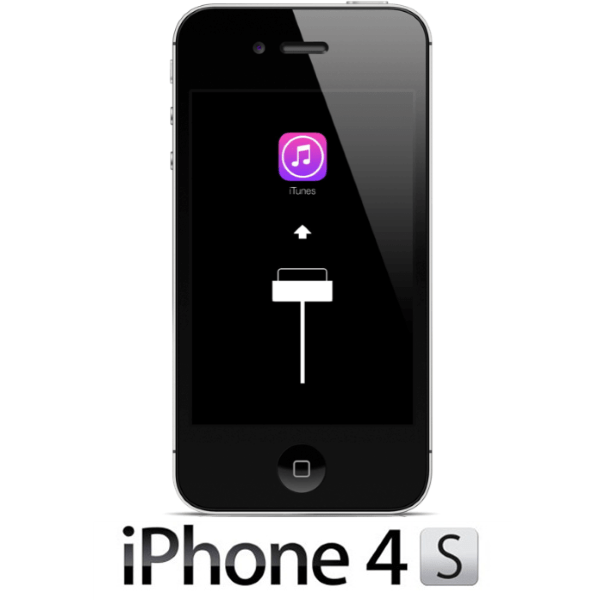Зміст

Зіткнувшись з некоректною роботою або крахом програмної платформи Series 40, що управляє нехай і «дідком» за сучасними мірками, але все ж чудово справляється зі своїми функціями і сьогодні телефоном Nokia 6300 (RM-217), його власники часто шукають спосіб самостійної прошивки. У статті запропоновано два ефективних методу переустановлення системного за вказаною моделі, доступних всім її користувачам.
Незалежно від кінцевої мети прошивки Нокіа 6300, описані далі операції користувачі проводять на свій страх і ризик, а також з повним прийняттям відповідальності за отриманий результат, в тому числі негативний!
Підготовка
Перед тим як переходити до перевстановлення системного по телефону Nokia 6300 безпосередньо, потрібно провести деякі підготовчі маніпуляції і ознайомитися з рекомендаціями щодо безпечного і швидкого вирішення озвученої в заголовку статті завдання.
Необхідне
Всі доступні на сьогоднішній день способи переустановлення та оновлення системного ПЗ апаратів Nokia на Series 40 припускають використання спеціалізованого софта, що функціонує під управлінням Windows. Таким чином для успішної роботи по прошивці розглянутої моделі буде потрібно ПК і кабель miniUSB для сполучення мобільного девайса і «великого брата», а також забезпечують взаємодії драйвери.
Інсталяція драйверів
Оскільки взаємодія інстальованої на ПК програми-прошивальщика з мобільним апаратом можливо тільки після інтеграції в Windows комплекту спеціалізованих драйверів, про їх наявність на комп'ютері слід подбати заздалегідь. Найпростіше отримати всі необхідні компоненти, задіявши надається виробником моделі автоустановщик, який отримав назву Nokia Connectivity Cable Driver .
- Скачайте останню версію інсталятора спеціалізованих драйверів Nokia за посиланням нижче і запустіть отриманий exe-файл.
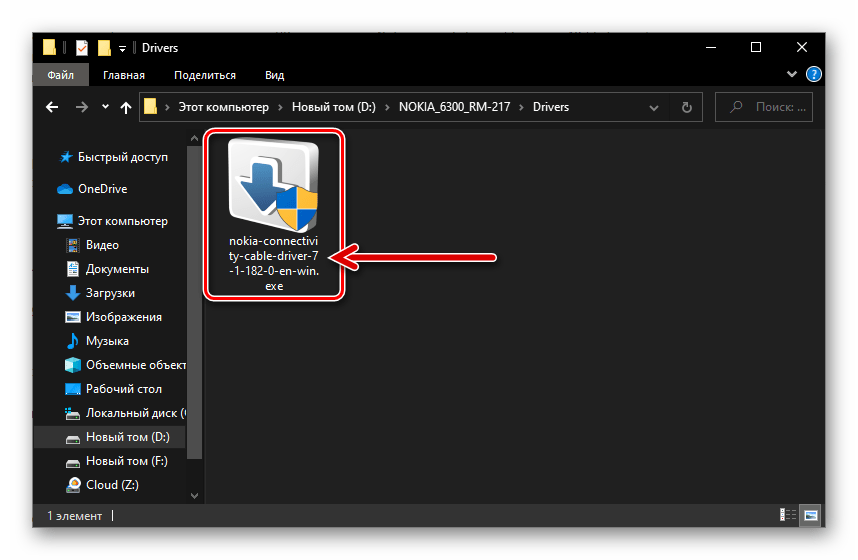
Завантажити драйвери для прошивки телефону Nokia 6300 (RM-217)
- Клацніть по галочці у віконці вибору мови інсталятора.
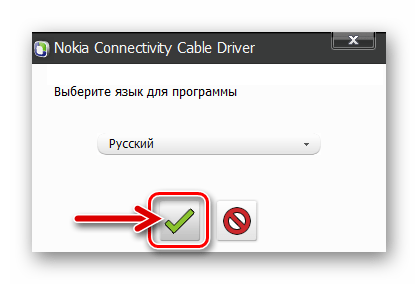
- Потім натисніть на кнопку-стрілку, що вказує вправо.
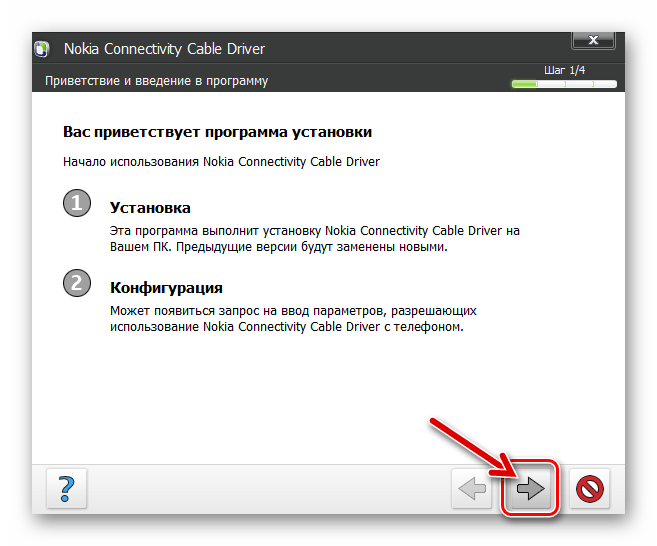
- Переведіть наявну під текстом Ліцензійної угоди радіокнопку в положення " я приймаю...»
і клацніть по стрілці
»продовжити"
.
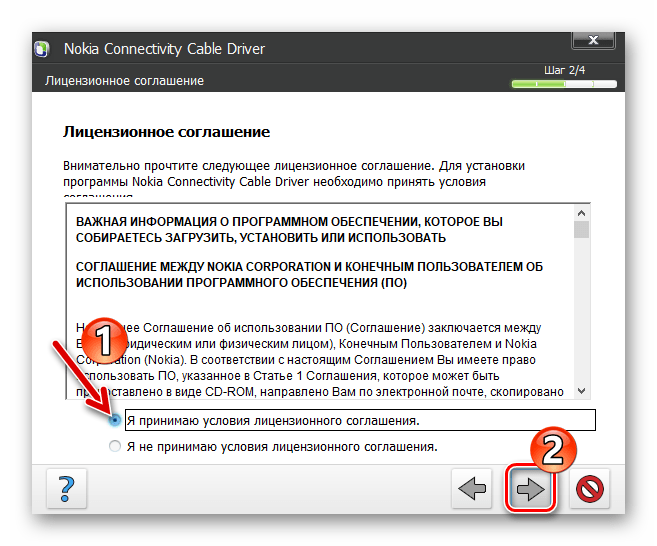
- Чекайте завершення установки драйверів для прошивки пристроїв Нокіа на комп'ютер.
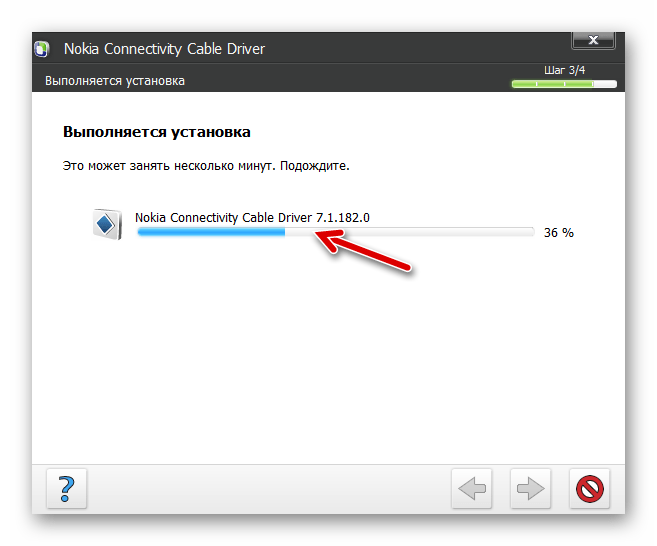
- Клікніть на кнопку із зеленою галочкою після отримання повідомлення " Установка завершена»
.
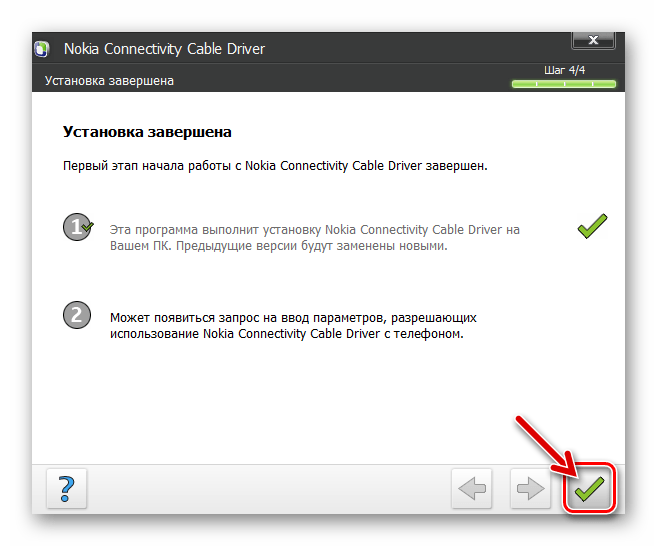
Резервне копіювання інформації
Якщо апарат, системне ПЗ якого планується перевстановити, в цілому працездатний, перед процедурою прошивки бажано скопіювати містяться в сховище девайса дані в надійне місце для зберігання, звичайно ж, якщо вони представляють для вас цінність.
Зробити вказане можливо вручну – наприклад, помістивши контакти на SIM-карту, і/або приєднавши апарат до ПК і скопіювавши контент на його диск. Але набагато ефективніше для створення резервної копії всіх відомостей з девайса використовувати спеціалізоване ПО-фірмовий менеджер для роботи з мобільними пристроями на ПК, пропонований виробником – Nokia Suite .
Завантажити менеджер Nokia Suite для роботи з телефоном Nokia 6300 на комп'ютері
Крок 1: Установка софта
- Завантажте, перейшовши за посиланням вище, а потім відкрийте файл Nokia_Suite_webinstaller_ALL.exe
.
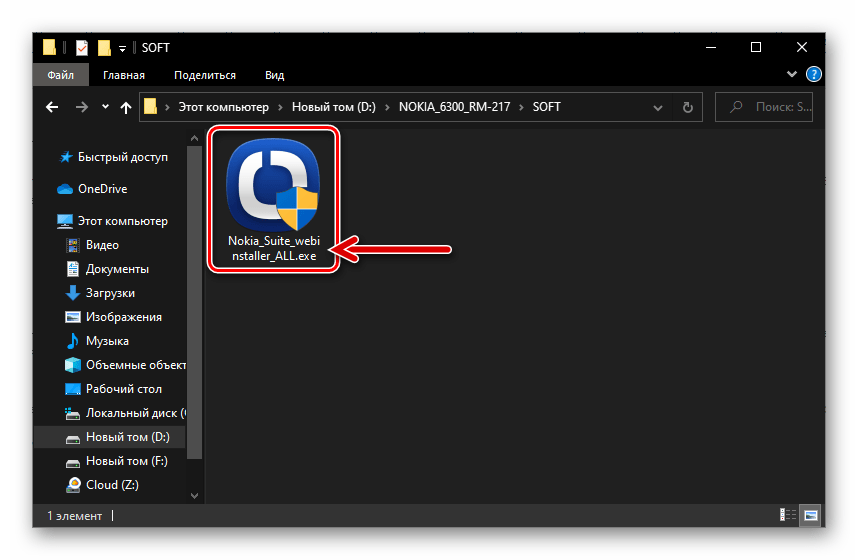
- Інсталюйте менеджер Нокіа Сьют на свій комп'ютер, слідуючи підказкам майстра установки софта. По суті, потрібно клікнути»встановити"
у першому вікні інсталятора,
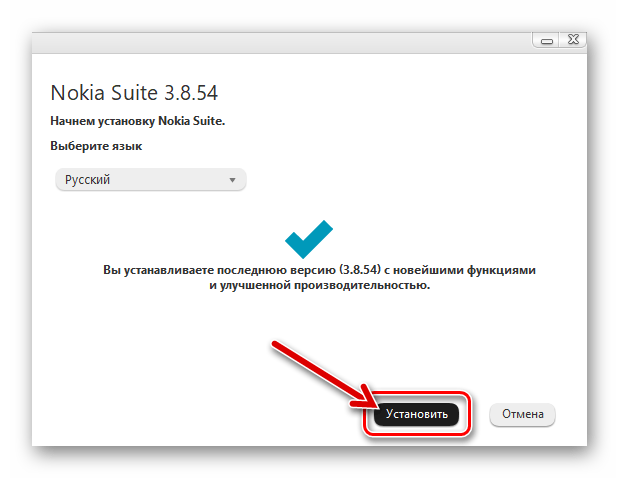
" прийняти» Ліцензійна угода,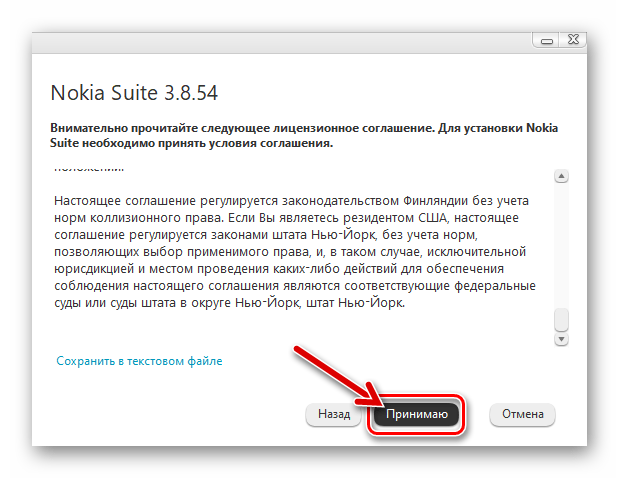
А потім очікувати розгортання програми на диску ПК.
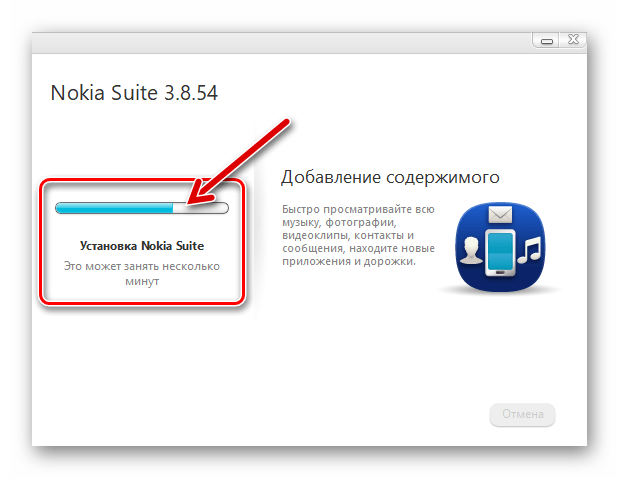
До слова, в процесі інсталяції Нокіа Сьют в ОС Віндовс інтегруються необхідні для підключення мобільного девайса за допомогою USB-з'єднання до комп'ютера драйвери.
- Клікніть " Запустити Nokia Suite»
у фінішному вікні майстра установки, якщо хочете відразу ж приступити до роботи з програмою.
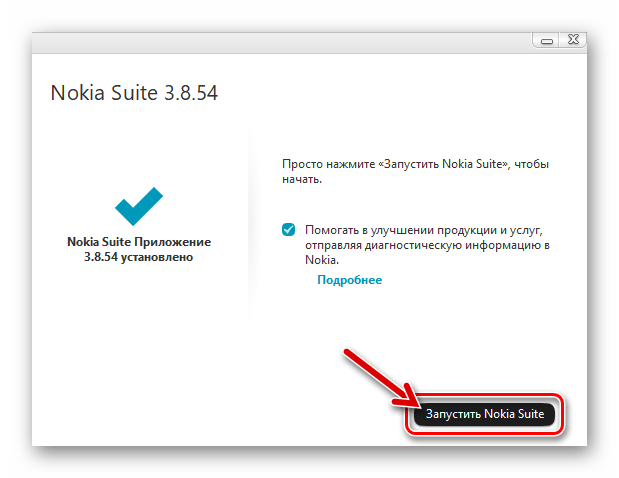
Крок 2: Резервне копіювання
- Якщо це ще не зроблено, відкрийте менеджер Нокіа Сьют за допомогою ярлика на робочому столі Windows.
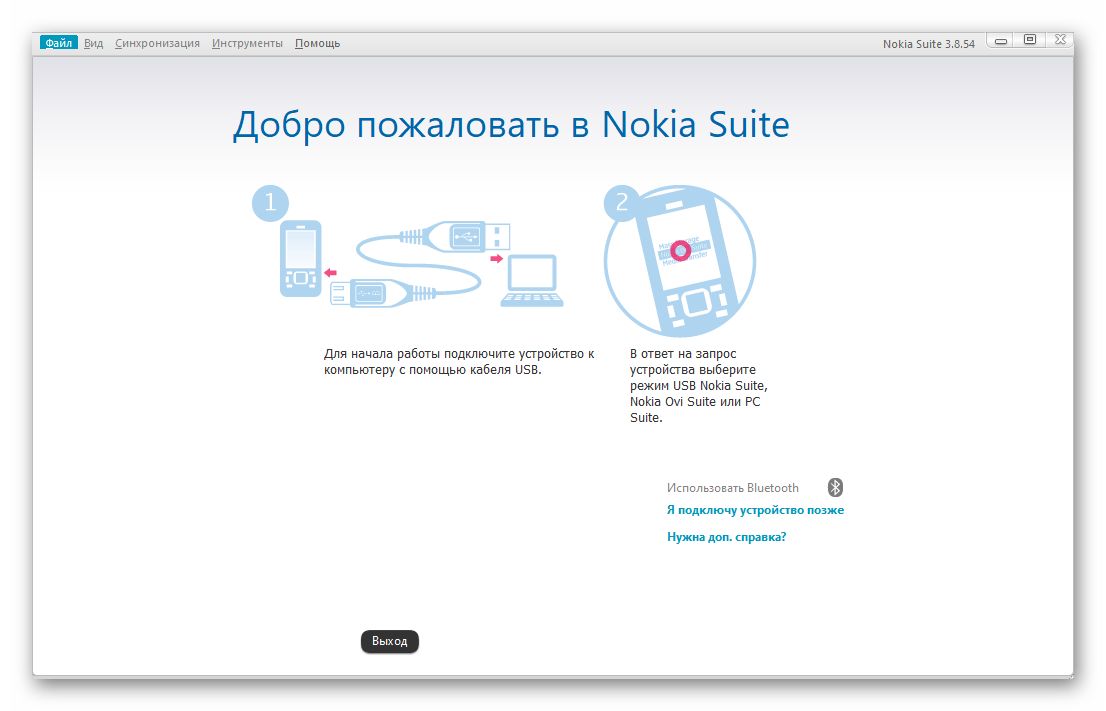
- Підключіть телефон до ЮСБ-порту ПК за допомогою Mini-USB кабелю. На апараті виберіть «OK»
, а потім
«Режим Nokia»
&8212;
»вибрати"
.
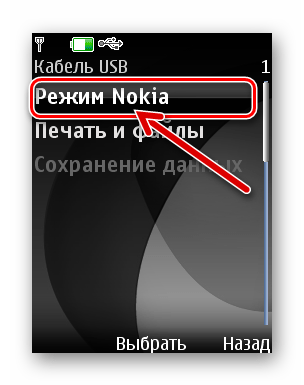
- При отриманні у вікні програми повідомлення " пристрій Nokia 6300 підключено»
клацніть по кнопці
»Готово"
.
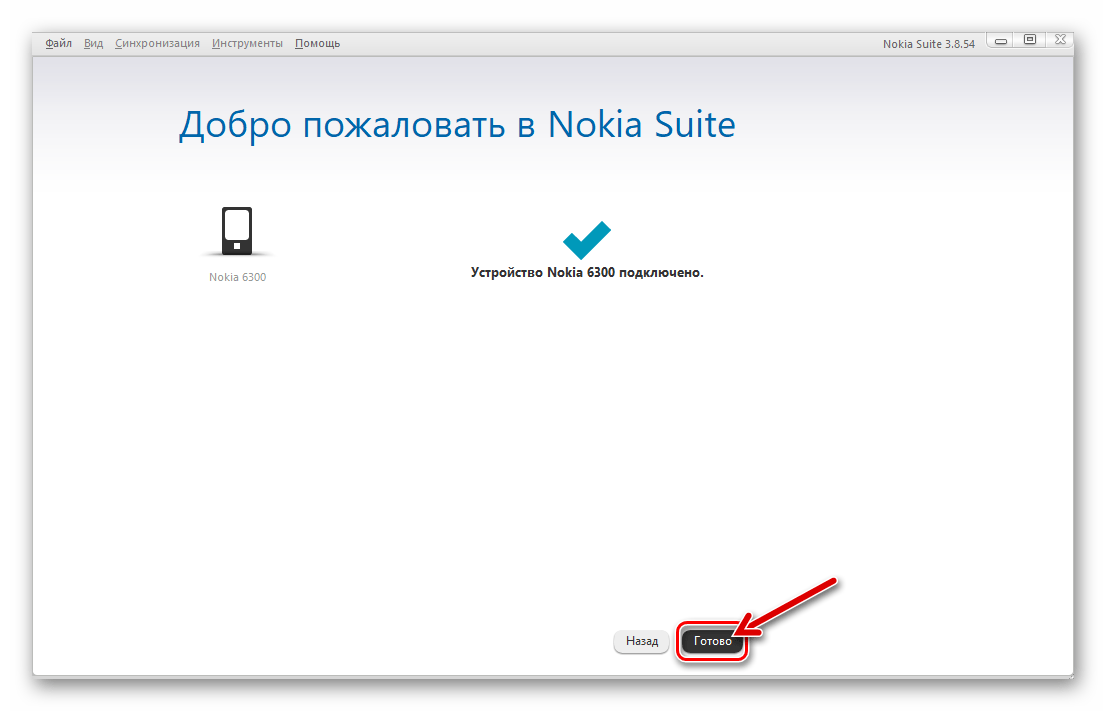
- У менеджері відкрийте меню»інструменти"
і
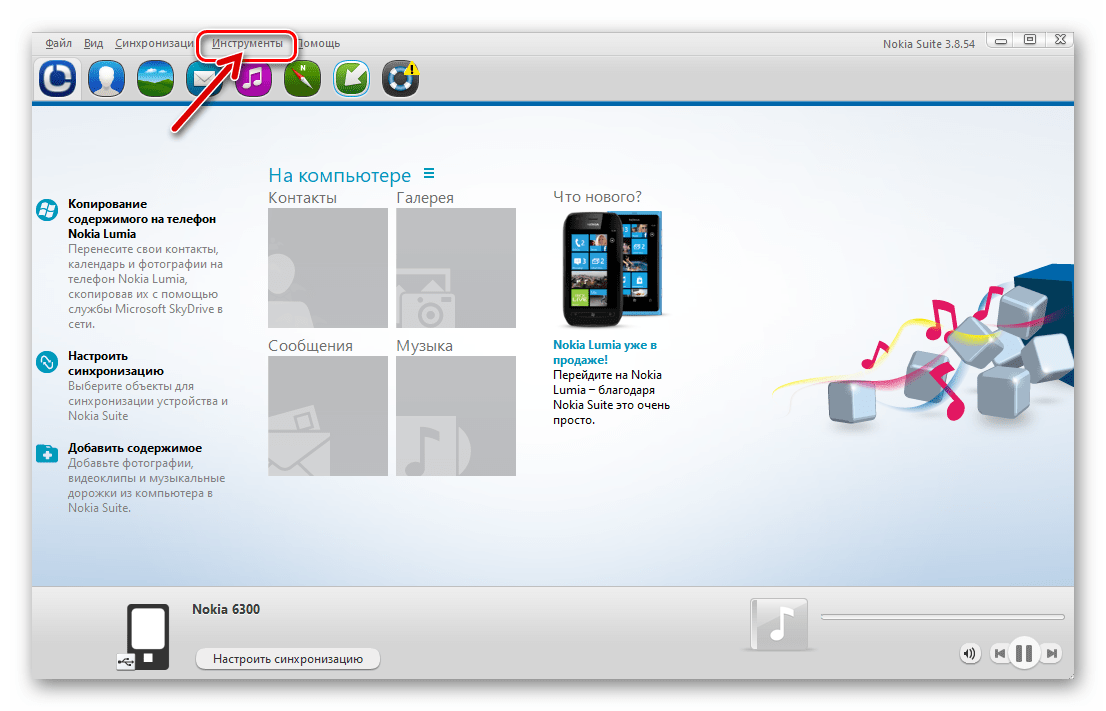
Виберіть в ньому пункт»Резервна копія" .
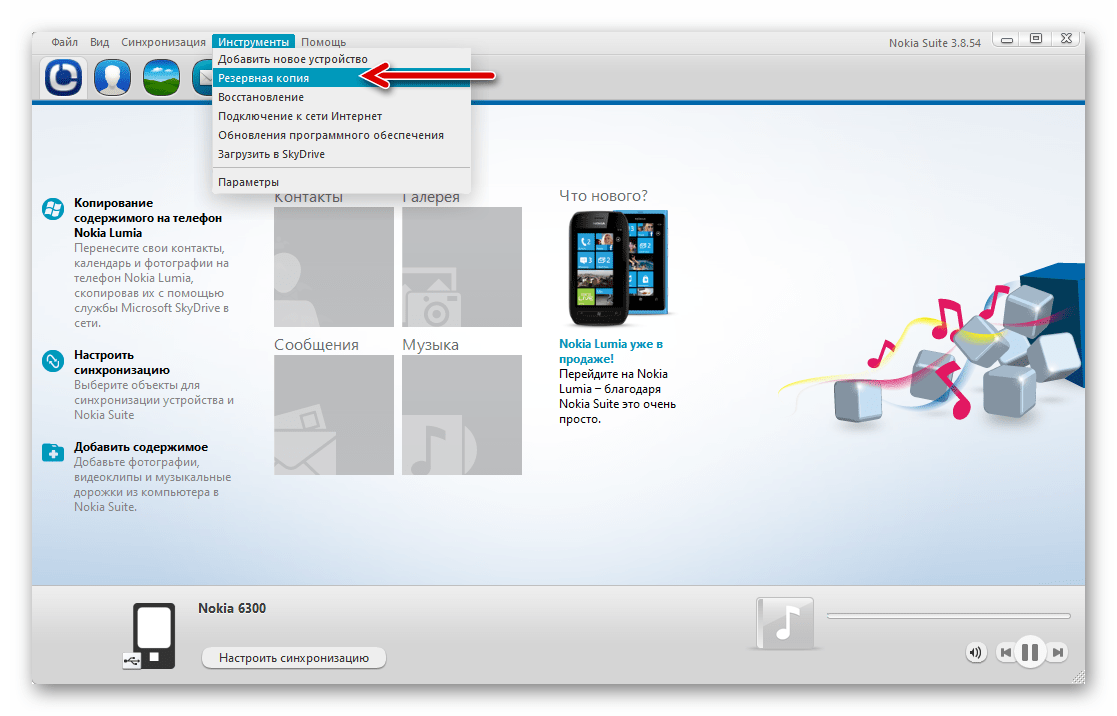
- Клікніть»далі"
у вікні, що відкрилося.
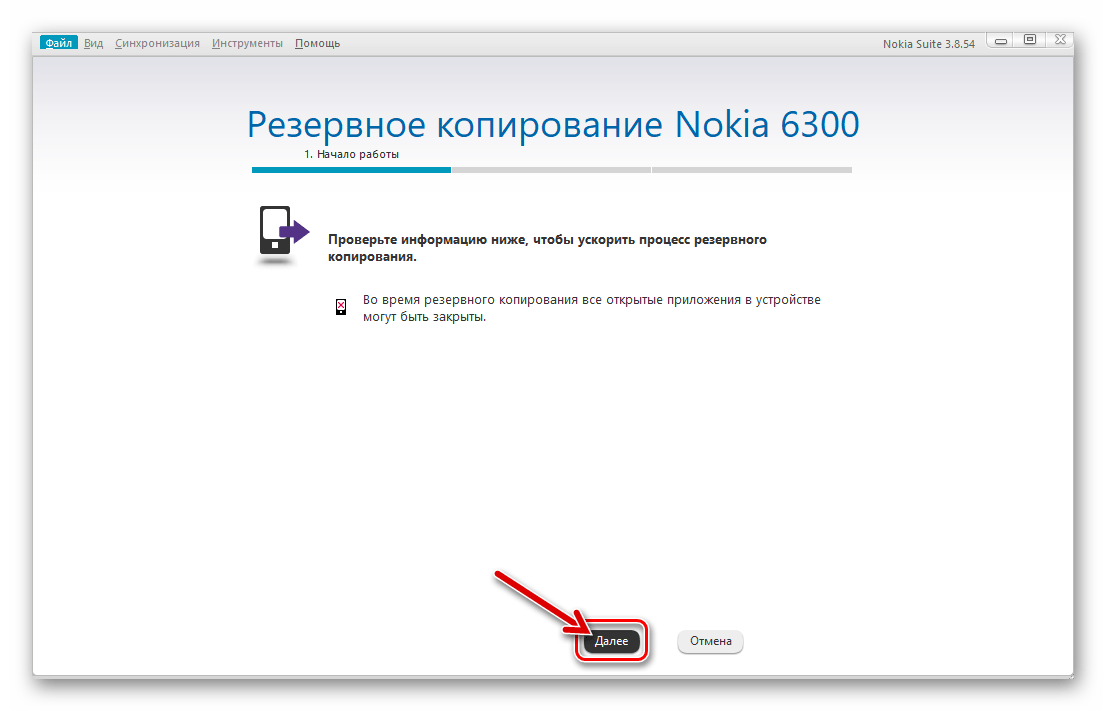
- Тепер шляхом установки/зняття відміток в демонстрованому програмою списку типів даних виберіть зберігається з мобільного девайса інформацію.
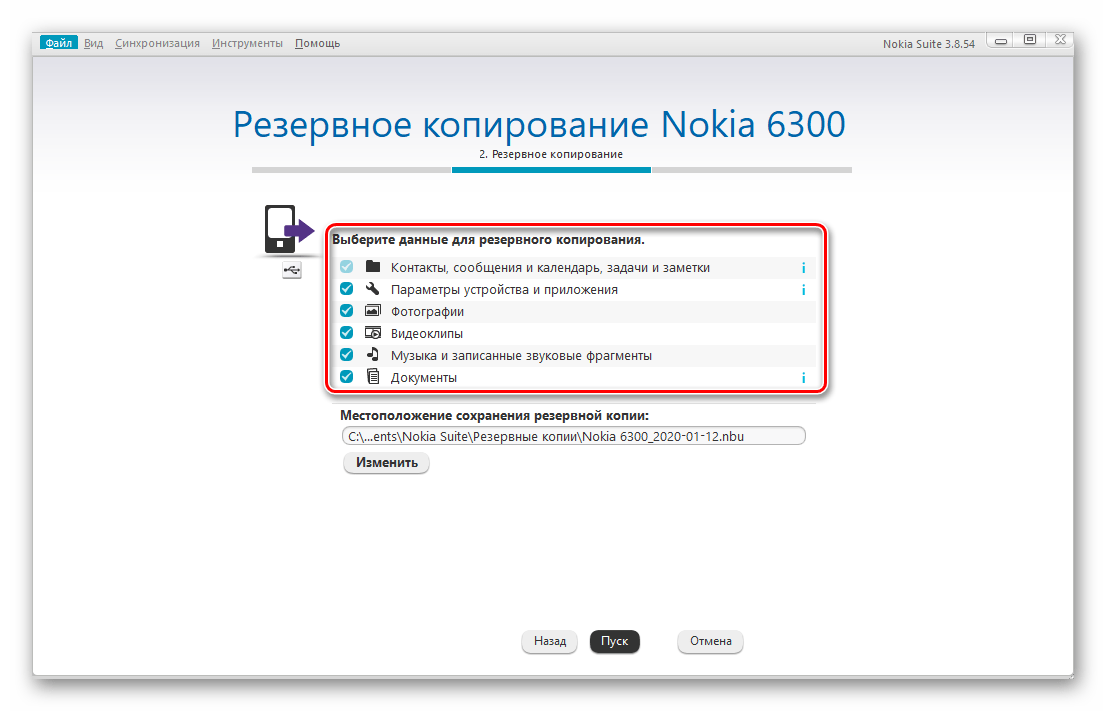
- За бажанням, за допомогою кнопки " змінити»
виберіть відмінний від пропонованого програмою за замовчуванням каталог на диску ПК, де буде збережена інформація,
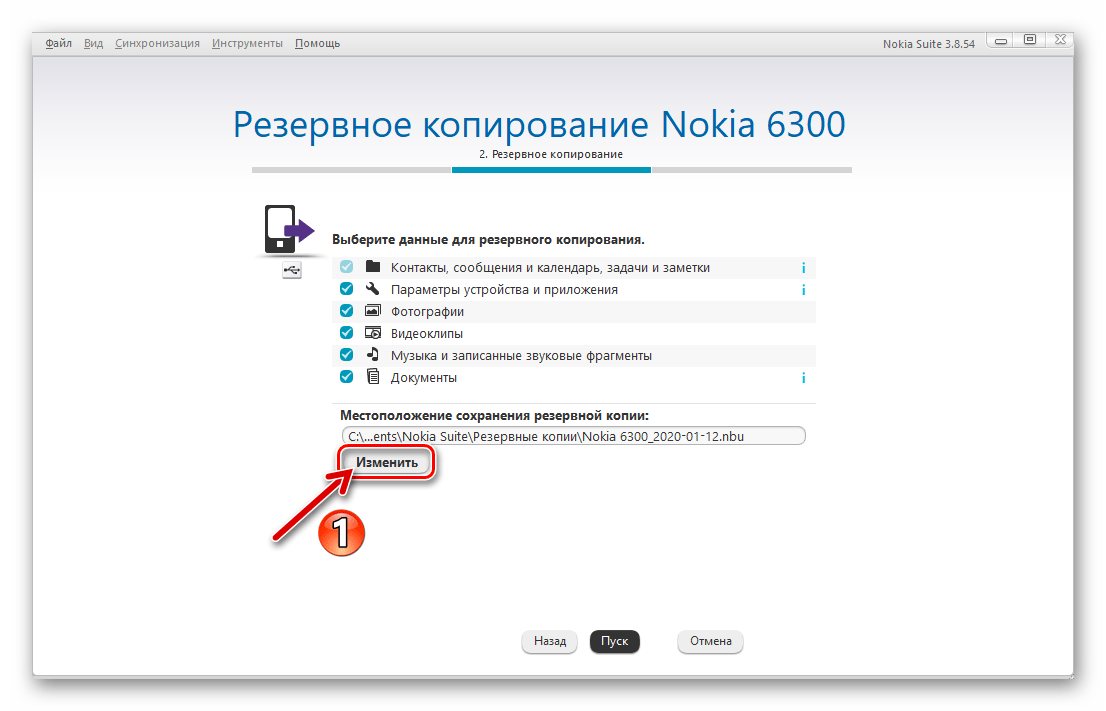
Перейшовши в нього у вікні " Зберегти як» .
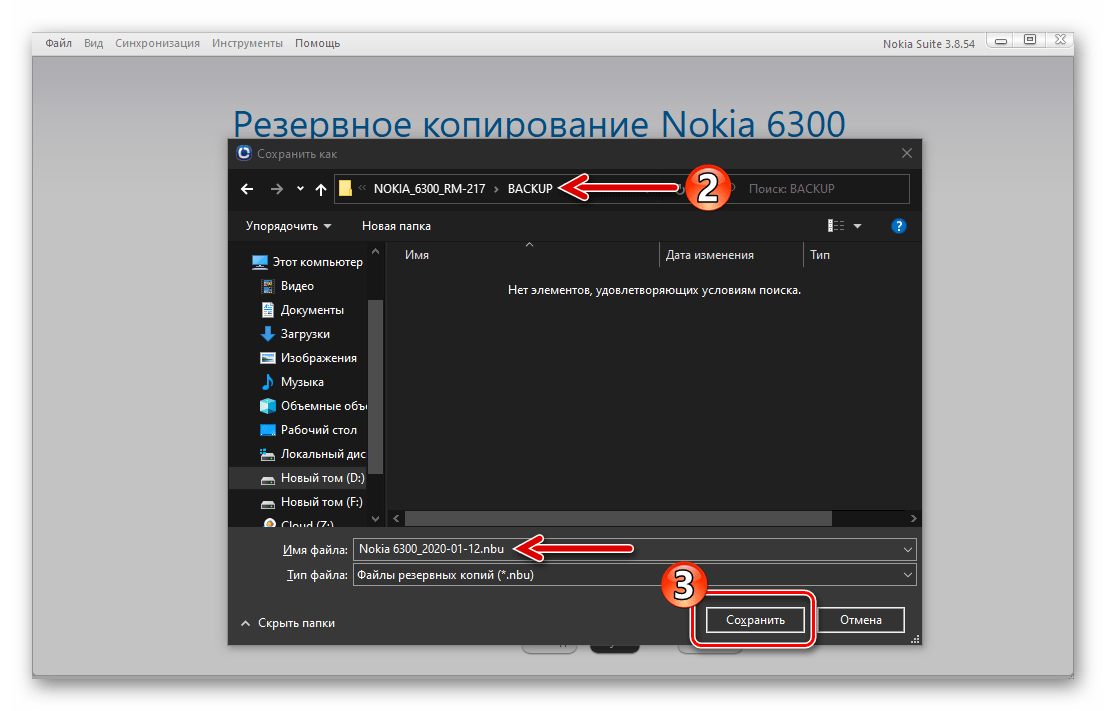
- Для початку вичитування даних з пам'яті мобільного апарату і приміщення інформації в файл-бекап клікніть «Пуск»
.
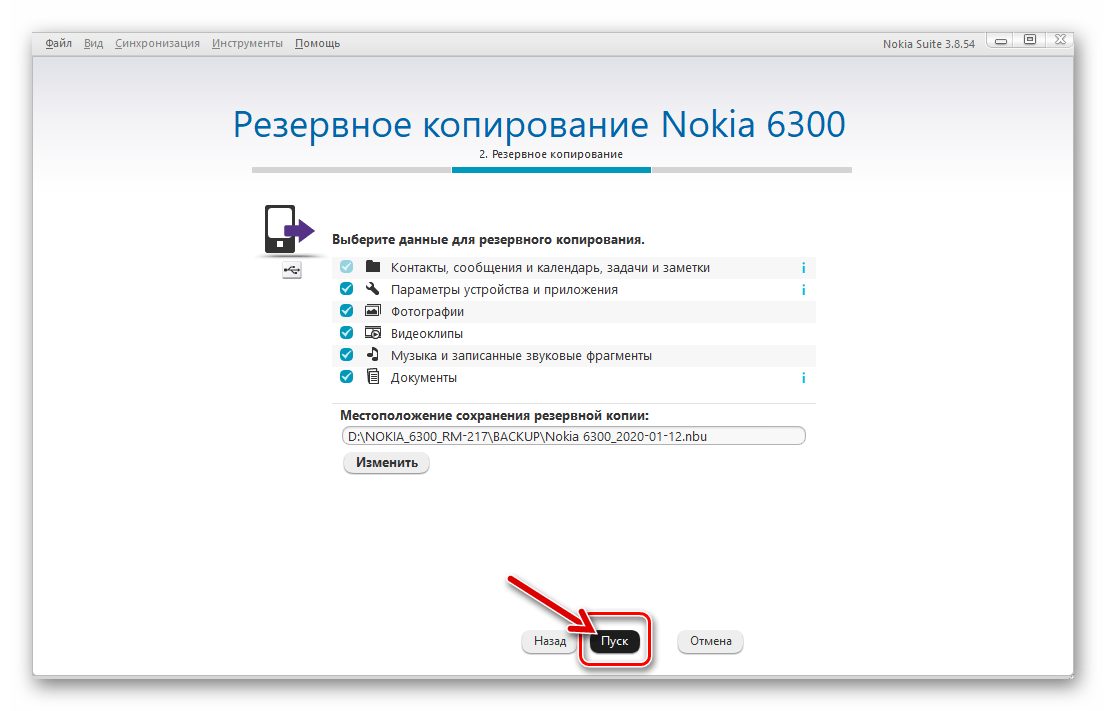
- Очікуйте завершення процесу «Резервне копіювання Nokia 6300»
, а потім

Клацніть по кнопці»Готово" .
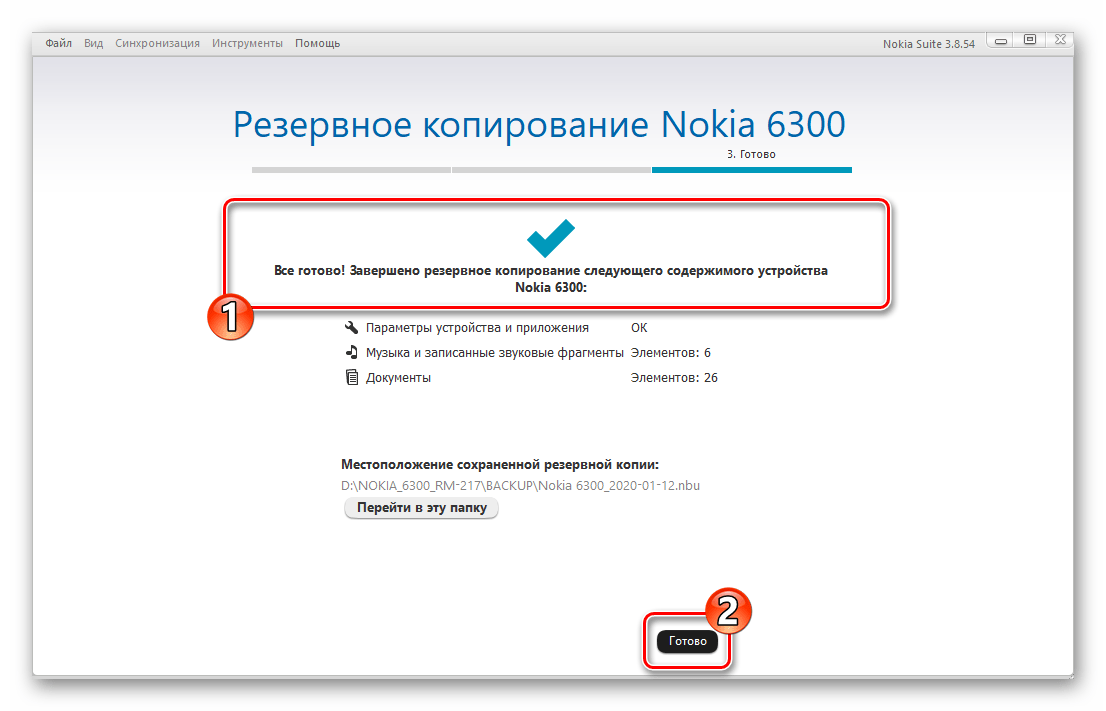
Крок 3: Відновлення даних з бекапа
Для розгортання інформації з бекапа на телефоні після прошивки:
- Підключіть мобільний девайс до програми Nokia Suite.
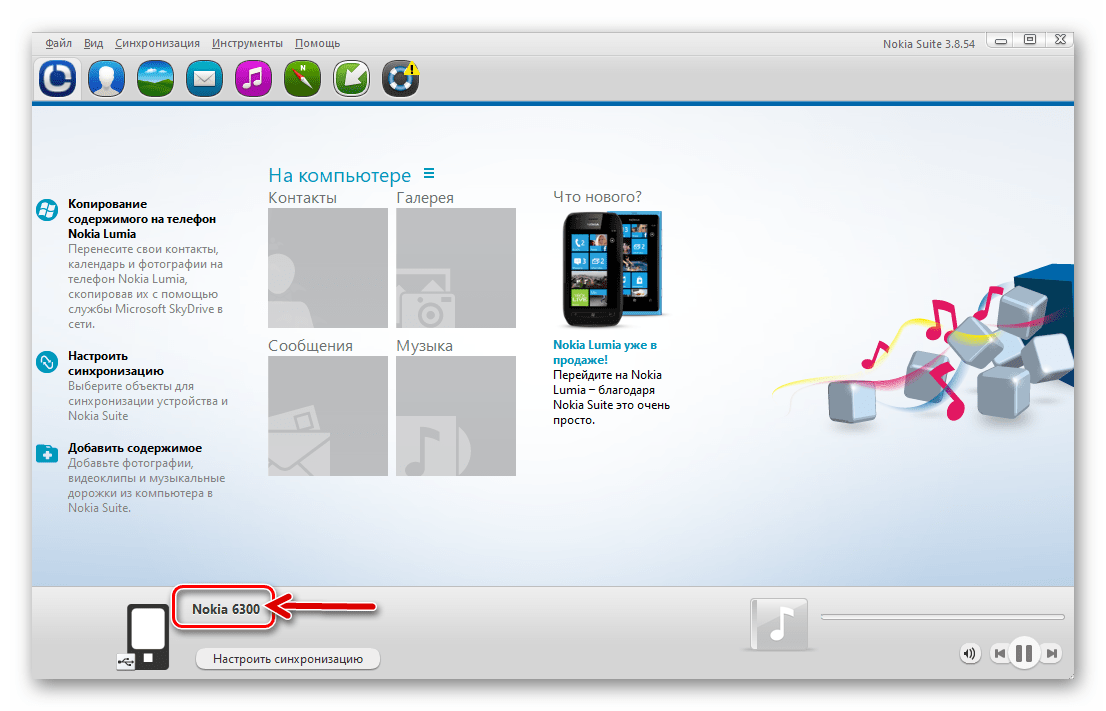
- В меню «інструменти»
виберіть
»відновлення"
.
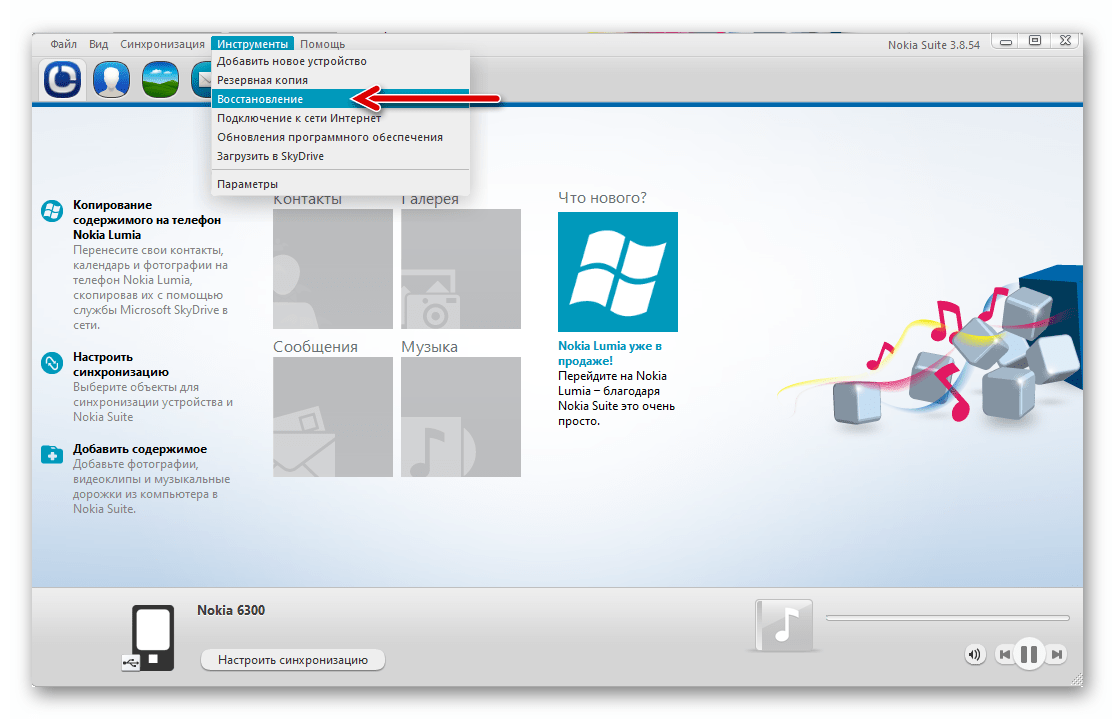
- Клікніть»далі"
у вікні
" Відновлення Nokia 6300»
.
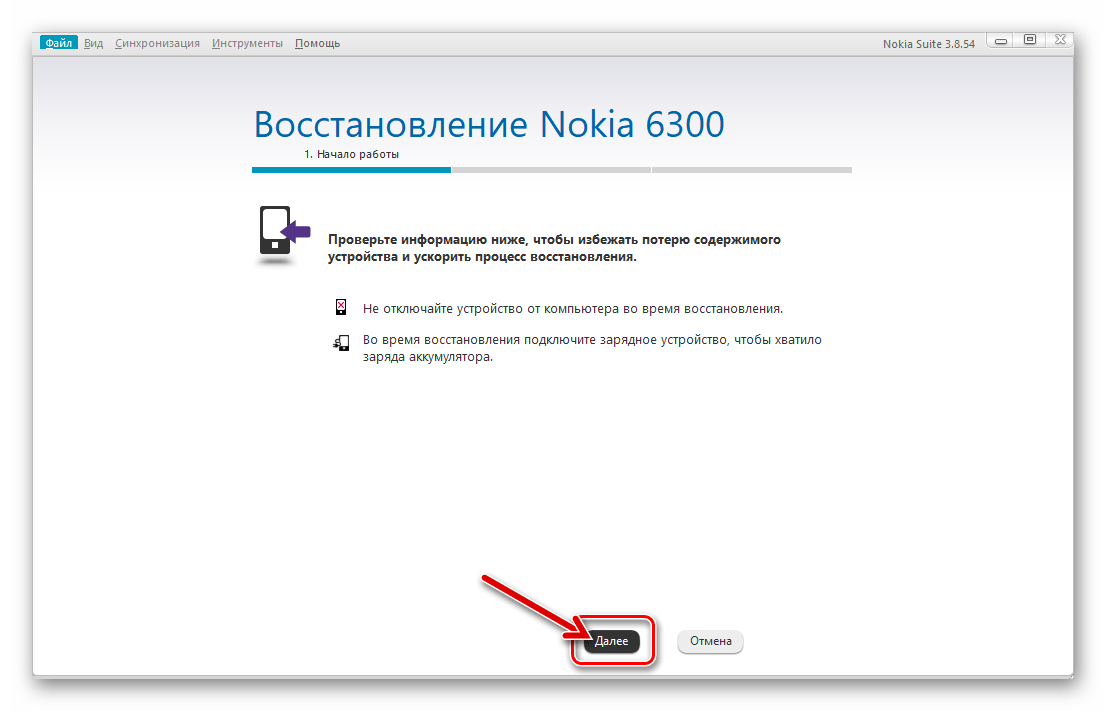
- При необхідності (якщо існує кілька резервних копій даних з девайса) виберіть файл-бекап, скориставшись списком, що розкривається " відновити вміст з:»
.
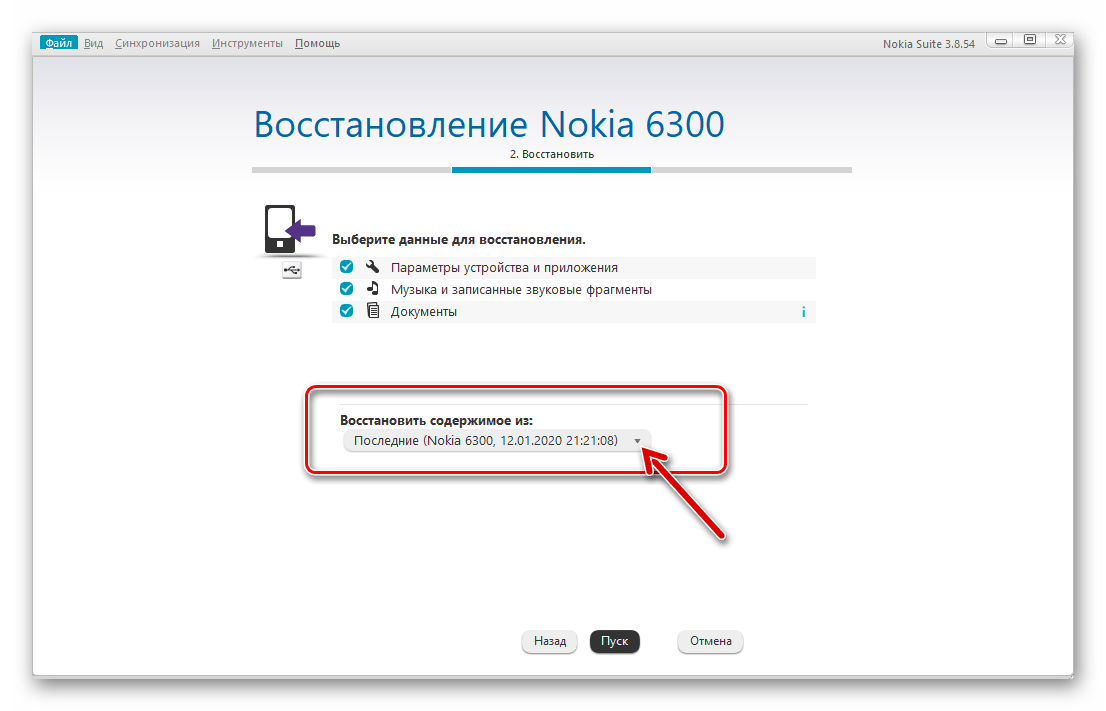
- Натисніть «Пуск»
.
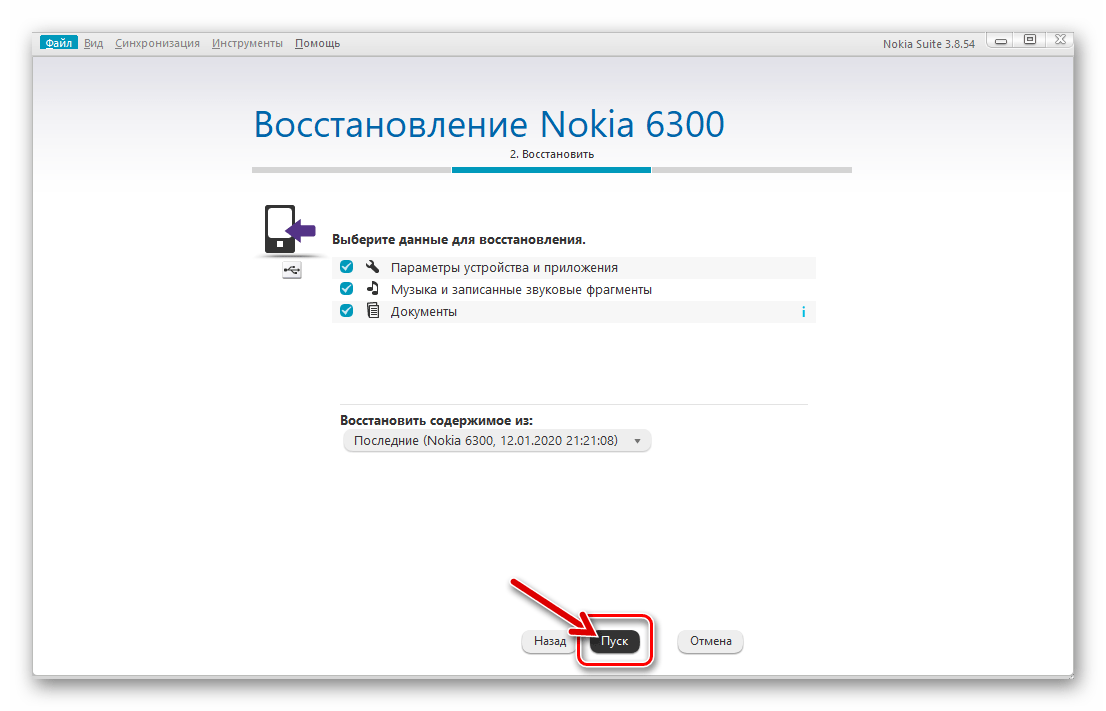
- Далі чекайте закінчення копіювання збережених раніше відомостей на телефон.
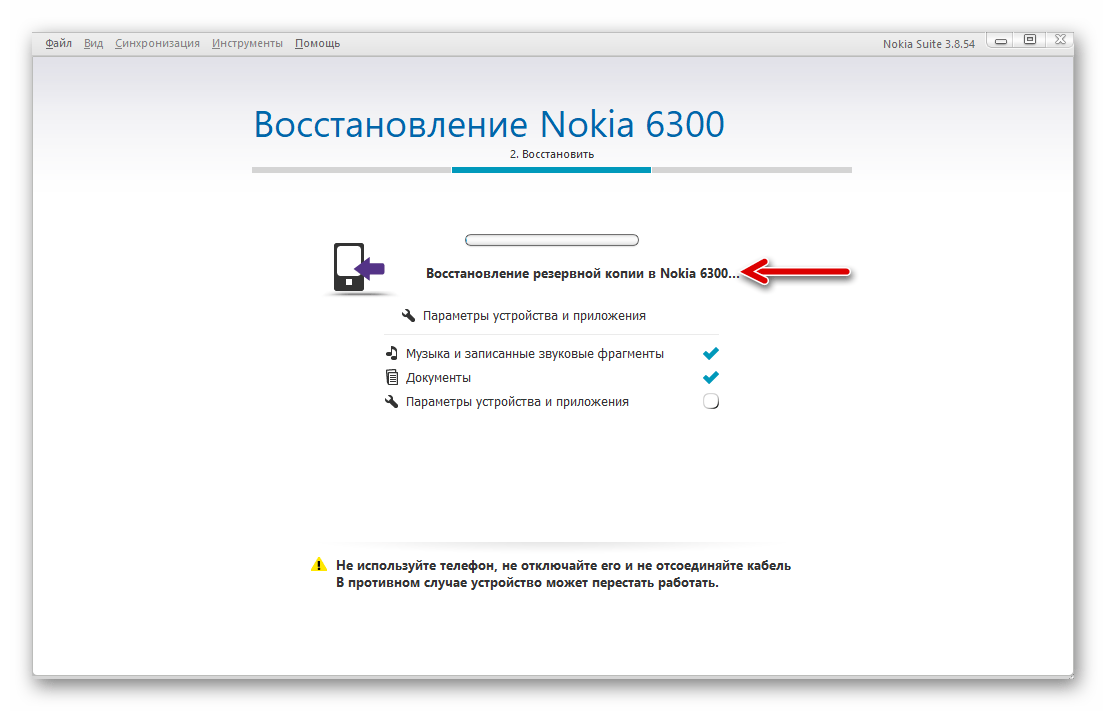
- Після завершення операції Нокіа 6300 буде автоматично перезавантажений,
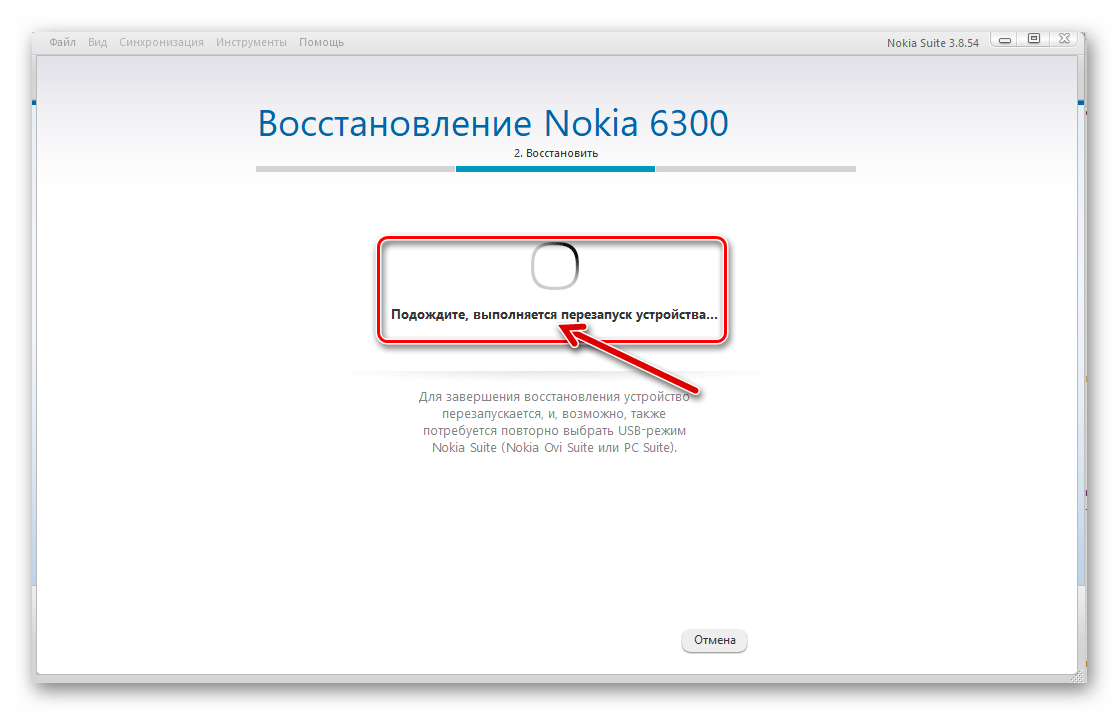
Після чого можна кликати»Готово" у вікні менеджера, від'єднувати мобільний девайс від комп'ютера і приступати до його подальшої експлуатації.
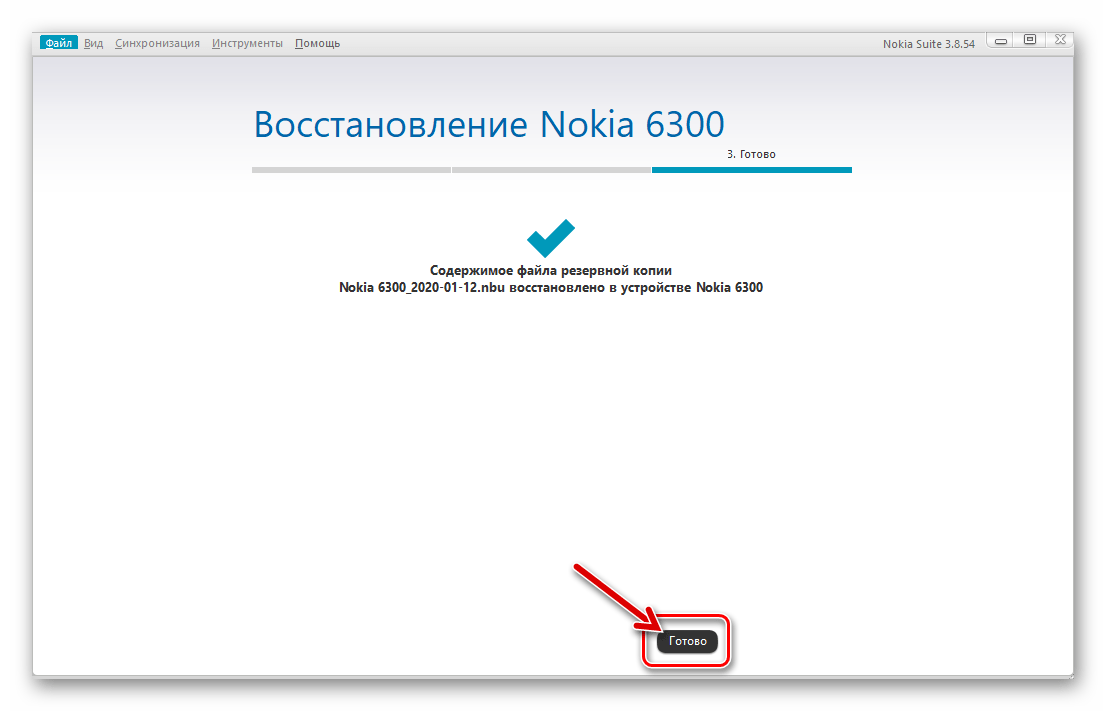
Скидання параметрів і процедура «Hard Reset»
Далеко не всі проблеми з програмною частиною телефону на Series 40 вимагають для свого усунення саме переустановлення системного по. Дуже часто неприємності в роботі апарату можуть бути викликані збоями в Налаштуваннях або накопичилися в пристрої залишками додатків, даних і т.п. Таким чином, для відновлення належного рівня працездатності Нокіа 6300 досить часто досить провести процедуру повного скидання пристрою, що включає в себе очищення його пам'яті і повернення параметрів функціонування до заводських значень.
Процедура приведення налаштувань (і тільки їх) самої програмної оболонки девайса до значень «за замовчуванням» виконується одним з двох методів.
- На телефоні перейдіть по шляху «МЕНЮ»
&8212;
«Налаштування»
&8212;
«повстання. стд настр.»
.
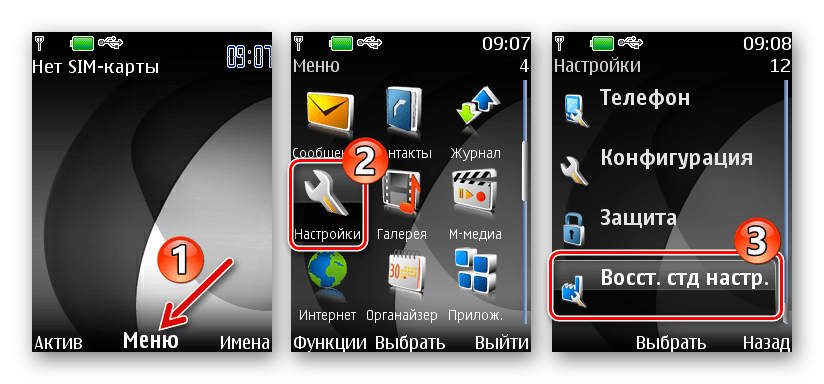
Виберіть «Продол.» і введіть " захисний код»" (за замовчуванням
1234або12345).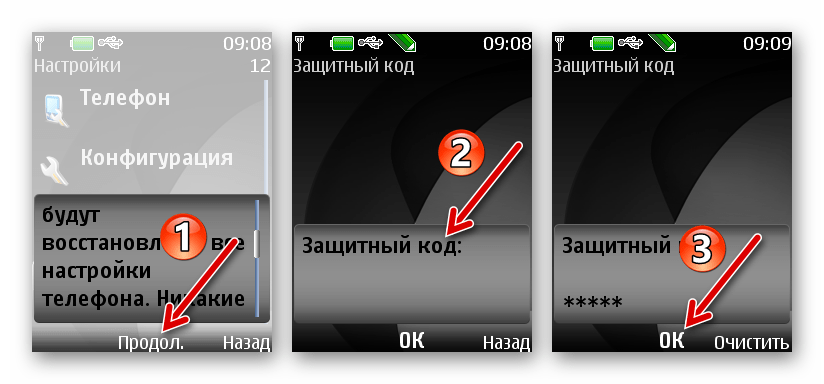
Очікуйте перезапуску мобільного пристрою, що завершиться появою повідомлення " Налаштування відновлено» .
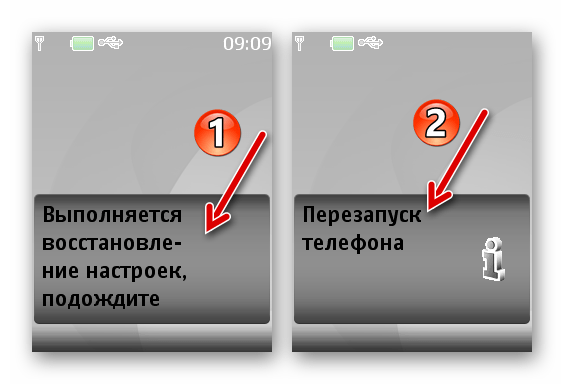
- Наберіть на клавіатурі апарату комбінацію
*7780, натисніть «Продол.» і введіть захисний код.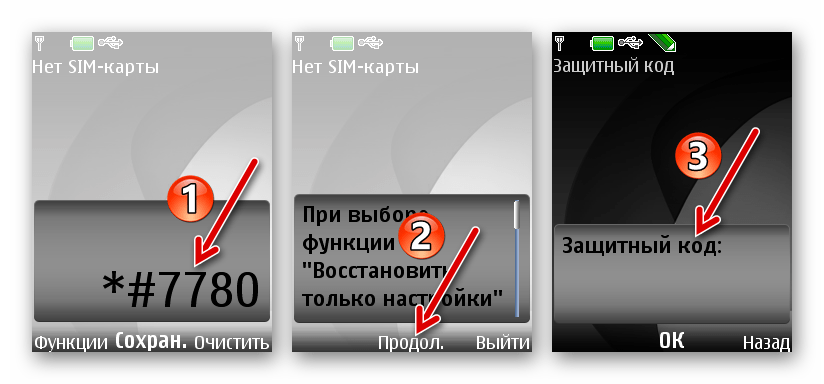
Дочекайтеся завершення операції приведення значень параметрів до заводських, яка супроводжується перезапуском девайса. Після закінчення процедури налаштуйте систему заново.
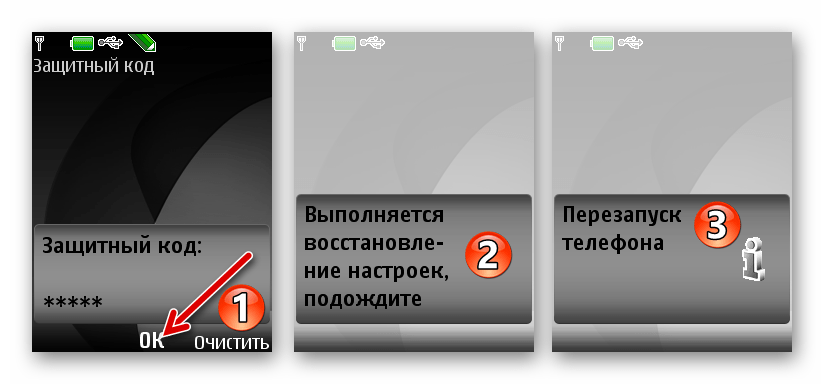
Повне скидання Nokia 6300 (Hard Reset) , що має на увазі не тільки повернення налаштувань девайса в початковий стан, але і видалення з нього всіх призначених для користувача даних, у випадку з моделлю проводиться тільки за допомогою спеціалізованого софта. Найпростіше рішення-це розробка під назвою MyNokia Tool v1.1 .
Важливо відзначити, що нижчеописану процедуру рекомендується проводити до і після перепрошивки Нокіа 6300 будь-яким з доступних способів, якщо це можливо.
Завантажити утиліту Mynokia Tool v1.1
- Завантажте архів за посиланням вище та розпакуйте його. Запустіть файл MyNokiaTool.exe .
- Підключіть 6300 до ПК за допомогою кабелю, виберіть в якості режиму підключення »Режим Nokia" .
- У вікні МайНокиа Тул клікніть по кнопці»підключити" .
- Після отримання в області «Log» повідомлення " Телефон Підключений!» , перейдіть на вкладку «Stuff» , клікнувши по її найменуванню в лівій частині вікна утиліти.
- Клацніть " Скидання налаштувань» і підтвердіть надійшов з mynokia Tool запит, клікнувши під ним «OK» .
- Чекайте завершення процесу повного скидання – під час операції телефон вимкнеться.
- Коли утиліта повідомить вас про успішне завершення своєї роботи в полі «Log» , від'єднайте телефон від ПК, вийміть і встановіть на місце акумуляторну батарею і потім запустіть апарат. Далі налаштуйте параметри Нокіа 6300, після чого можна приступати до його подальшої експлуатації.
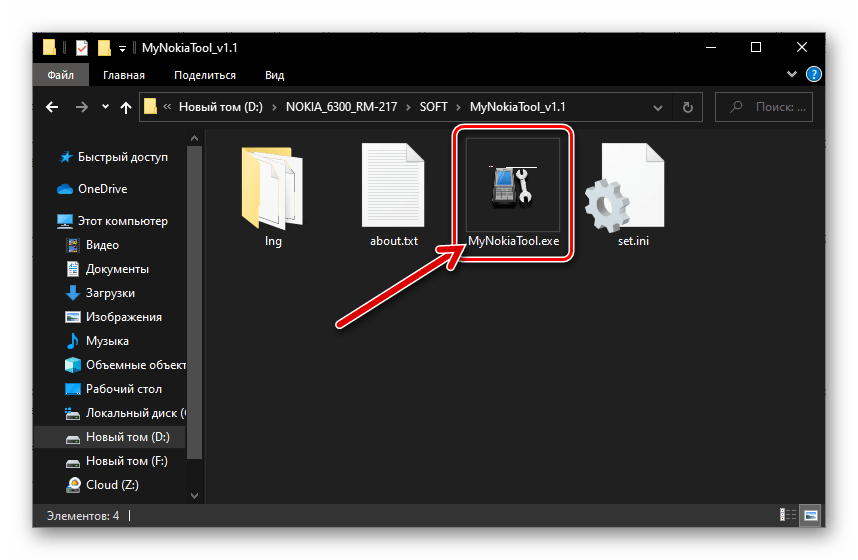

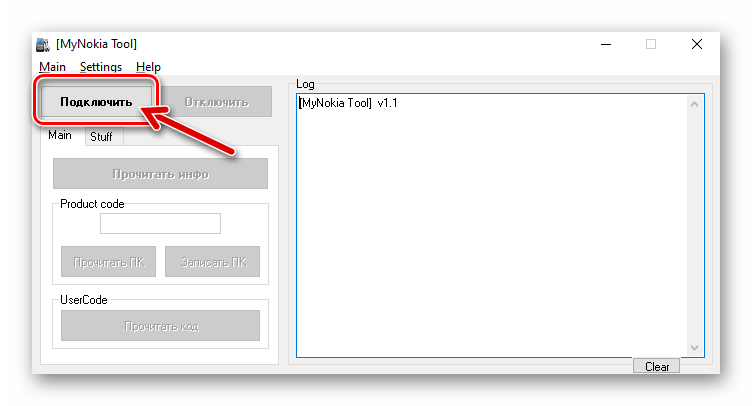
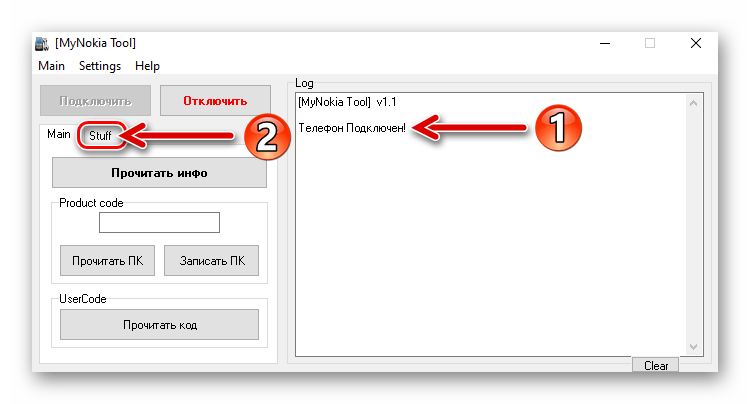
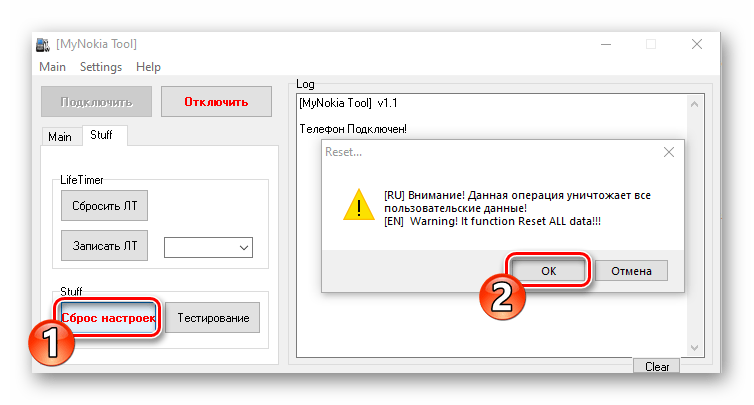
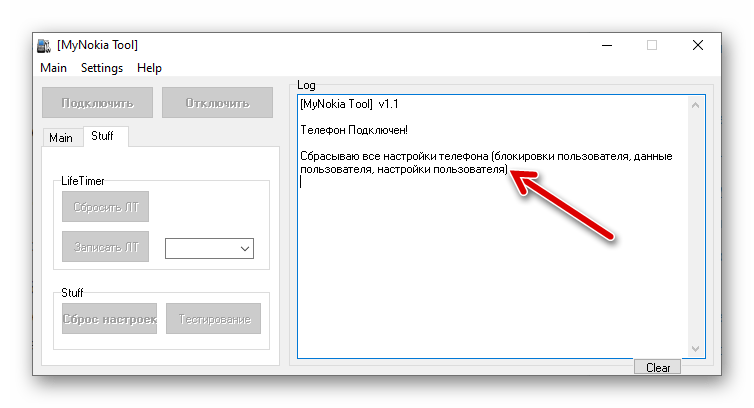
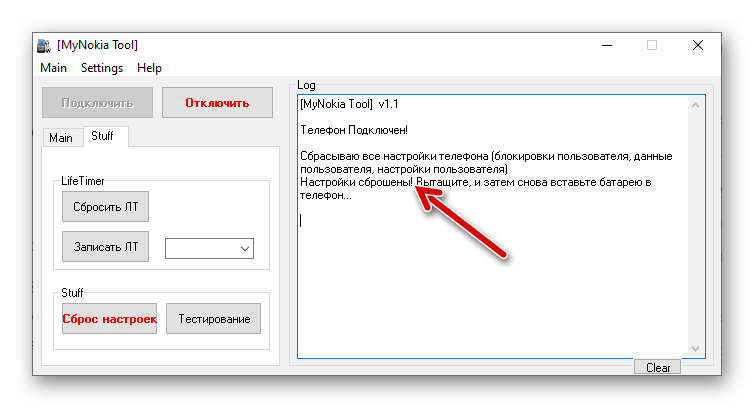
Версії і типи прошивок, завантаження, розпакування
Перед будь-якими відносяться до прошивці Нокіа 6300 маніпуляціями важливо з'ясувати номер збірки системного ПО, яке управляє девайсом в даний момент, так як найбільш безпечним і рекомендованим підходом до перевстановлення системи є здійснення цієї операції без зниження номера збірки Series 40.
Наберіть на клавіатурі апарату комбінацію *0000
&8212; друга за рахунком рядок на екрані відповідає шуканої інформації.
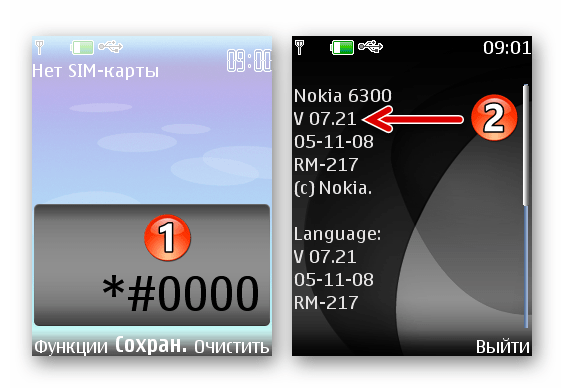
Якщо телефон не включається і з'ясувати версію системи можливості немає, в процесі відновлення працездатності програмної частини слід використовувати останню збірку Series 40 для Nokia 6300 – V 7.30 .
Перш ніж вибирати метод інсталяції системного ПО в мобільний пристрій, а точніше, програмний інструмент, за допомогою якого процедура буде здійснюватися, необхідно завантажити і розпакувати інтегруються в девайс файли на диск ПК. У нашій статті далі ми продемонструємо установку декількох варіантів прошивок для Нокіа 6300, найбільш прийнятних для щоденної експлуатації моделі:
- Версія 7.21 - остання офіційна збірка системи для тих екземплярів розглянутої моделі, які поставлялися в російськомовний Регіон.
- Версія 7.30 Lite - системне ПЗ, створене на основі офіційної версії прошивки від Nokia, випущеної для окремих регіонів, очищене від «зайвих» на думку творців компонентів і з інтегрованим російськомовним інтерфейсом.
- Мод 7.30 MAXIMUM - відрізняється від попередньої з пропонованих версії системного за наявністю маси додаткових компонентів (програми, теми оформлення) і можливостей, модифікована досвідченими користувачами система, яка може рекомендуватися для бажаючих отримати максимально наповнений софтом девайс відразу після переустановлення його програмної платформи.
Завантажити модифіковану прошивку 7.30 MAXIMUM телефону Nokia 6300
Після того як містить призначені для інтеграції в мобільний девайс системні файли пакет буде отриманий, його необхідно розпакувати на диск ПК:
- Відкрийте завантажений exe-дистрибутив прошивки.
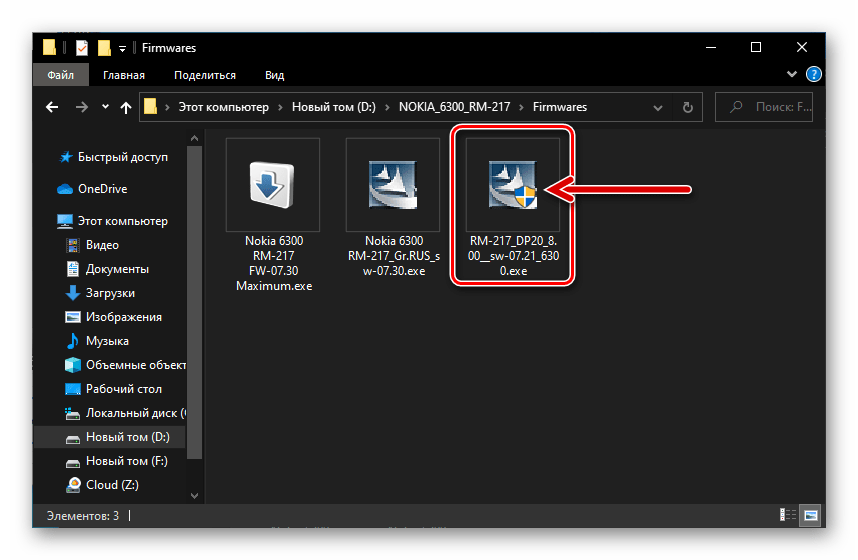
- Клікніть &171;Next&187;
(
»далі"
) в перших
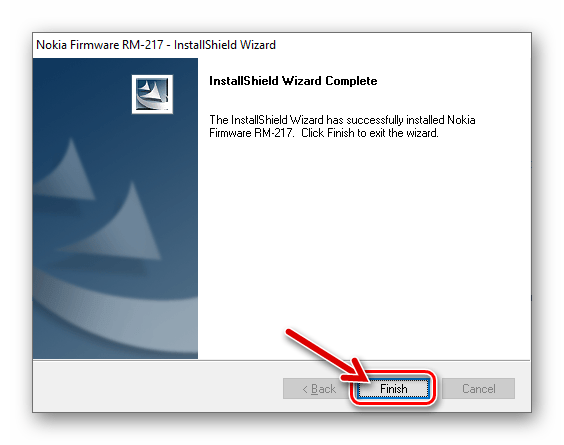
Двох вікнах запустився майстра установки.
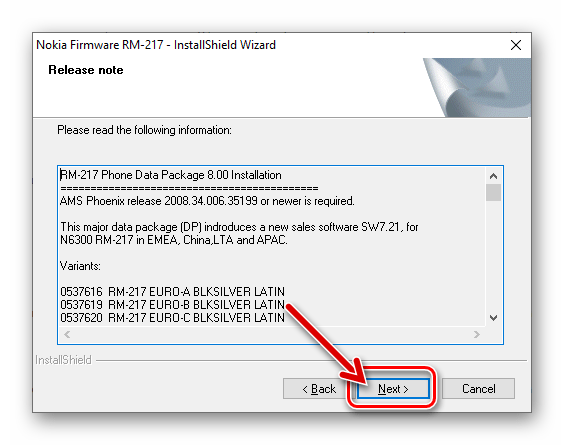
- Щоб уникнути плутанини і відповідності розташування файлів подальшим інструкціям з цього матеріалу, не міняйте шлях розпакування компонентів! Натиснути &171;Next&187;
(
»далі"
) у вікні, де він вказується.
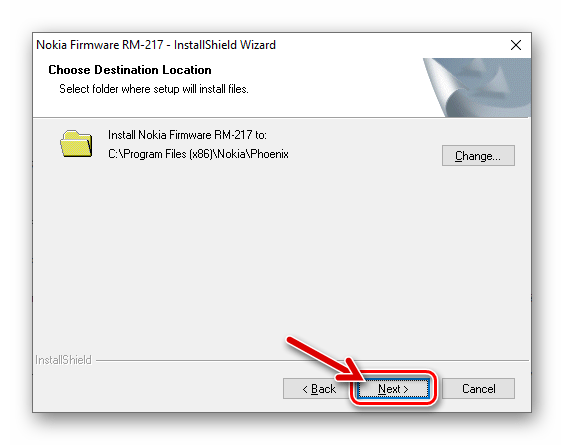
- Клікніть»встановити"
і чекайте завершення копіювання файлів прошивки Нокіа 6300 на диск ПК.
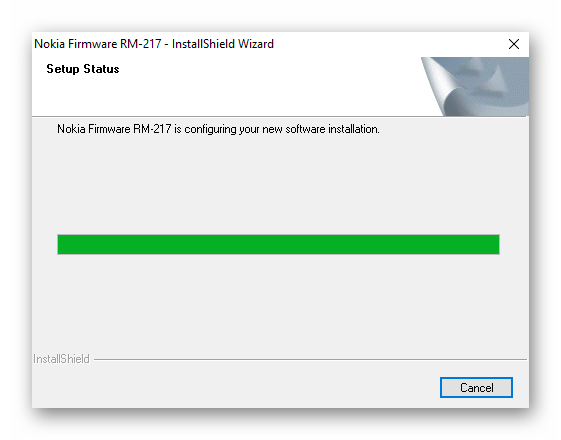
- У фінішному вікні інсталятора клацніть &171;Finish&187;
(
»завершити"
).
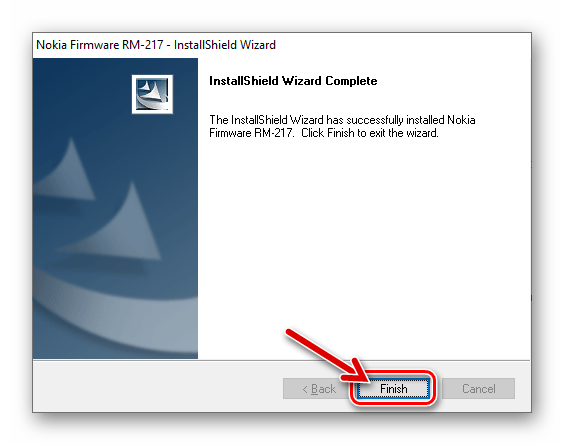
- Додатково . Якщо ви вирішите експериментувати з різними версіями системного по телефону, видаляйте розгорнуту шляхом виконання вищевказаних кроків прошивку перед використанням іншої збірки! Це можна зробити через
" Панель управління»
Windows, діючи точно так само, як якщо б ви деінсталювали будь-яку іншу програму з комп'ютера.
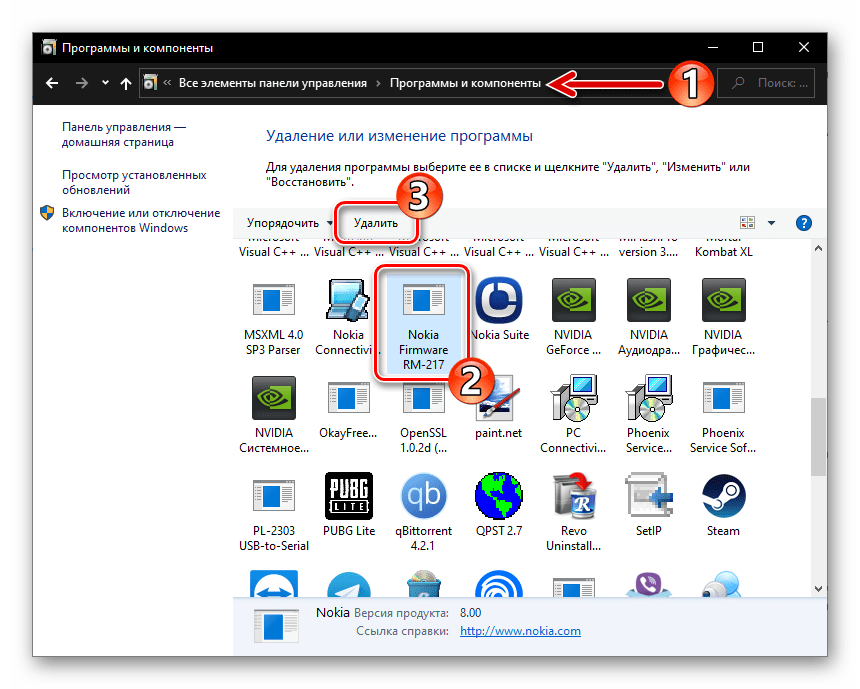
Детальніше:
видалення програми за допомогою панелі керування Windows 7
видалення програми за допомогою панелі керування Windows 10
Рекомендації
- Операції, які передбачають втручання в програмну частину апарату, слід здійснювати, попередньо звільнивши його від SIM-карти і знімного накопичувача.
- Перед проведенням процедур необхідно повністю зарядити батарею девайса.
- Під час прошивки і до ініціації процедури на використовуваному для запуску спеціалізованого софта комп'ютері не повинно бути відкрито будь-яке фірмове ПО Nokia (Ovi Suite, PC Suite, NSU і т.п.).
- В процесі переустановлення системного ПО мобільного девайса, від нього ні в якому разі не можна від'єднувати кабель, пов'язаний з USB-портом ПК. І також не слід натискати на телефоні будь-які клавіші або намагатися використовувати його функції будь-яким іншим чином.
Як прошити телефон Nokia 6300 (RM-217)
Вибір методу для ефективної взаємодії з системним програмним забезпеченням Nokia 6300 (RM-217) на сьогоднішній день обумовлюється доступністю інструментів для проведення таких операцій. Офіційний софт, зважаючи припинення підтримки девайса виробником, на сьогоднішній день не здатний вирішити озвучену в заголовку статті завдання, тому доведеться звернутися до однієї зі спеціалізованих програм, більшою мірою призначених для використання професіоналами.
Спосіб 1: J. A. F (Just Another Flasher)
Відоме в колі досвідчених користувачів розглянутої моделі і сервісних інженерів програмне забезпечення для прошивки телефонів Nokia & 8212; J.A.F. (Just Another Flasher) дозволяє вирішити практично всі завдання, пов'язані з проведенням маніпуляцій щодо програмної платформи моделі 6300 (RM-217).
Встановлення та запуск J. A. F
- Перейшовши по одній з наступних посилань, скачайте відповідний розрядності встановленої на вашому комп'ютері ОС Windows
дистрибутив
J.A.F.
розпакуйте отриманий архів.
Завантажити програму для прошивки телефонів Nokia J. A. F. 1.98.66 x64
завантажити програму для прошивки телефонів Nokia J. A. F. 1.98.66 x86 - Відкрийте файл J.A.F 1.98.66.exe
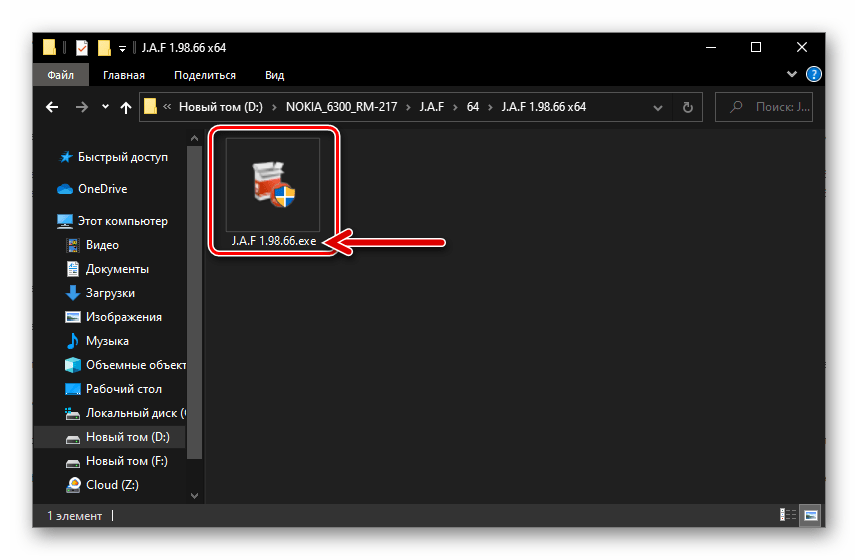
- Клікніть»далі"
у перших п'яти вікнах
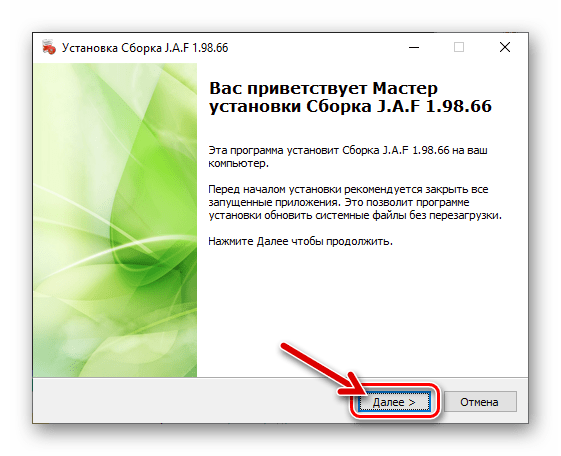
Запустився майстра установки програми.
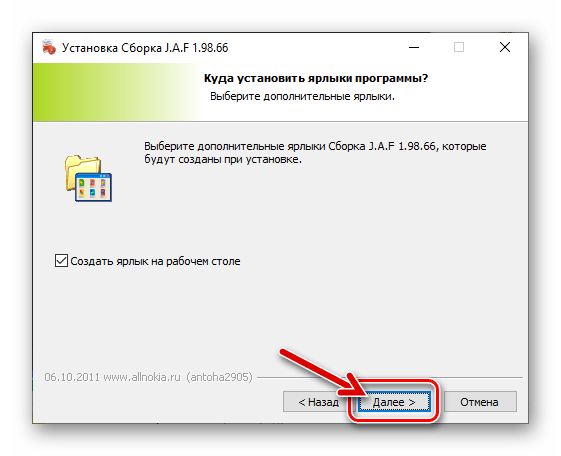
- Натисніть»встановити"
у вікні
" все готово для початку установки»
А потім очікуйте завершення копіювання файлів програми на диск ПК.
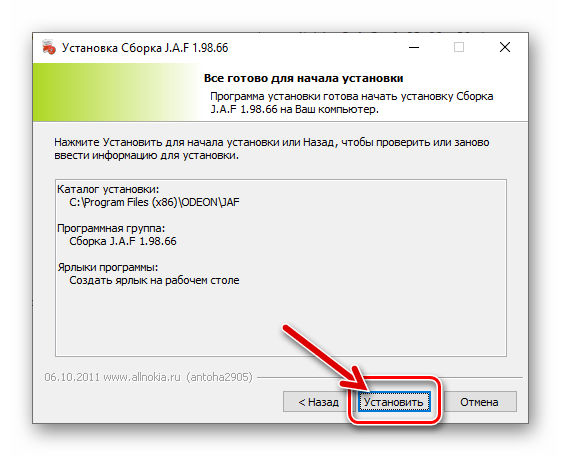
- Після закінчення роботи інсталятора клацніть»Готово" .
- Виставите режим сумісності з Windows XP (Пакет оновлень 2)
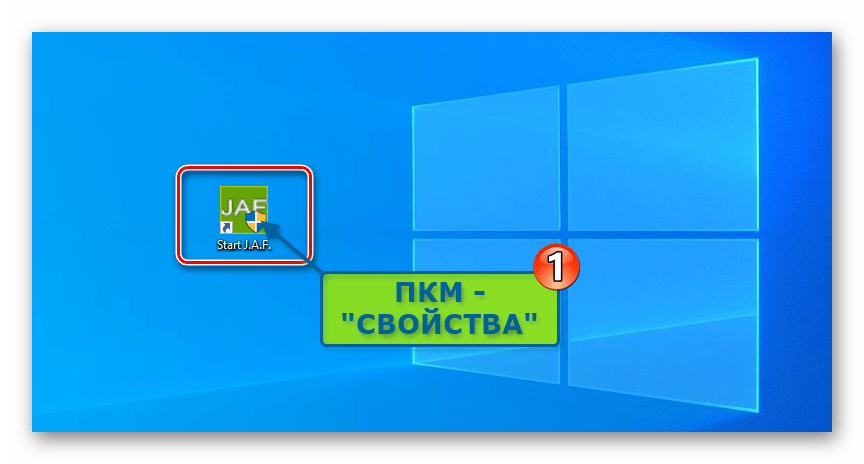
Для з'явився на робочому столі ОС комп'ютера ярлика «Start J.A.F.» .
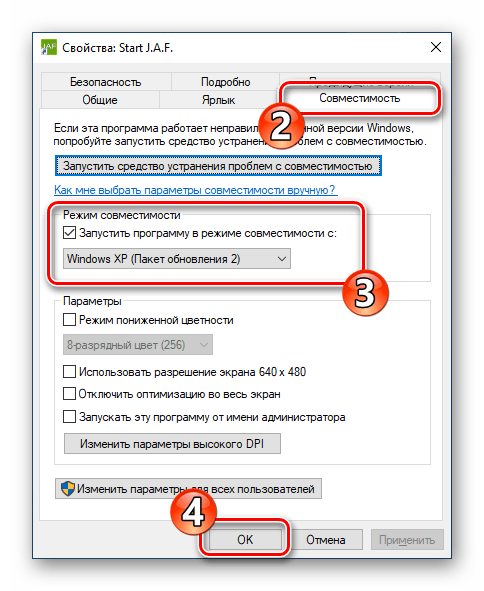
Детальніше: увімкнення режиму сумісності запуску програм у Windows
- Запустіть програму. У першому вікні клікніть «Start»
.
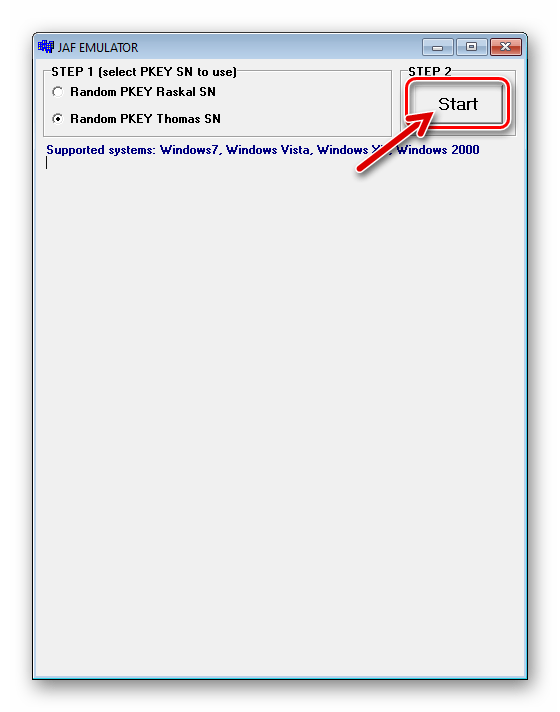
- На цьому все – прошивальщик пристроїв Nokia на платформі Series 40 інстальований, відкритий і готовий до виконання своїх функцій. Всі операції з Nokia 6300 здійснюються після переходу на вкладку «BB5»
В меню розділів програми.
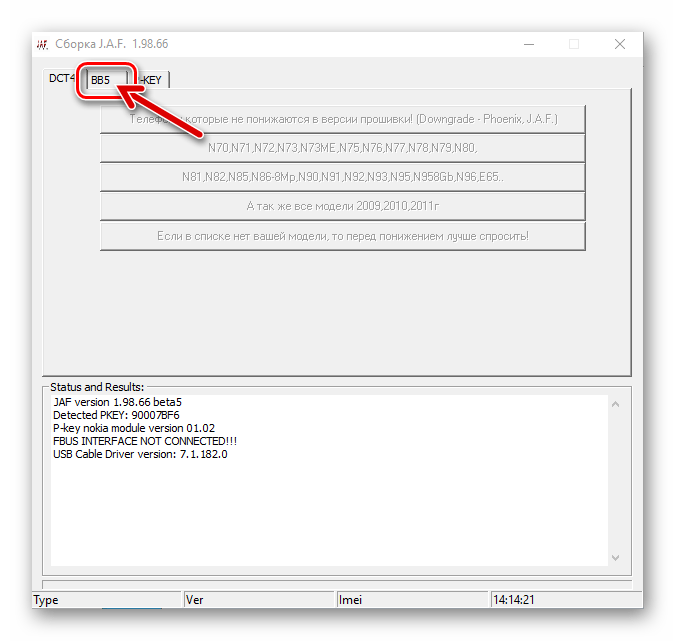
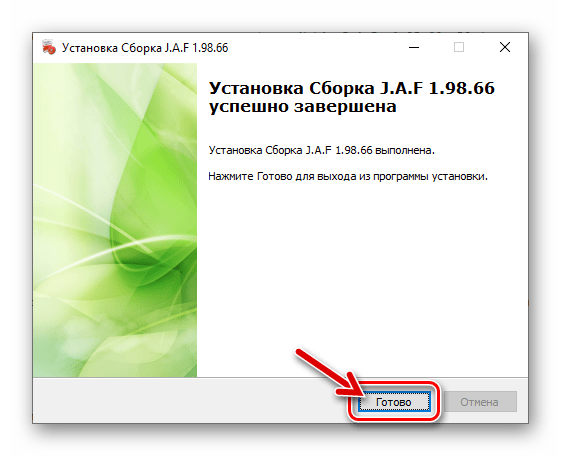
Прошивка в звичайному режимі (оновлення)
У загальному випадку повна перепрошивка моделей Nokia на Series 40 в робочому стані через J.A.F. здійснюється за наступною інструкцією. Виконати рекомендації необхідно, якщо ви хочете отримати апарат RM-217 в стані «з коробки» в аспекті системного ПО і/або оновити його прошивку. У нашому прикладі поверх версії 7.21 встановлюється збірка 7.30 (повинна бути попередньо розпакована на диск ПК).
- Запустіть Just Another Flasher, перейдіть на вкладку «BB5» .
- Підключіть включений апарат до ПК, виберіть на ньому «Режим Nokia» .
- В області &171;Operations:&187; вікна J. A. F. клацніть по кнопці вичитування даних з мобільного девайса – «INF» .
- Трохи почекайте, поки завершиться ініційований на кроці вище процес. В результаті рядок статусу внизу вікна прошивальника заповниться даними (модель, версія встановленої системи, IMEI) – коли це станеться, можете переходити до виконання наступного пункту інструкції.
- Переконайтеся, що ДЖАФ виглядає аналогічним відображеному на наступному скріншоті чином і
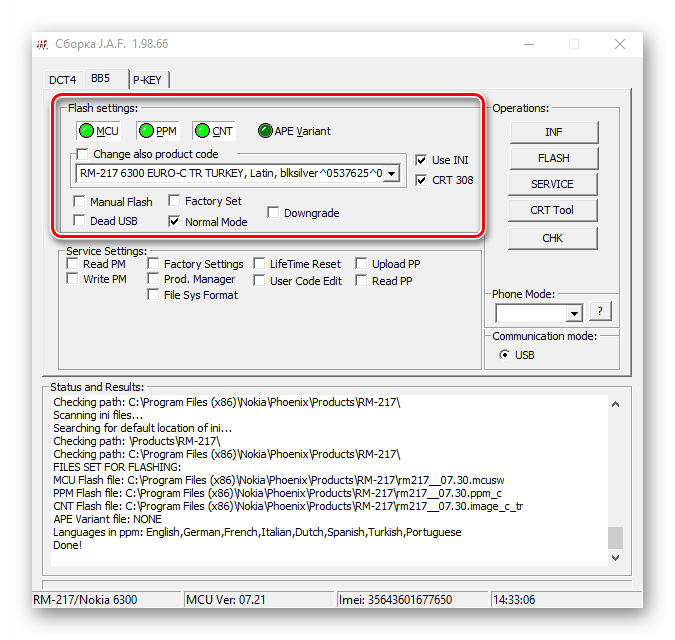
Клікніть по кнопці «FLASH» в області &171;Operations&187; .
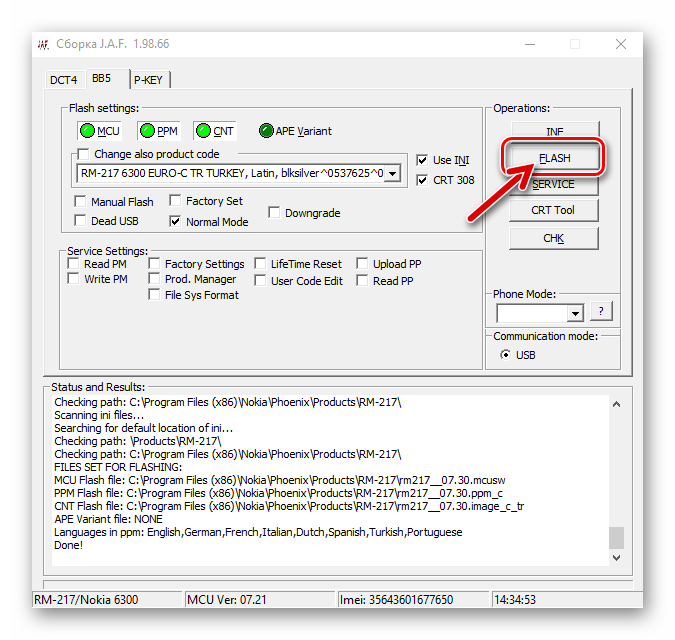
- Натисніть «так» у вікні-запиті програми.
- Очікуйте завершення процесів очищення спочатку,
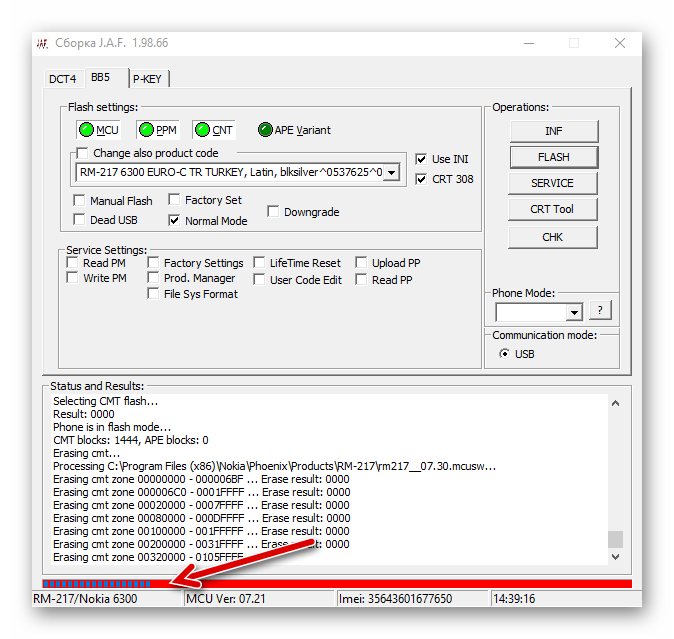
А потім перезапису пам'яті телефону.
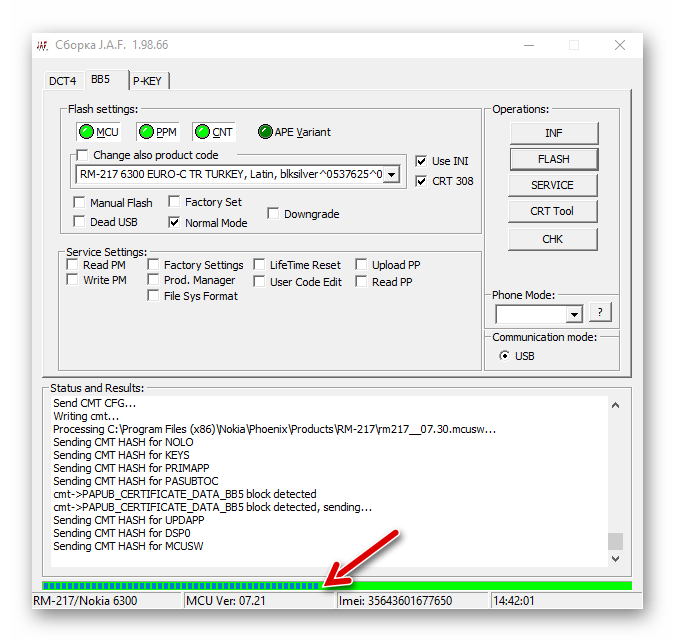
- В результаті проведеної ДЖАФОМ успішної та ефективної операції мобільний девайс автоматично включиться, а в області виведення логів вікна прошивальщика з'явиться повідомлення &171;Done!&187;
.
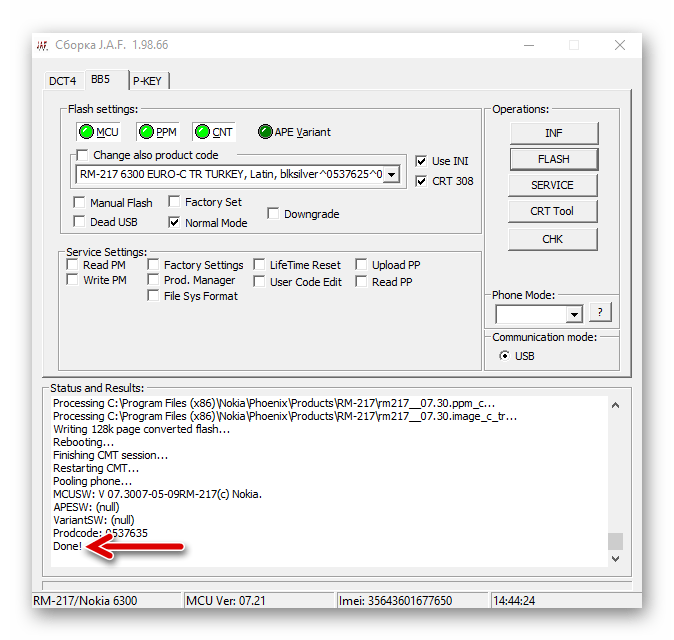
Після переустановлення системного ПО рекомендується виконати операцію «Hard reset» , як це описано в першій частині цієї статті.
- На цьому практично все, виберіть російськомовний інтерфейс, пройшовши на Нокіа 6300 по шляху:
- «Menu» &8212; «Settings» &8212; «Phone» .
- «Language settings» &8212; «Phone language» &8212; «Російський» .
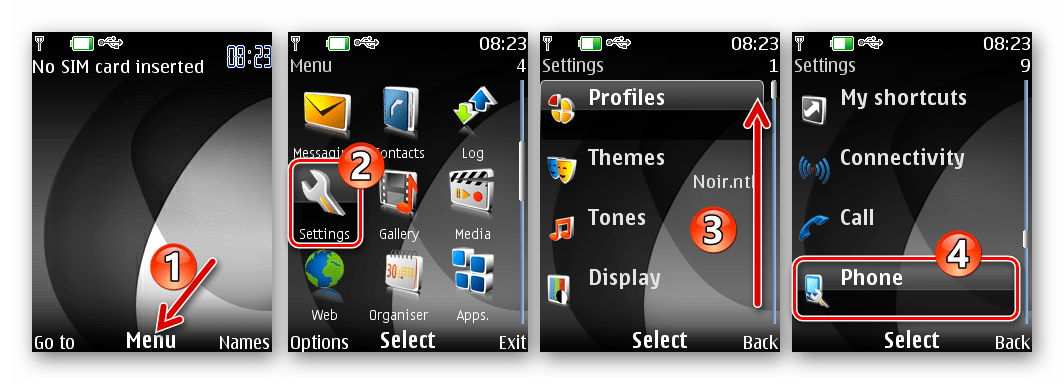
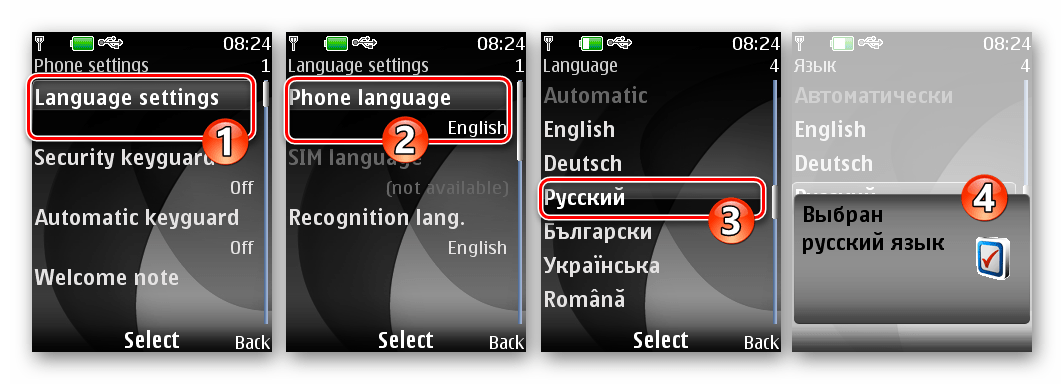
- Тепер можна приступати до експлуатації перепрошитої Нокіа 6300 в звичайному режимі.
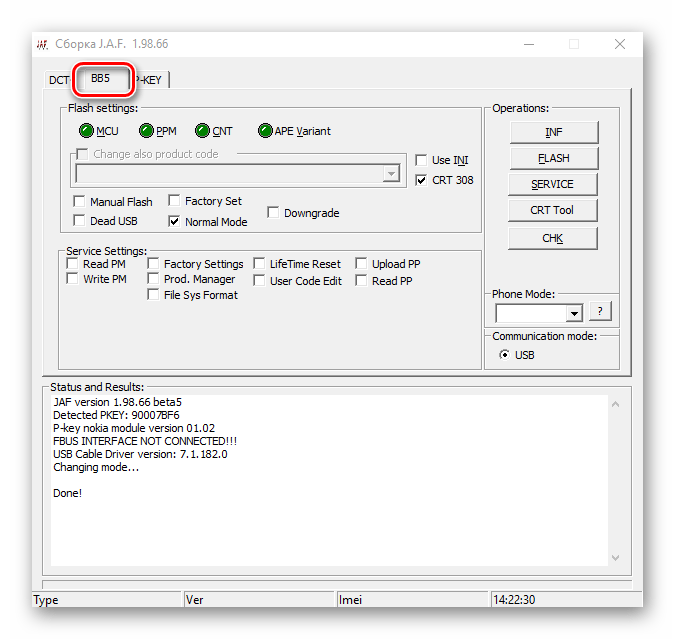
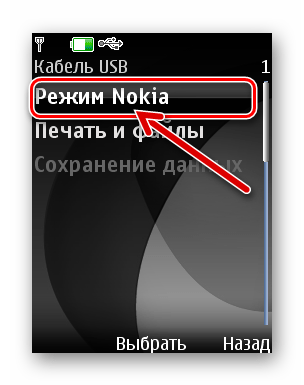
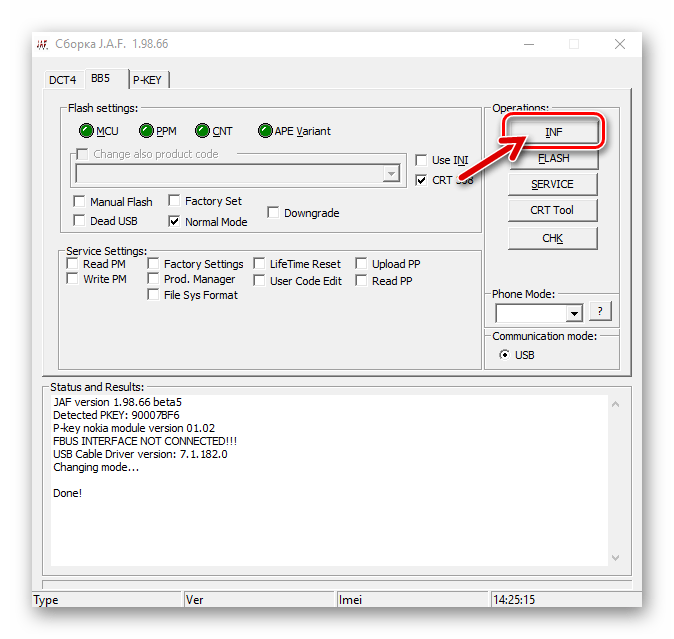
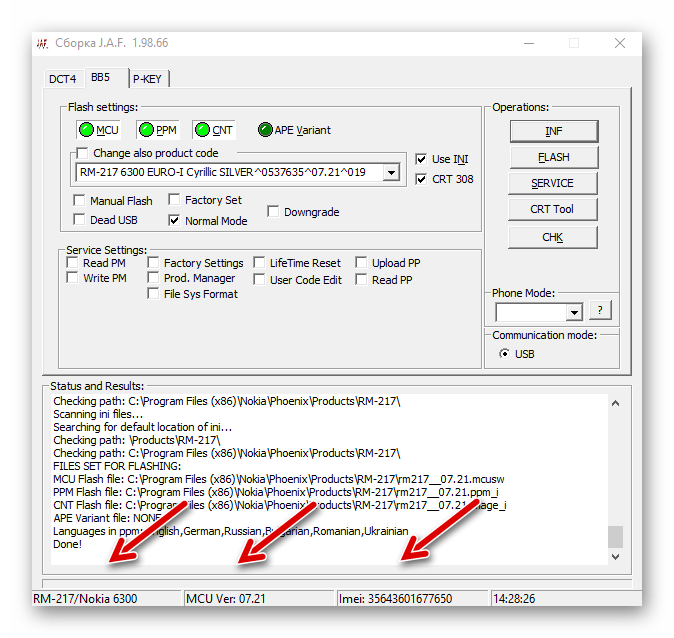
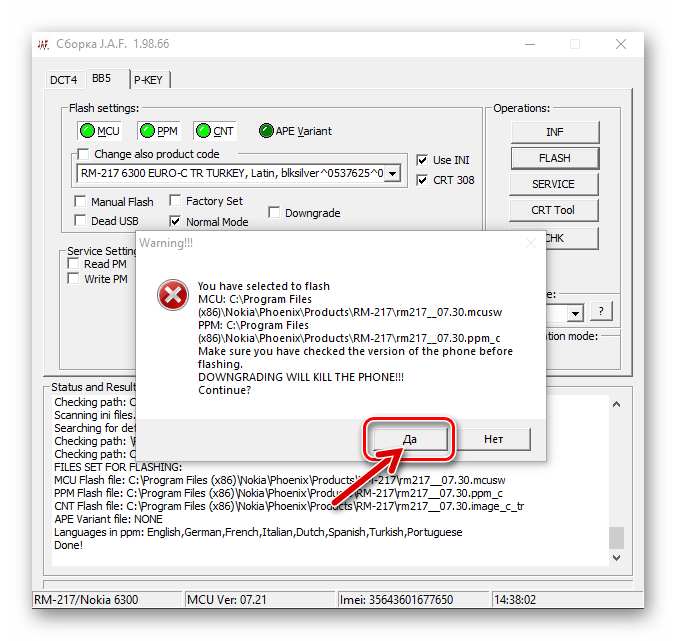
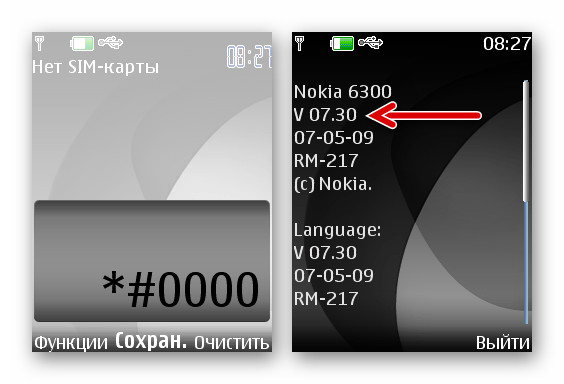
Установка модифікованої прошивки (Manual Mode)
Для ефективної установки модифікації 7.30 Maximum і інших подібних рішень, які можна знайти в інтернеті, необхідно виконати дещо відрізняється від запропонованої вище інструкцію. Розпакуйте прошивку на диск комп'ютера і далі дійте наступним чином.
- Увімкніть Нокіа 6300 і підключіть його до ПК. Вибрати «Режим Nokia» як метод сполучення телефону та «великого брата». Відкривши J.A.F. , перейдіть в розділ програми «BB5» .
- Перевірте фактор наявності позначки в чекбоксі «Normal Mode» області «Flash Settings» , встановіть тут додатково галочку «Factory Set» .
- Клікніть по кнопці &171;MCU&187;
.
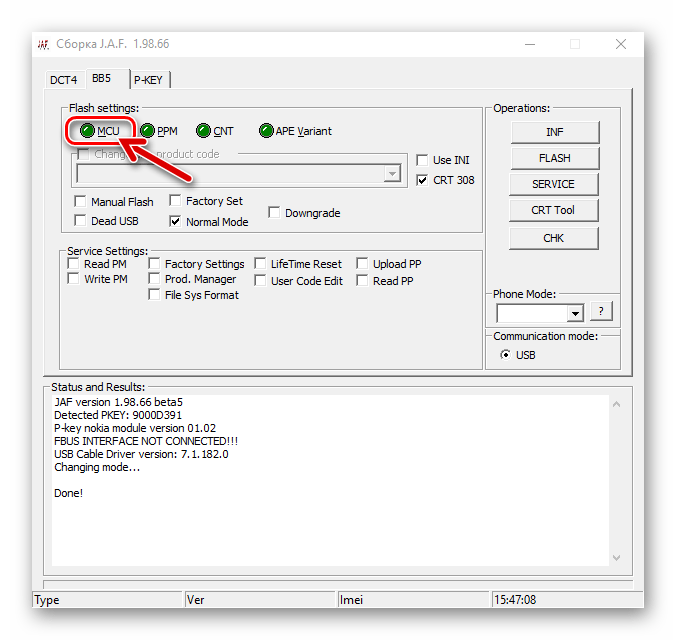
У вікні вибору компонента перейдіть по шляху
C:\Program Files(86)\Nokia\Phoenix\Products\RM-217, і потім клацніть по значку файлу rm217__07.30.mcusw .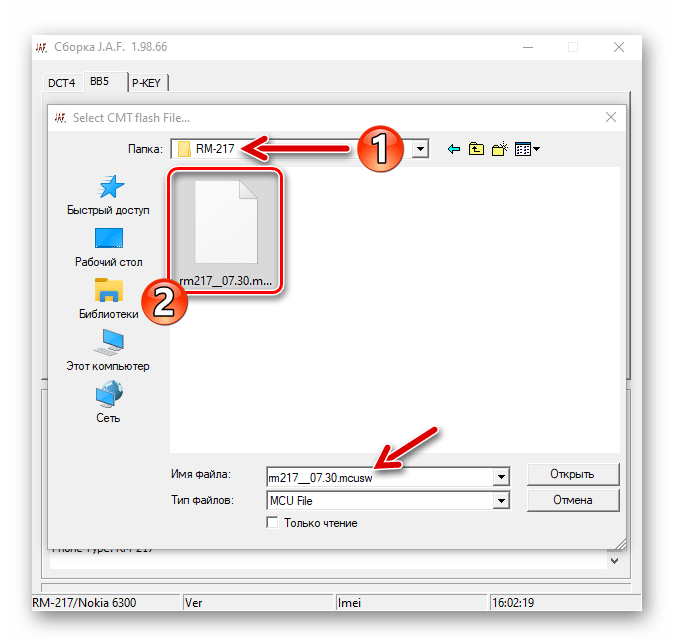
- Далі натисніть на кнопку «PPM»
,
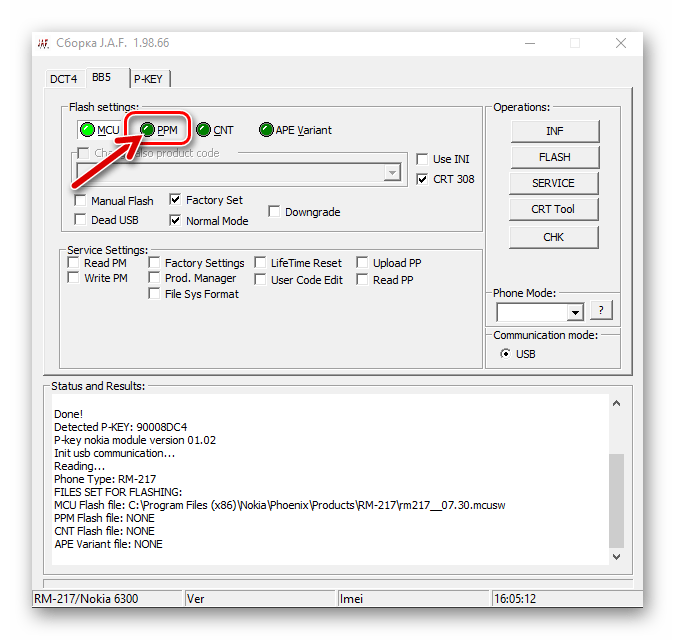
Вкажіть програмі файл rm217__07.30.ppm (він розташований у тій же папці, що і rm217__07.30.mcusw , директорія відкриється автоматично).
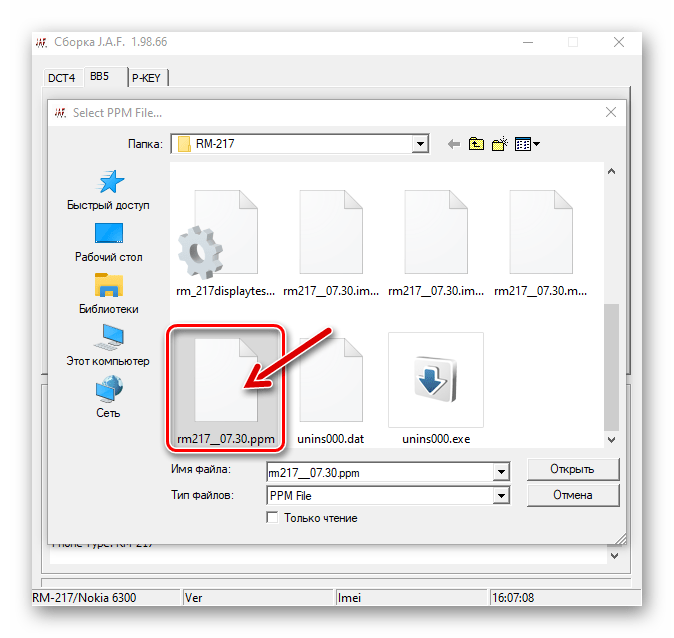
- Клікніть по кнопці «CNT»
у вікні J. A. F.
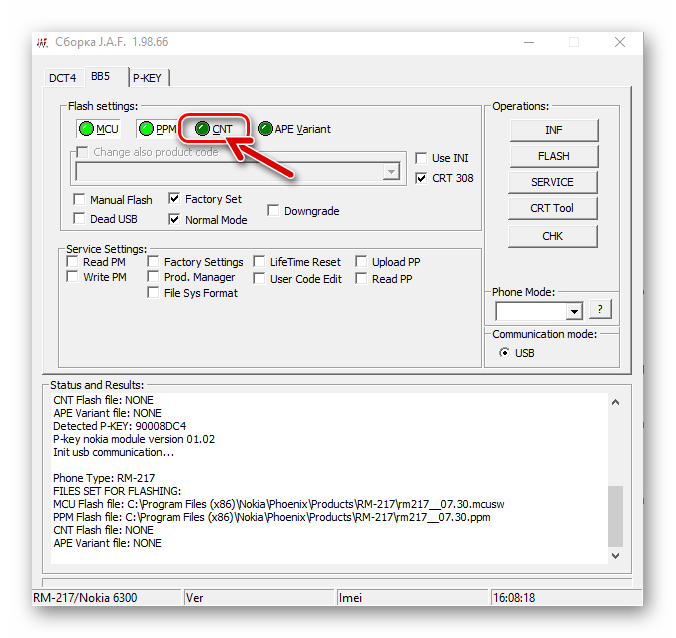
Виберіть файл rm217__07.30.image-1 . Крім того, ви можете сказати системі використовувати файл rm217__07.30.image-0 , якщо не хочете, щоб під час прошивки в девайс був інтегрований наявний в пакеті контент.
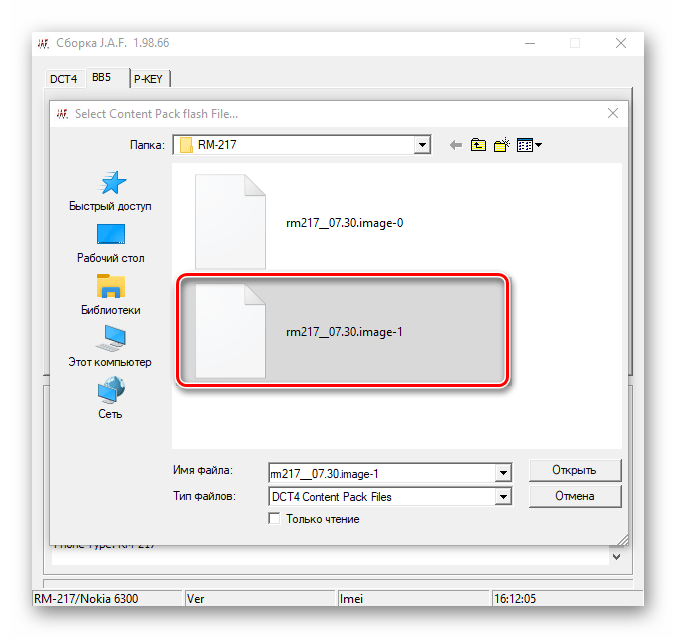
- Переконайтеся, що вікно Just Another Flasher виглядає як на скріншоті нижче, а потім натисніть кнопку «FLASH» .
- Залишилося підтвердити з'явився запит прошивальщика, клікнувши під ним «так» , після чого почнеться інтеграція модифікованої системи в Нокіа 6300.
- Чекайте завершення проведених програмою ДЖАФ маніпуляцій, спостерігаючи за індикатором виконання процедури прошивки
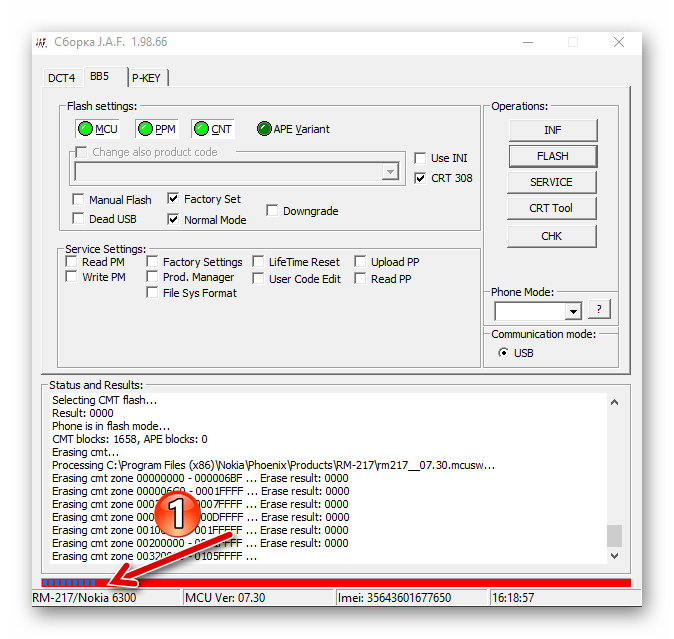
І заповнюється повідомленнями полем «Status and Results» .
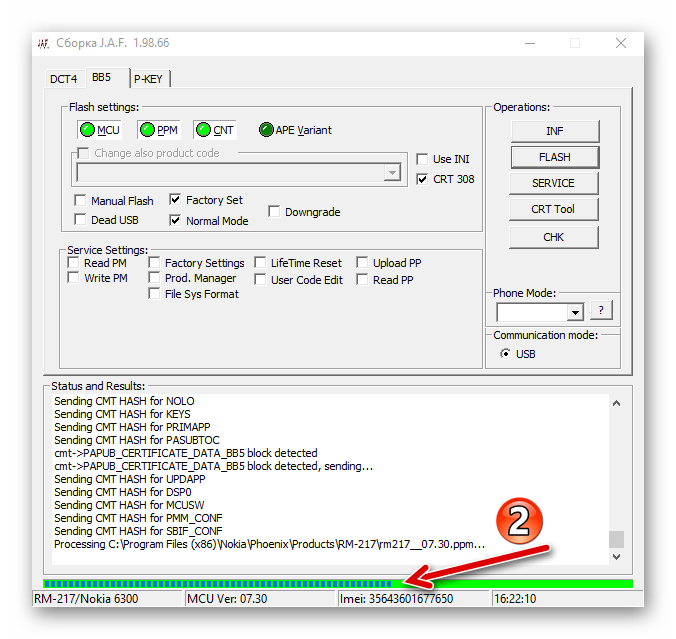
- Як тільки ініційовані раніше щодо Nokia 6300 процедури будуть завершені, програма повідомить про їх результативності повідомленням &171;Done!&187; . Мобільний девайс автоматично включиться і на ньому запуститься встановлена програмна оболонка.
- Встановіть час і дату.
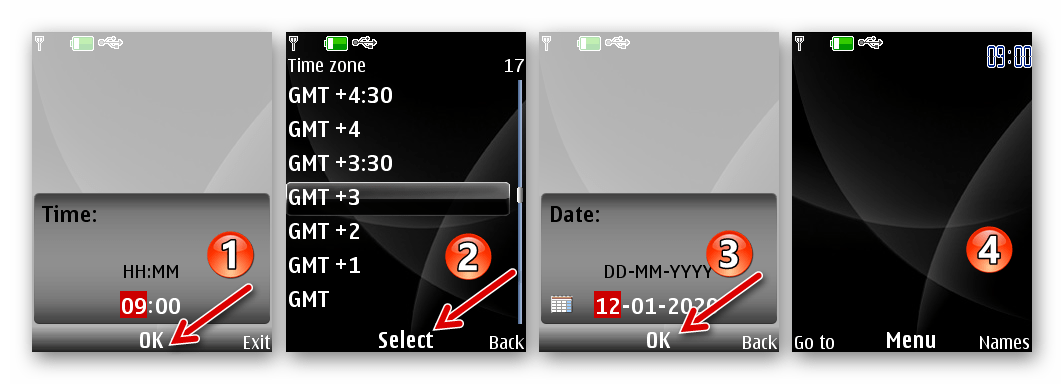
Далі виконайте операцію повернення телефону до заводських налаштувань за допомогою комбінації
*7780.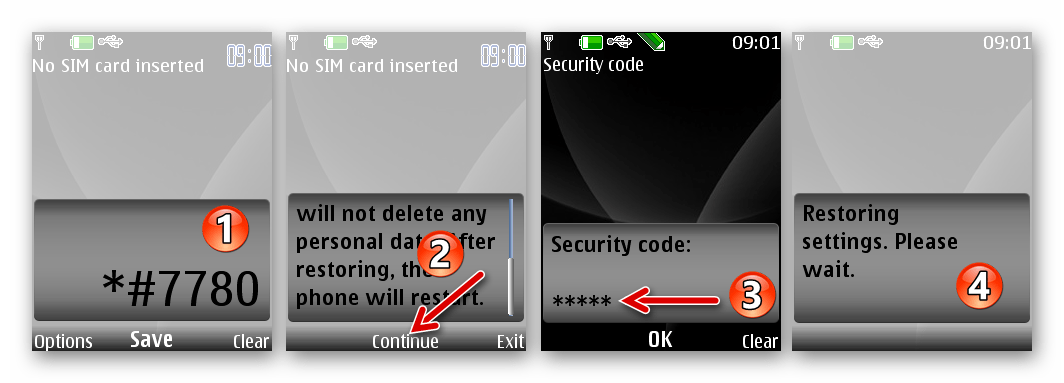
- Тепер телефон під управлінням модифікованої прошивки готовий до виконання своїх функцій.
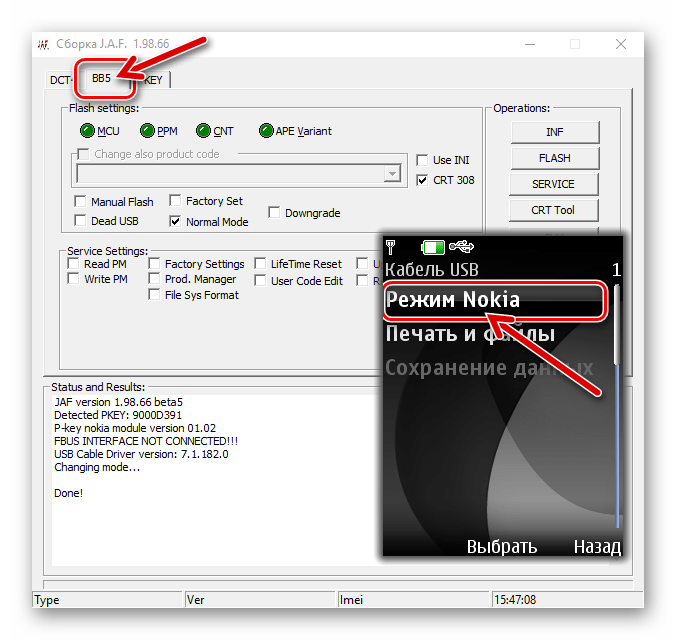
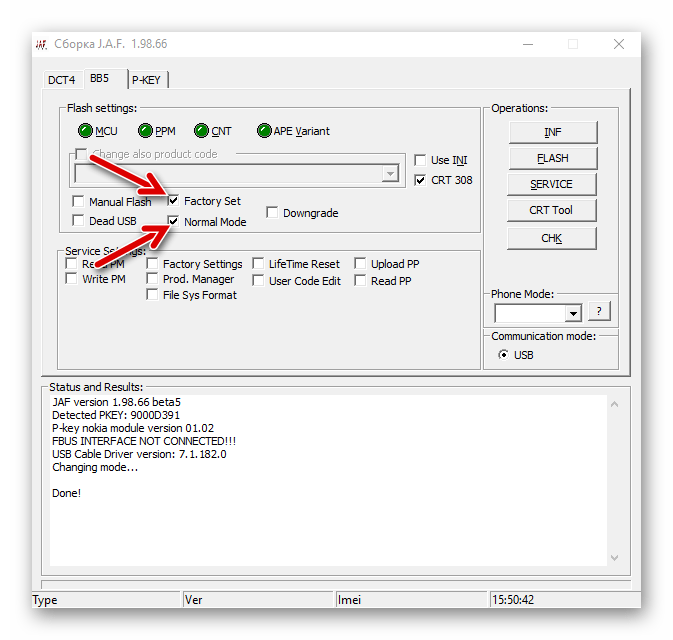
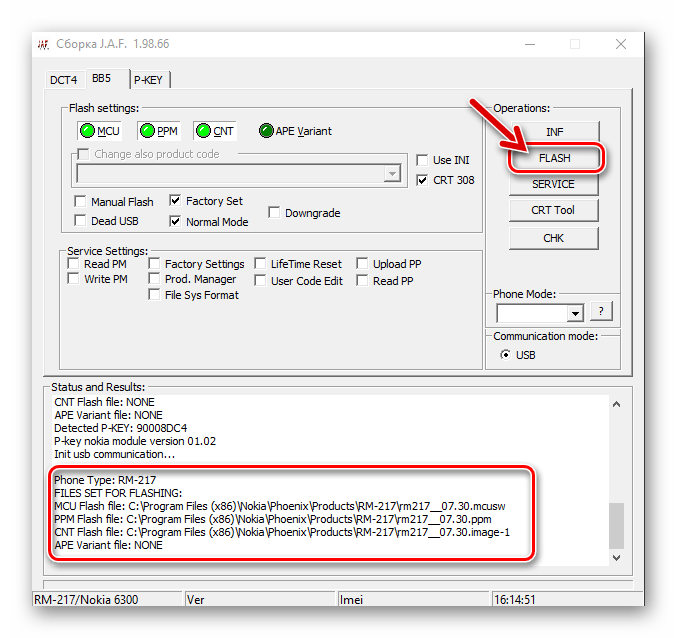
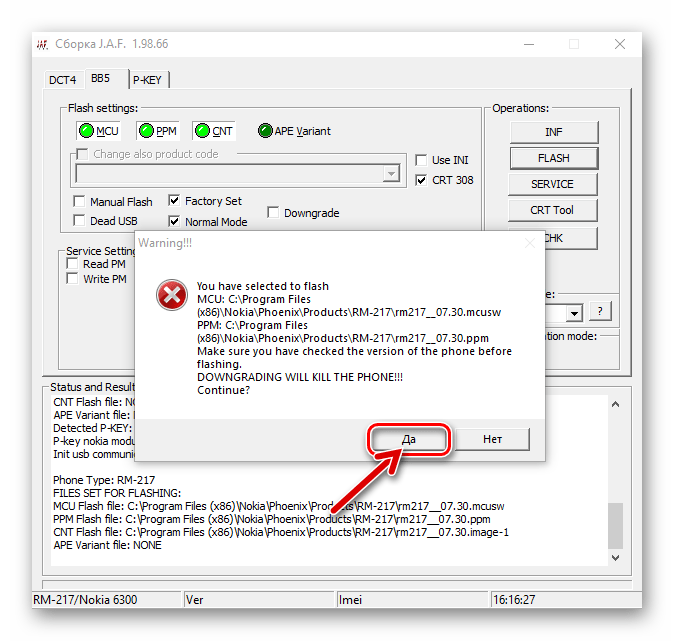
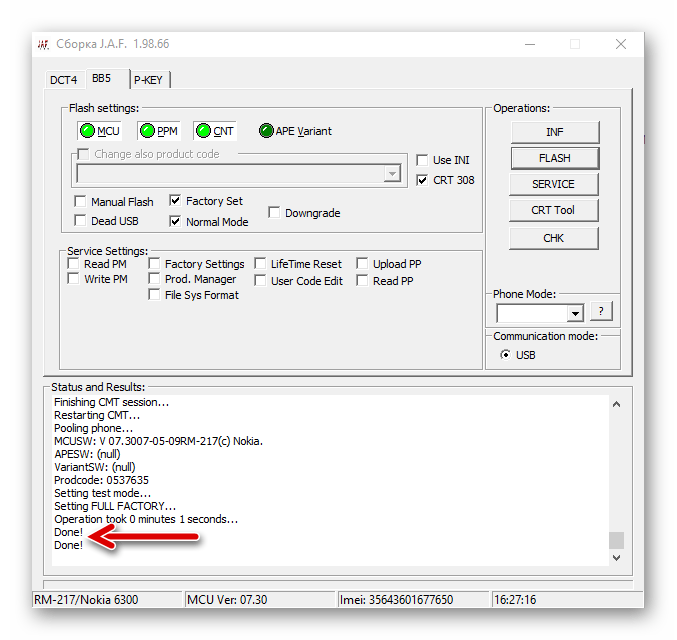
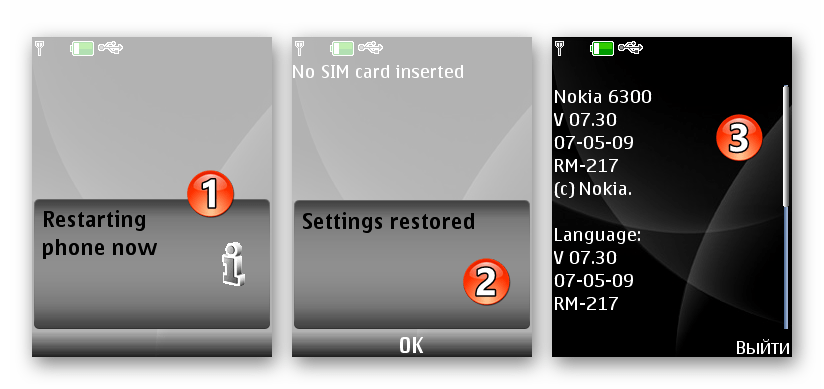
Відновлення (прошивка в «DEAD MODE» )
Навіть якщо Нокіа 6300 практично не подає ознак життя, системне ПЗ пристрою перестало виконувати свої функції належним чином і т.п., J. A. F здатний допомогти відновити працездатність телефону. Відносно справних апаратно, але не включаються девайсів Nokia RM-217 застосовується наступна інструкція.
- Розпакуйте пакет системних файлів для мобільного пристрою на диск ПК, встановіть на комп'ютер &171;прошивальні&187; драйвери.
- Для перевірки фактора видимості невключающегося апарату комп'ютером:
- На деякий час вийміть з мобільного девайса батарею, а потім встановіть її на місце.
- На ПК відкрийте «Диспетчер пристроїв»
Віндовс.
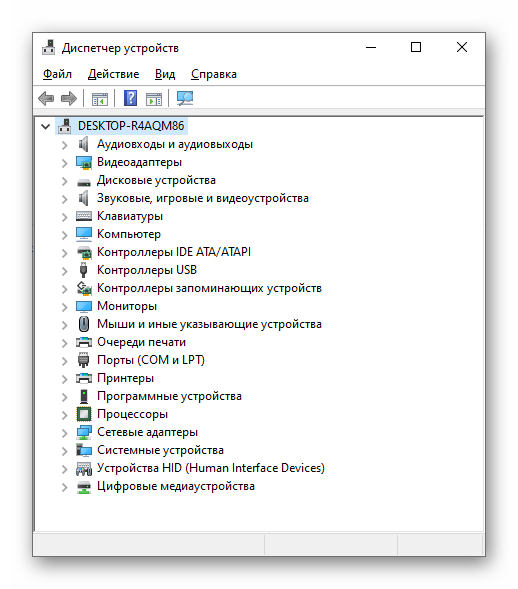
Детальніше: способи запуску &171;диспетчера пристроїв&187; Windows
- З'єднайте ПК і Нокію 6300 кабелем, потім коротко (на 2 секунди) натисніть на останньому клавішу»харчування" .
- В результаті Віндовс повинна виявити два пристрої: «Nokia USB Flashing Generic»
і
«Nokia USB Flashing Parent»
, об'єднаних в
" диспетчері пристроїв»
категорією
«Wireless Communication Devices»
.
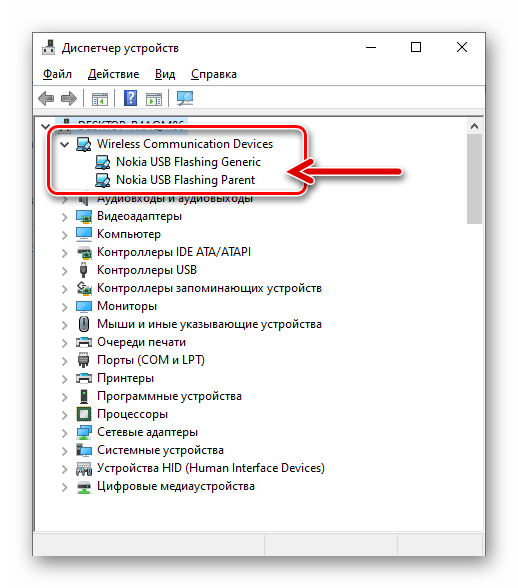
Вказане відображається у вікні " ДУ» нетривалий час, буквально пару секунд, необхідно спостерігати уважно, а якщо не встигли побачити, повторити спробу сполучення мобільного девайса і ПК вищеописаним чином!
Переконавшись, що ОС «бачить» апарат, від'єднайте від нього кабель ЮСБ і переходите до виконання наступного кроку цих рекомендацій.
- Запустіть JAF, у програмі перейдіть на вкладку «BB5» .
- Далі оснастіть розташовані в області «Flash settings:» чекбокси &171;Manual Flash&187; , &171;Factory Set&187; , &171;Dead USB&187; позначками.
- Зніміть позначку з чекбоксу «CRT 308»
а потім встановіть галочку біля опції
&171;Use INI&187;
.
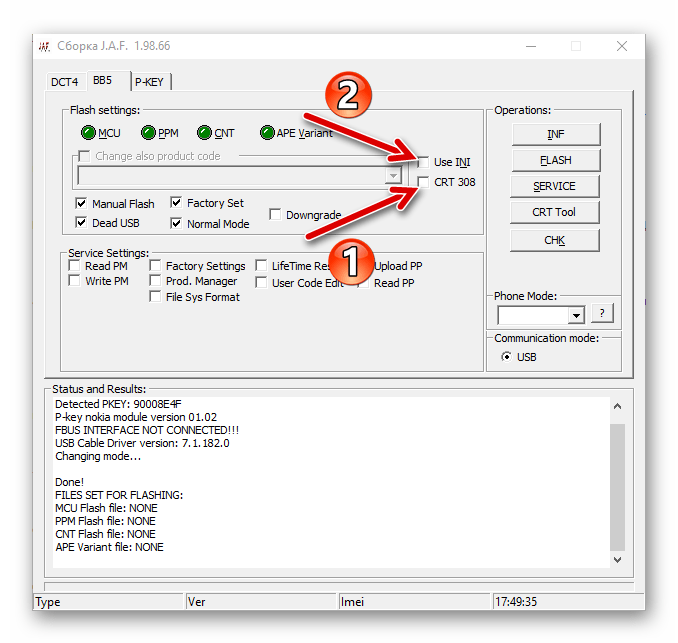
В результаті з'явиться віконце «Select Phone Model» , де потрібно виділити рядок «RM-217 Nokia 6300» а потім натисніть «ОК» .
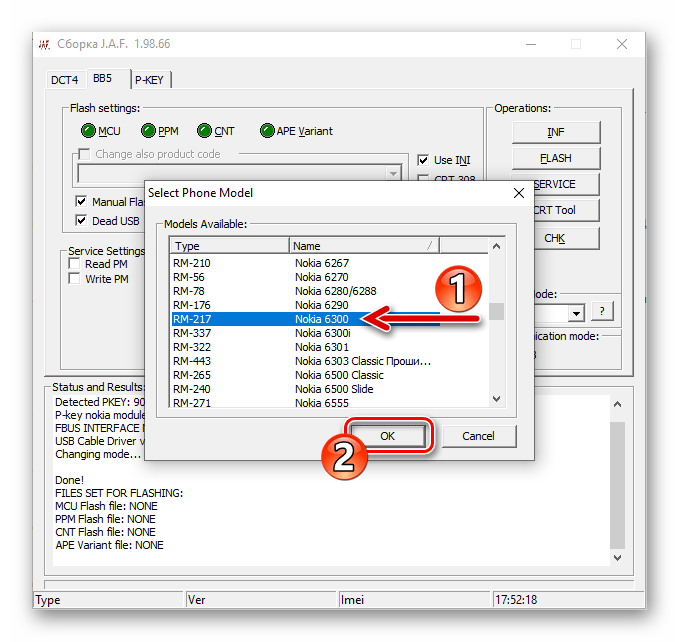
- Практично все готово для початку прошивки (відновлення). Підключіть телефон до ПК кабелем, приготуйтеся натискати клавішу»включення" . Клацніть по кнопці «FLASH» у вікні програми ДЖАФ, а потім «так» під запитом, що з'явився.
- Як тільки в області «Status and Results»
вікна прошивальщика з'явиться повідомлення
«Searching for phone&8230;»
, коротко натисніть на клавішу включення Nokia 6300.
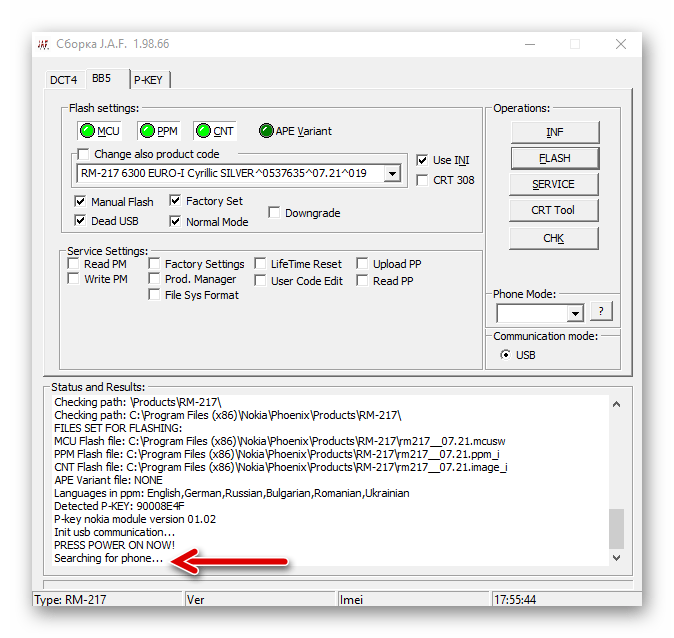
В результаті мобільний пристрій визначиться в програмі і буде розпочато очищення, а потім перезапис його пам'яті.
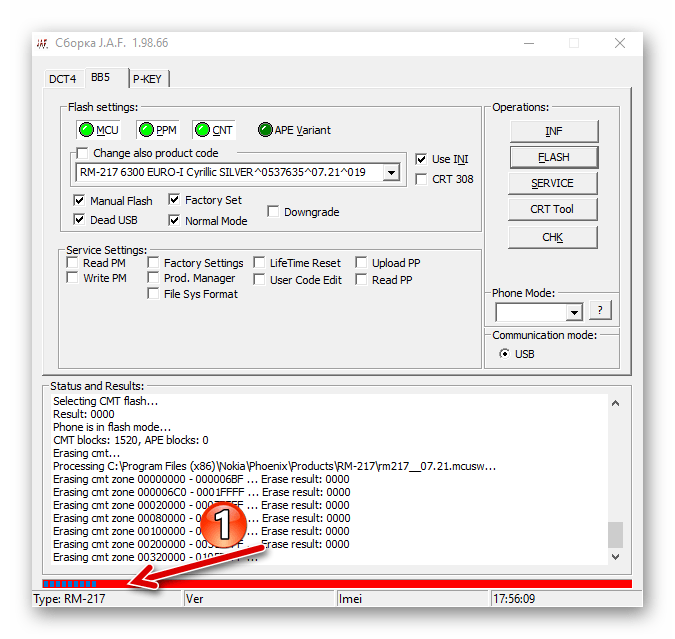
- Завершується процедура відновлення появою підтверджує успіх повідомлення «Done!» у полі «Status and Results» вікна Just Another Flasher і автоматичним включенням телефону.
- Виконайте апаратне скидання пристрою, як це описано в першій частині цього матеріалу, після чого зможете налаштувати і використовувати Нокію 6300 з відновленої програмної частиною в звичайному режимі.
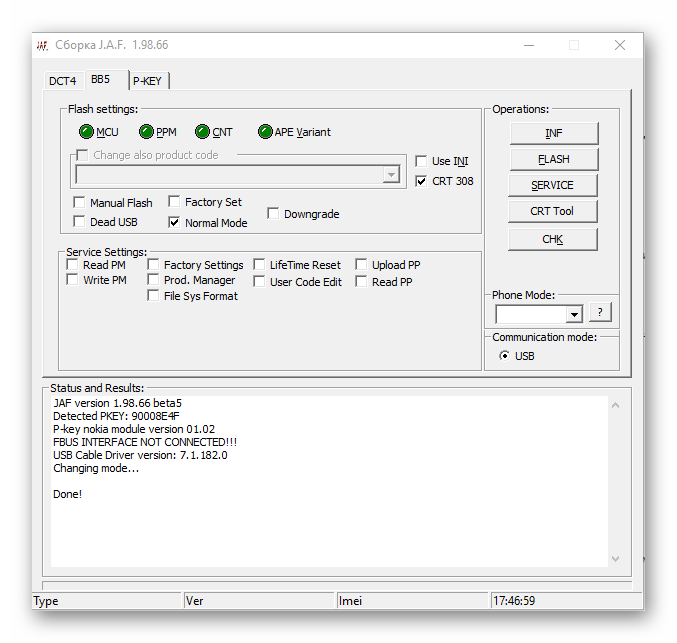
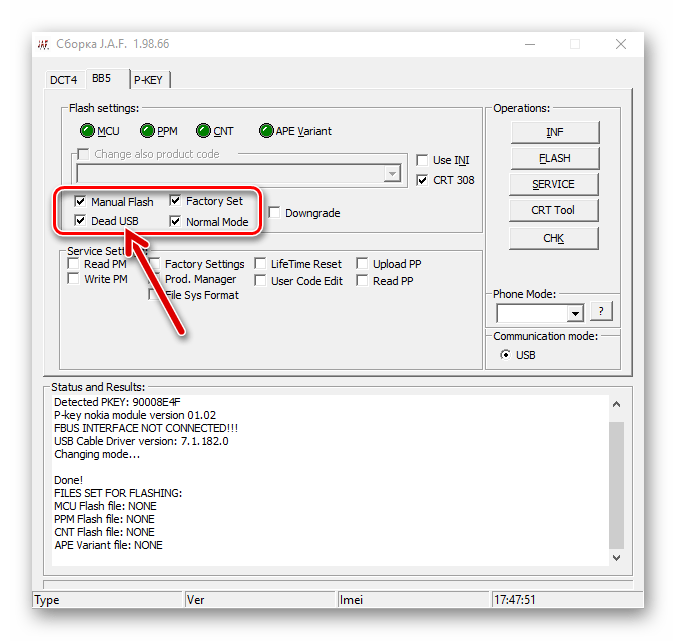
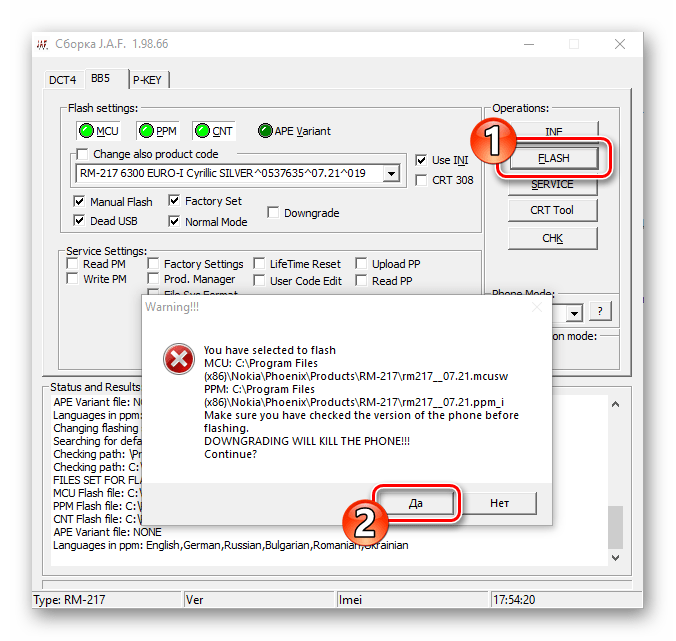
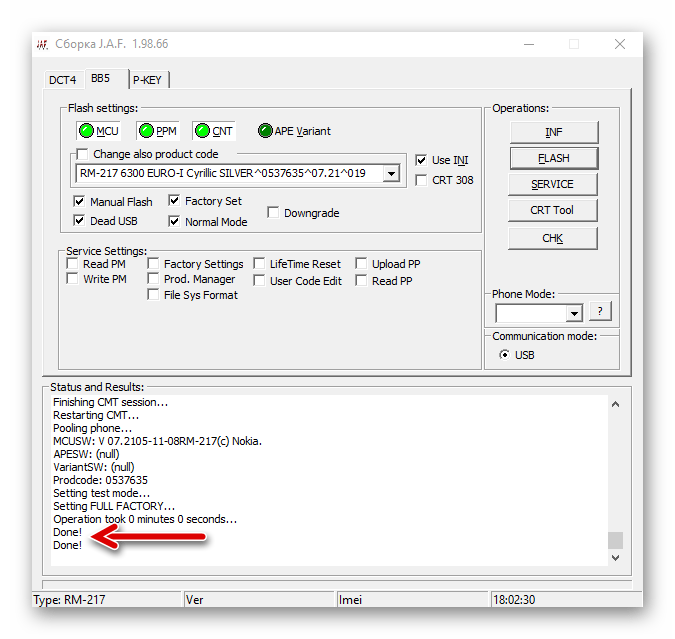
Зниження версії прошивки
Якщо вам з яких-небудь причин буде потрібно знизити версію прошивки Нокіа 6300, діяти необхідно згідно з наступною інструкцією, але не забувайте, що процедура характеризується високим ступенем ризику пошкодження програмної частини телефону і не рекомендується до виконання! У прикладі далі проводиться відкат прошивки 7.30 k 7.21 .
- Видаліть, якщо інстальовано, пакет прошивки 7.30
з диска ПК, як це описано в першій частині нашої статті та
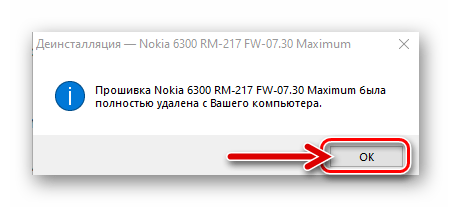
Розгорніть дистрибутив збірки 7.21 .
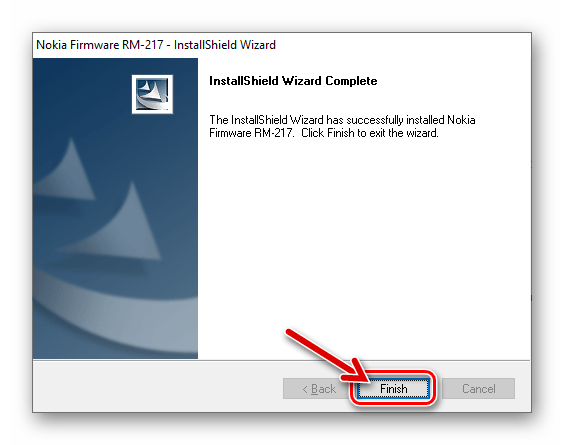
- Підключіть включений мобільний девайс до ЮСБ-порту комп'ютера в режимі &171;Нокіа&187; .
- Відкрийте ДЖАФ і в області «Flash Settings» на вкладці «BB5» у програмі встановіть позначки &171;Manual Flash&187; , «Factory Set» , «Downgrade» .
- Клацніть по чекбоксу «Use INI» .
- Кліком по рядку «RM-217 Noika 6300» , наявної в демонстрованому програмою списку, виділіть її і потім натисніть «ОК» .
- Клікніть по кнопці «FLASH»
і
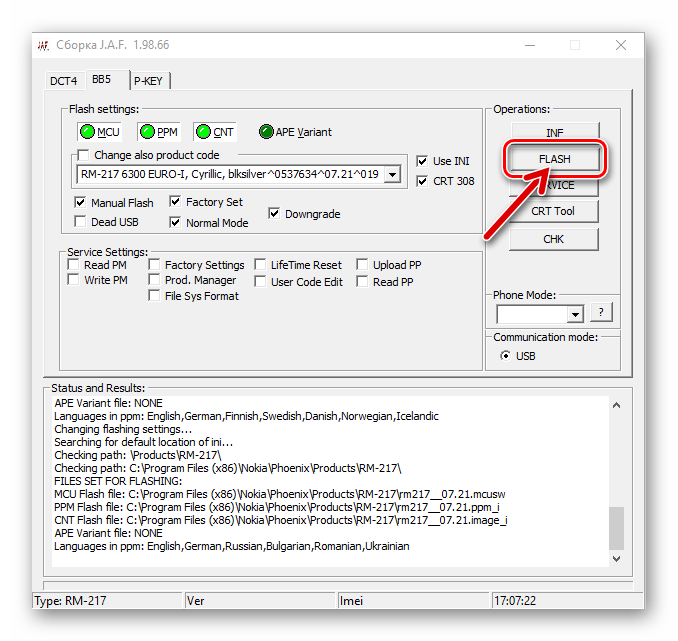
Підтвердьте свої наміри, натиснувши «так» під з'явився запитом.
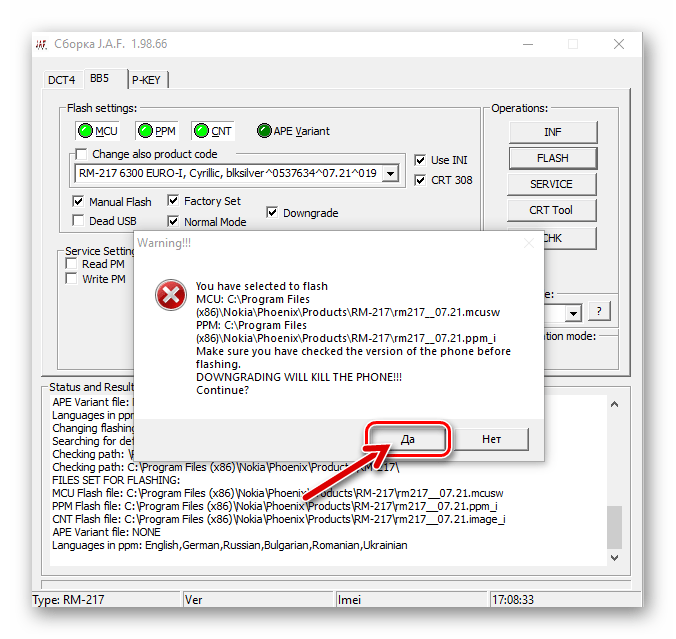
- Чекайте, поки програма Just Another Flasher
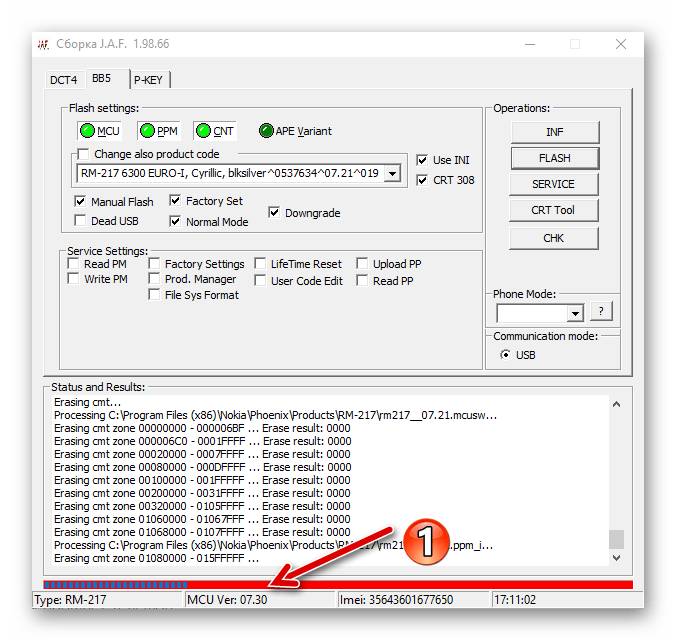
Перепрошиє телефон.
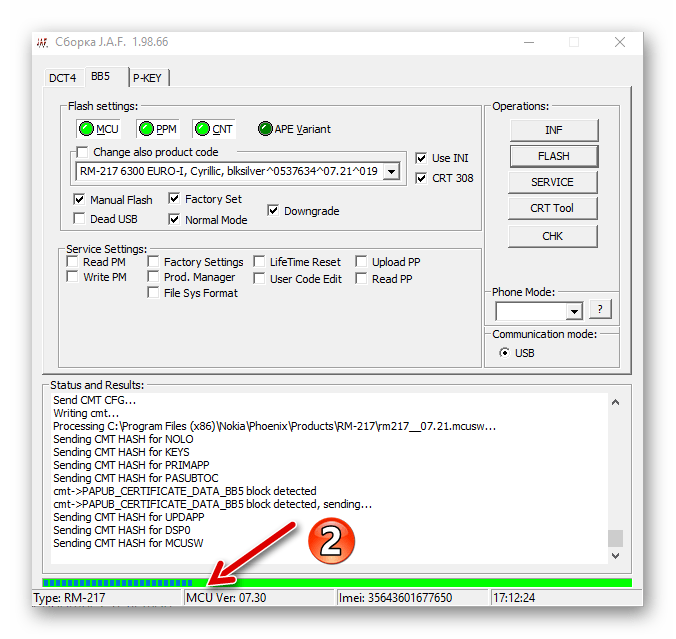
- По завершенні всіх процесів в області виведення логів вікна ДЖАФ з'явиться повідомлення «Done» , а мобільний девайс автоматично запуститься і надасть можливість зробити вибір основних своїх параметрів.
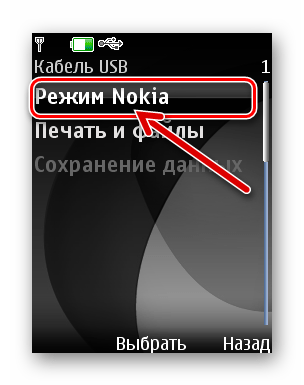
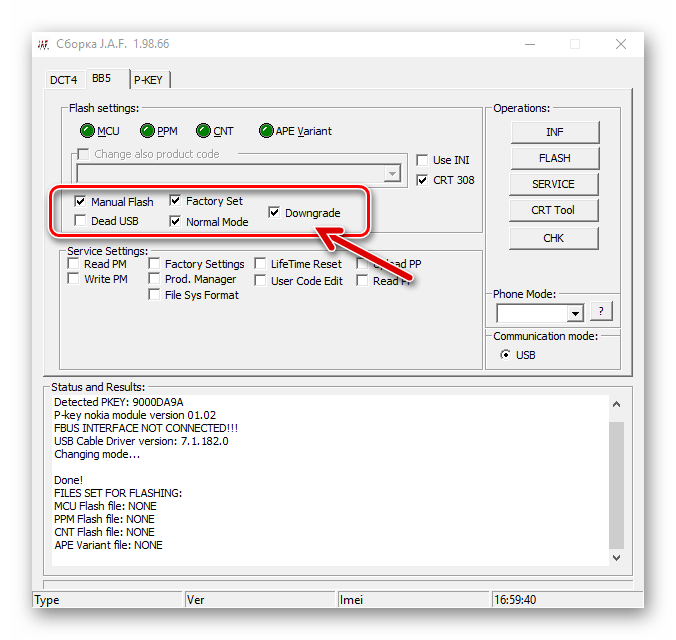
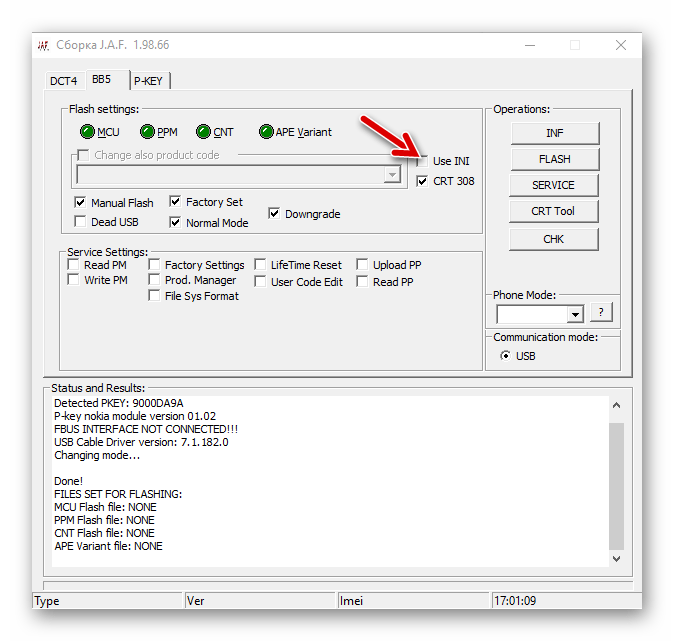
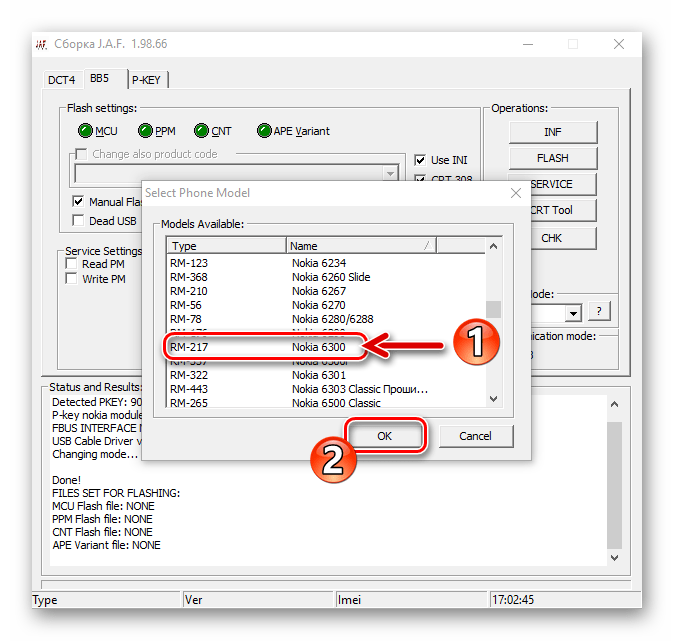
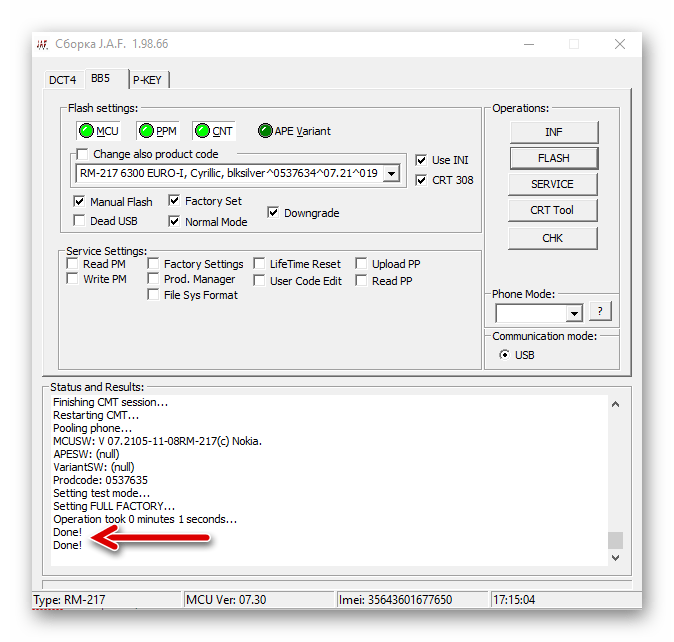
Спосіб 2: Phoenix Service Software
Не менш відомий, ніж J.A.F. , серед пов'язаних з програмним ремонтом і досвідчених користувачів телефонів Nokia і на Series 40 софт – Phoenix Service Software також може допомогти ефективно перевстановити прошивку на моделі 6300, оновити системне ПЗ пристрою і відновити його програмну частину після пошкодження.
Через Фенікс неможливо знизити версію системного ПЗ мобільного апарату і також не слід намагатися встановити серйозно модифіковані варіанти його програмної оболонки. Для проведених за допомогою даного софта маніпуляцій щодо моделі RM-217 рекомендується використовувати офіційну версію прошивки 7.30 Lite , завантажену за посиланням з першого розділу цієї статті!
Установка Phoenix Service Software
За час існування і розвитку софта Фенікс було випущено безліч його версій, які відрізняються інтерфейсом і можливостями. В інструкціях далі задіяна остання з доступних і перевірена щодо розглянутої моделі збірка по &8212; 2012.50.001.49220 .
Завантажити Phoenix Service Software 2012.50.001.49220
Що стосується інсталяції кошти на ПК, зазвичай з цим питанням не виникає ніяких проблем - все дуже просто:
- Запустіть завантажений за посиланням вище файл-інсталятор призначеного для прошивки Nokia по.
- Клікніть «Next»
у першому
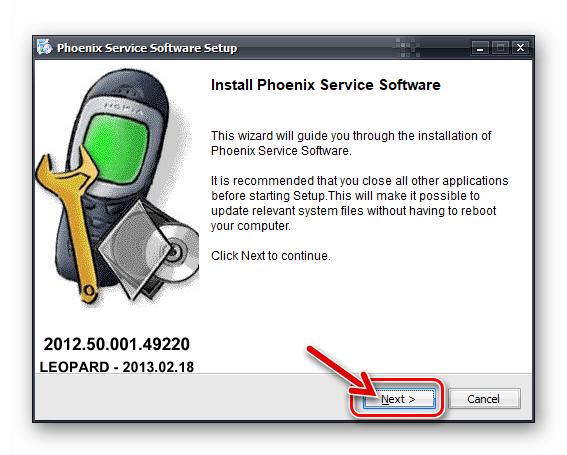
І другому вікнах майстра установки програми.
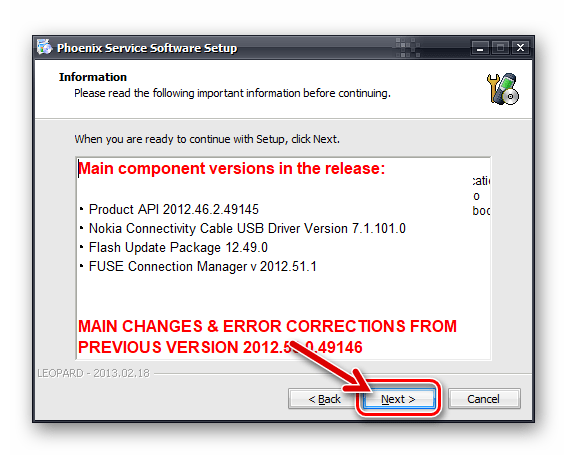
- Очікуйте завершення копіювання файлів програмного забезпечення Phoenix Service на диск комп'ютера.
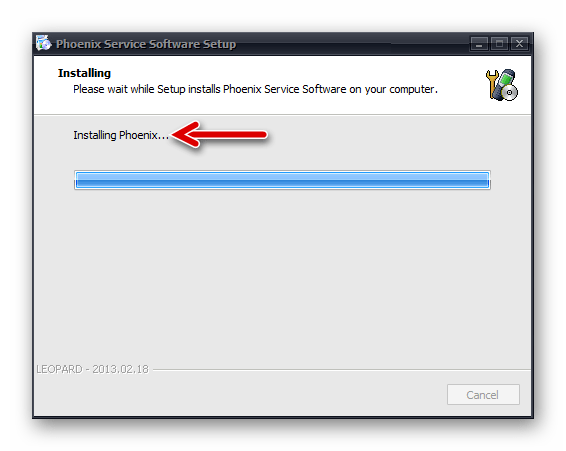
- В останньому вікні інсталятора зніміть галочку «Go To My Blog»
і натисніть
«Finish»
.
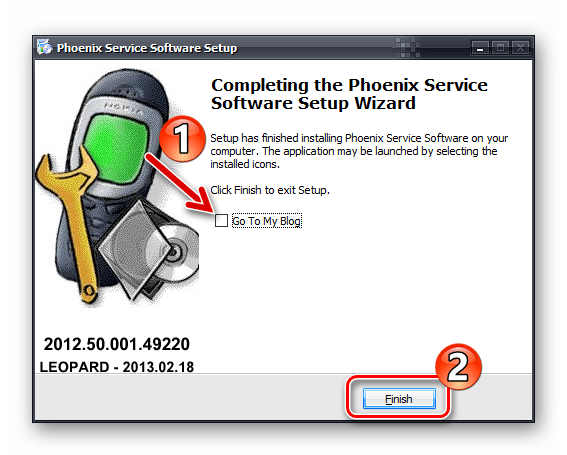
- Запуск Фенікса здійснюється подвійним кліком по ярлику програми на робочому столі Windows або з головного меню ОС.
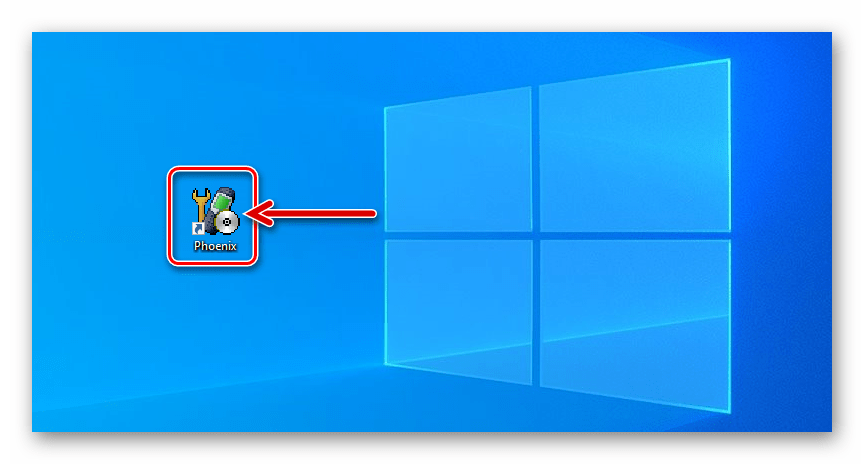
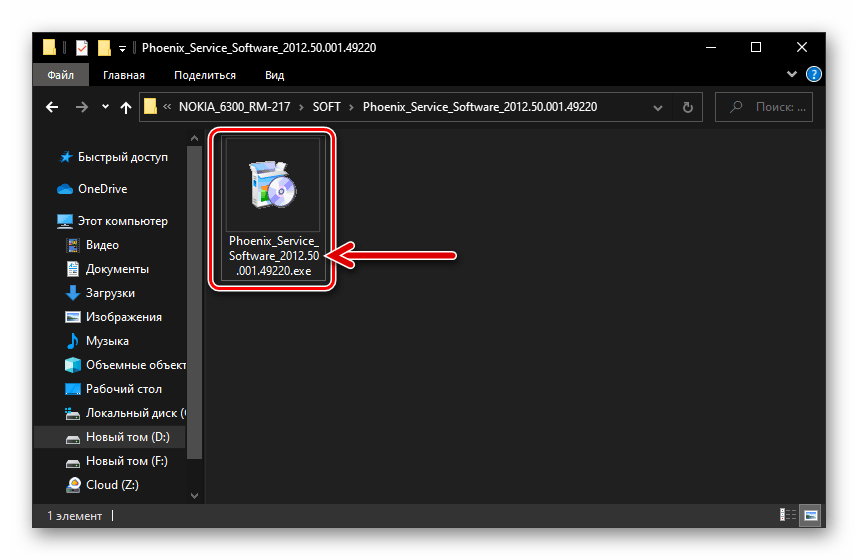
Прошивка в звичайному режимі (оновлення)
- «встановіть» передбачувану до інтеграції в девайс прошивку на комп'ютер.
- Увімкніть телефон і з'єднайте його з ПК в режимі «Nokia» .
- Запустіть Phoenix.
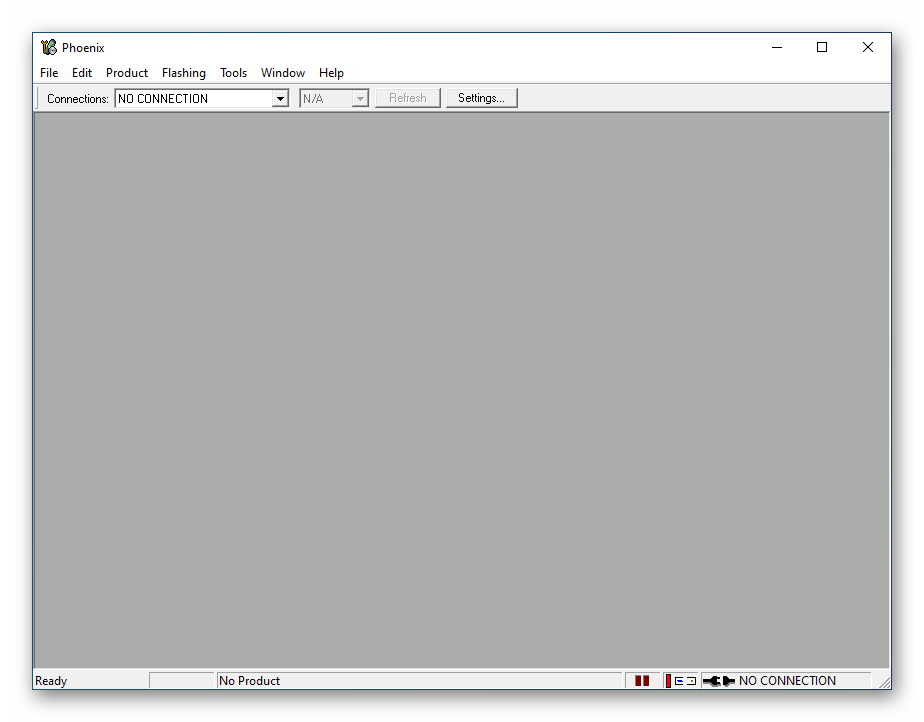
- У спадному списку «Connections:»
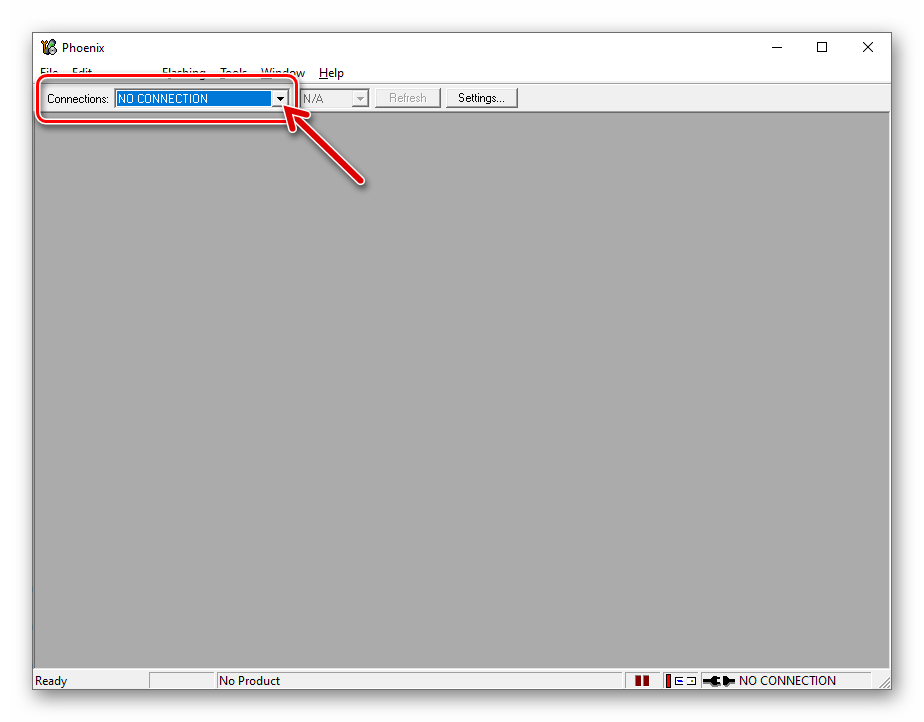
Виберіть «USB – RM-217» .
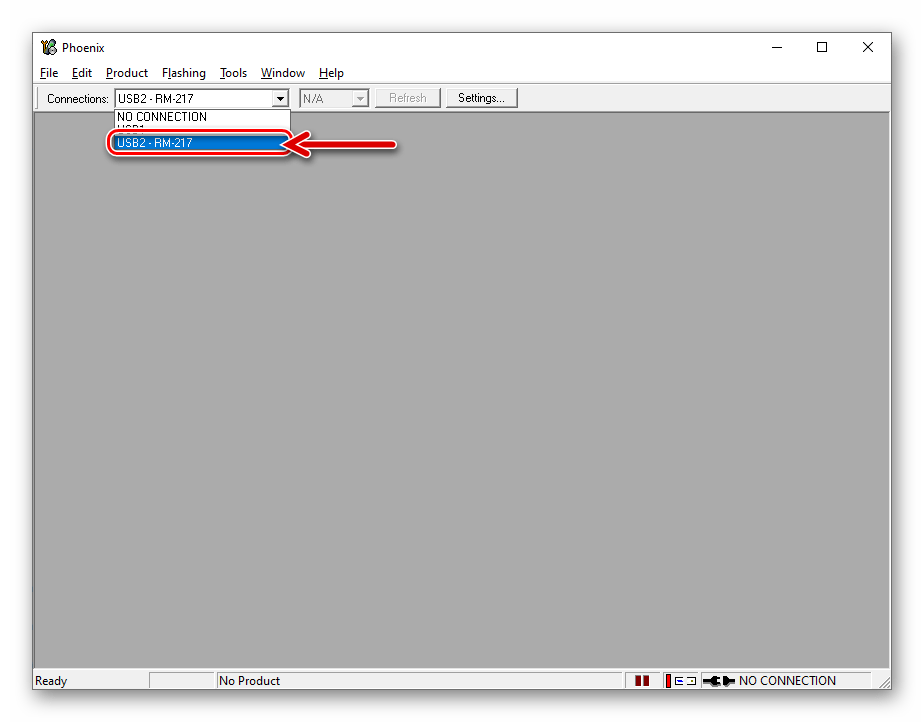
- Відкрийте меню «File»
,
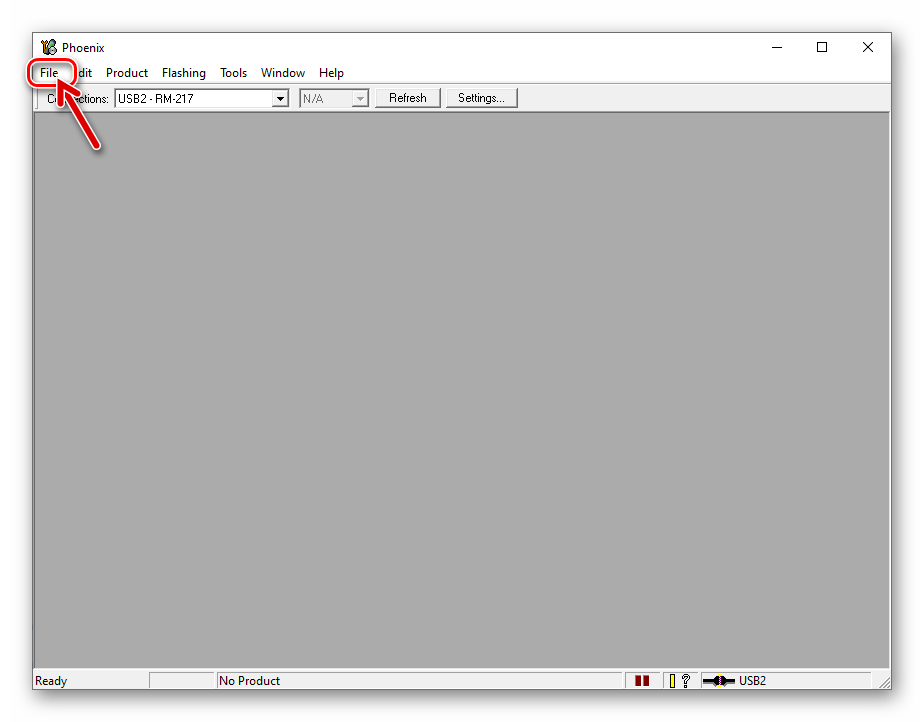
Виберіть в ньому пункт «Scan Product» .
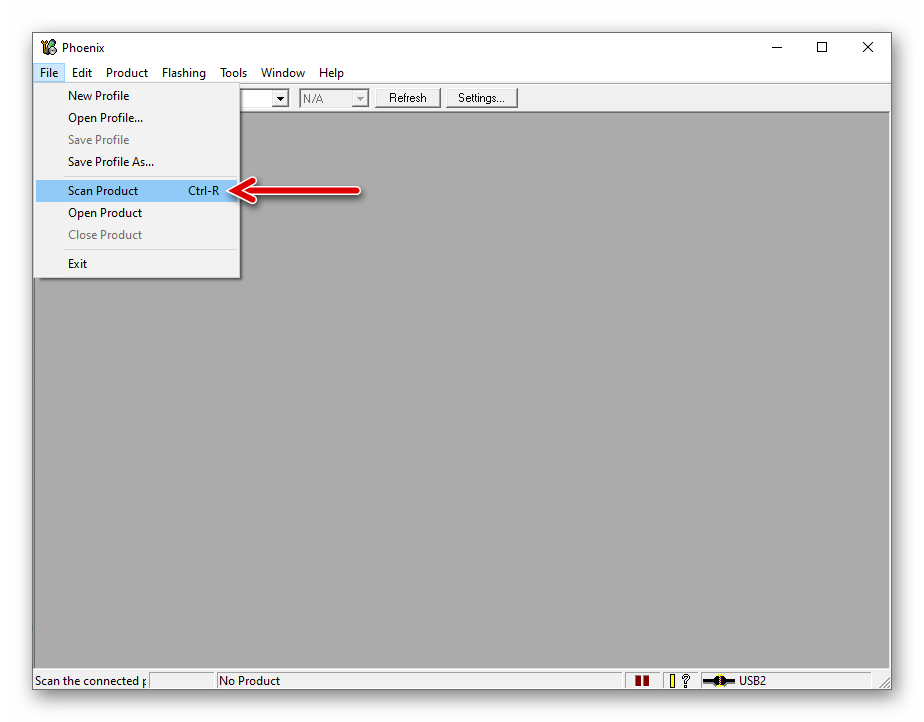
- Дочекайтеся, поки програма отримає повні відомості про телефон і встановленої на ньому прошивці –
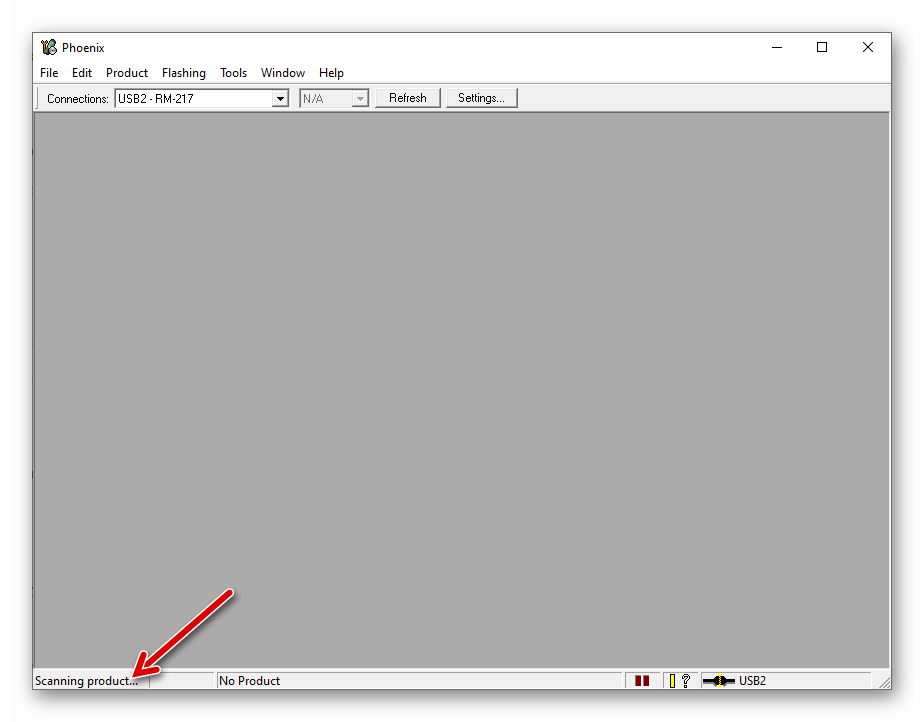
Дані відображатимуться в рядку статусу внизу вікна Фенікс.
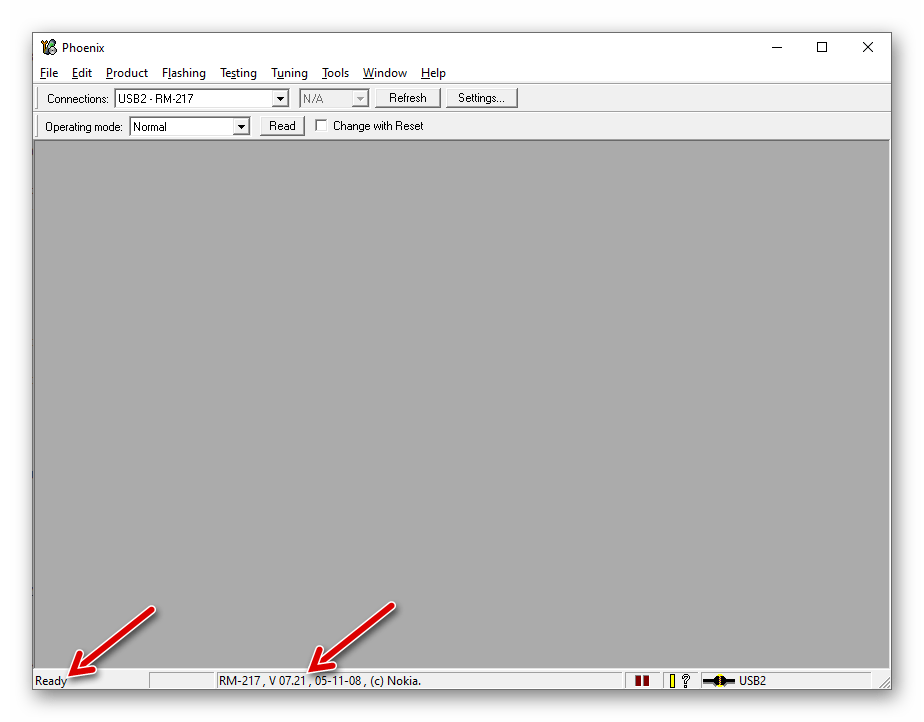
- В меню «Flashing»
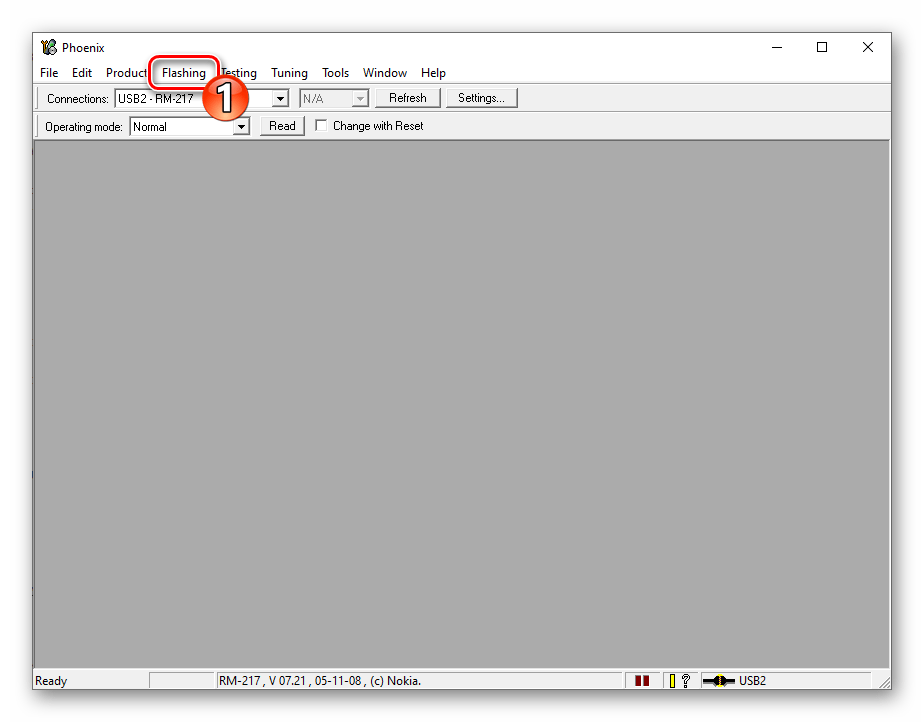
Виберіть пункт «Firmware Update» .
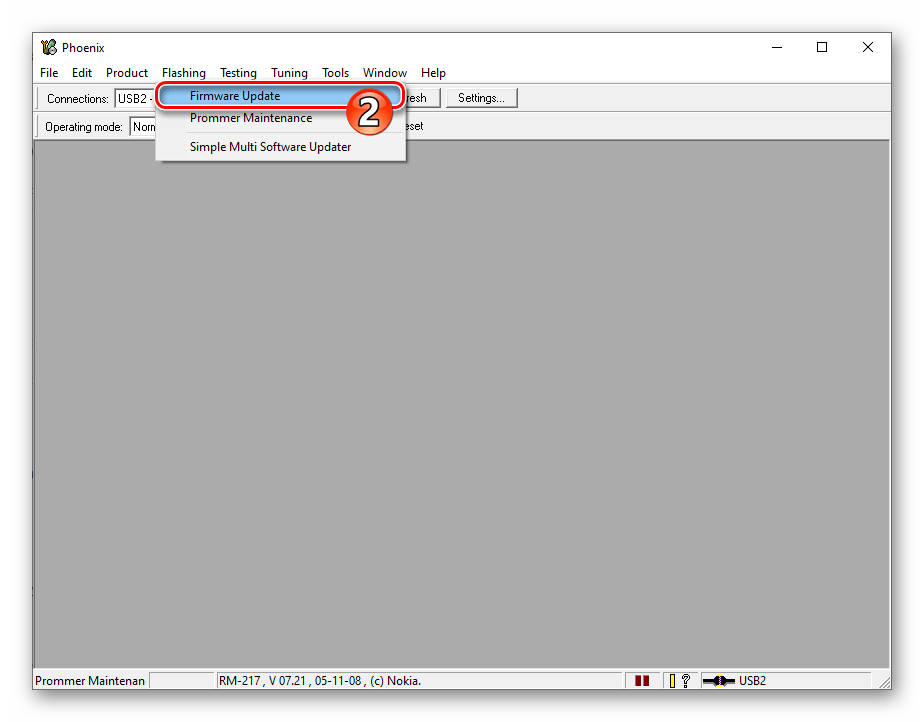
- Клацніть по кнопці «…»
, розташованої біля поля
«Product Code:»
.
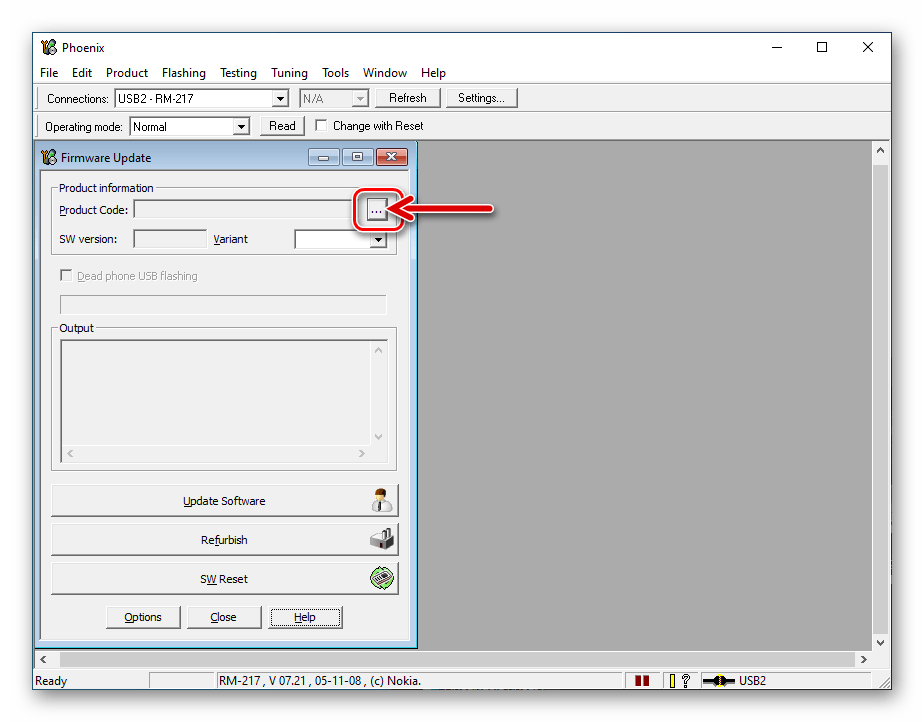
- У віконці виділіть одну з рядків, що містить позначку «EURO»
, і клікніть
«ОК»
.
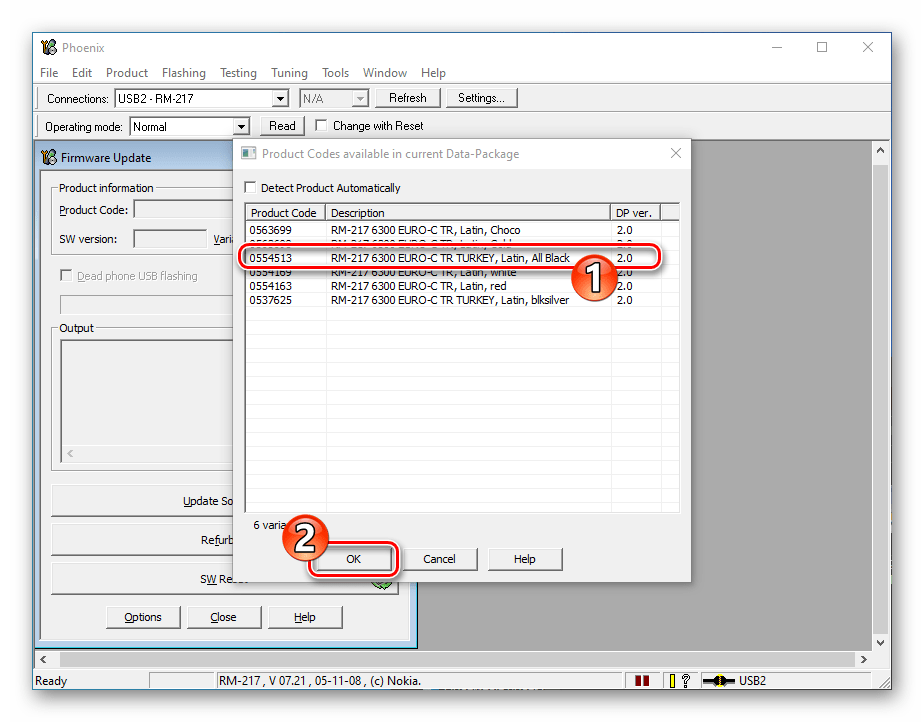
- Все готово для початку прошивки, натисніть на кнопку «Refurbish»
.
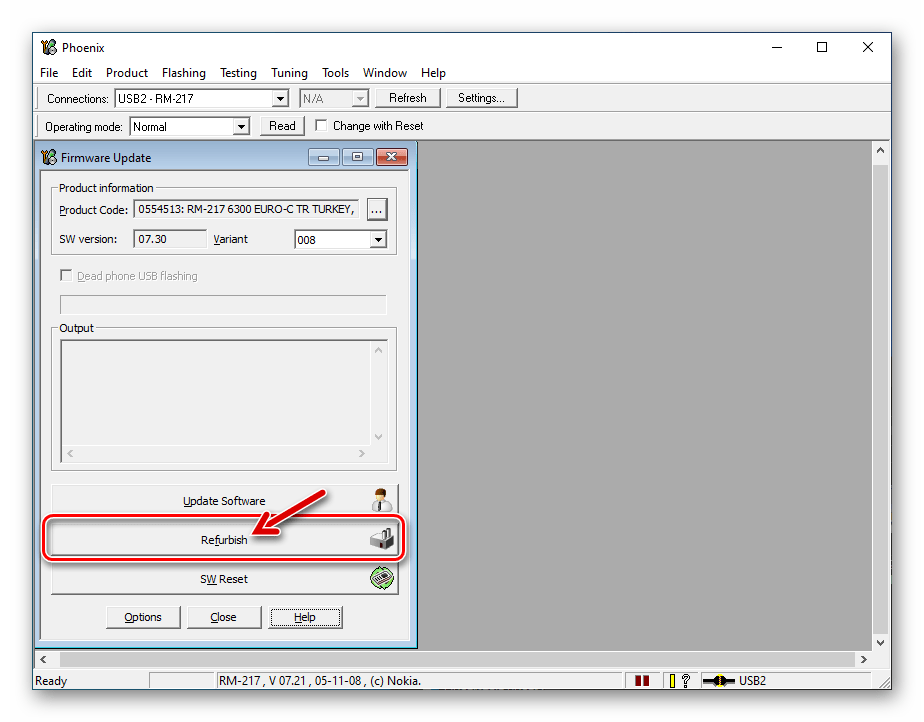
- Чекайте завершення перенесення системних файлів Нокіа 6300 з диска ПК в апарат, що супроводжується заповненням статус-бару у вікні Фенікса. В процесі відбувається:
- Формування образу прошивки і його передача в телефон;
- Очищення областей пам'яті апарату від наявних в них даних;
- Інтеграція «нових» системних компонентів у пристрій.
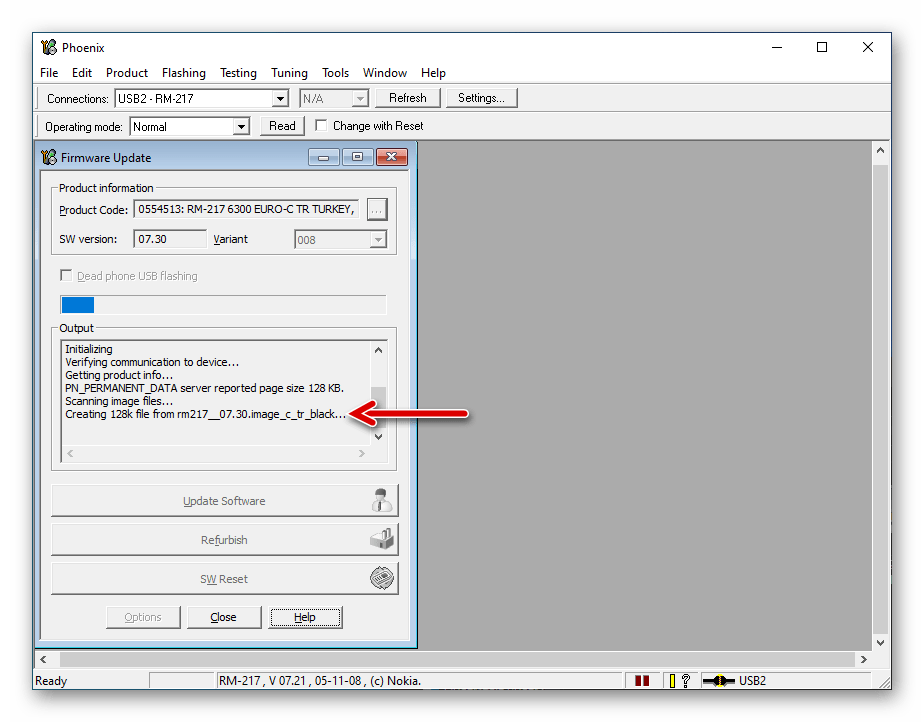
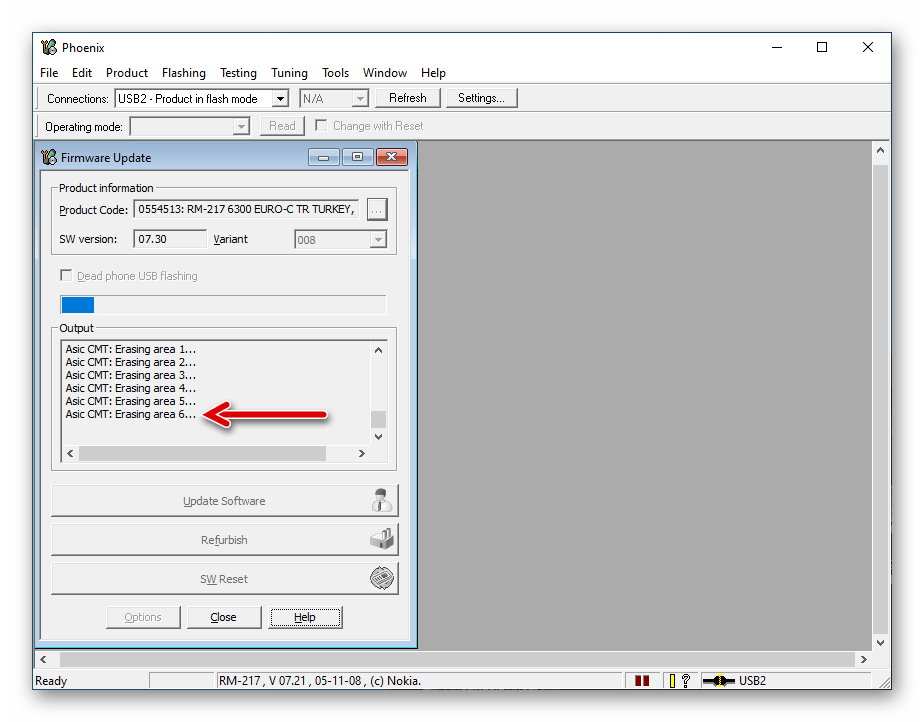
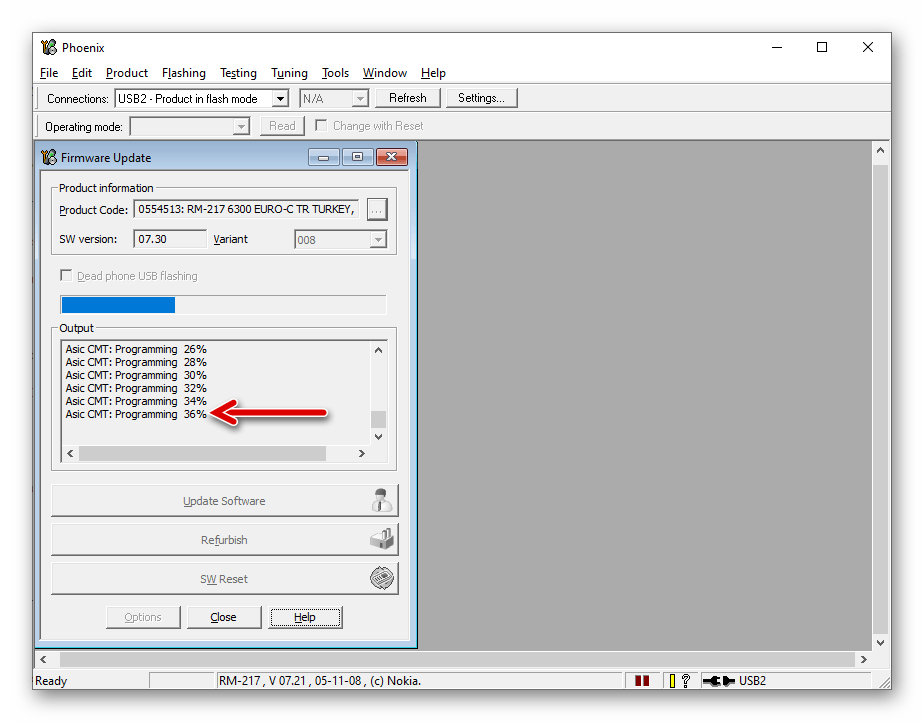
- Результативна операція завершується появою підтверджує ефективність проведених маніпуляцій віконця «Product flashed succeeded»
& 8212; клікніть в ньому
«ОК»
і закрийте Фенікс.
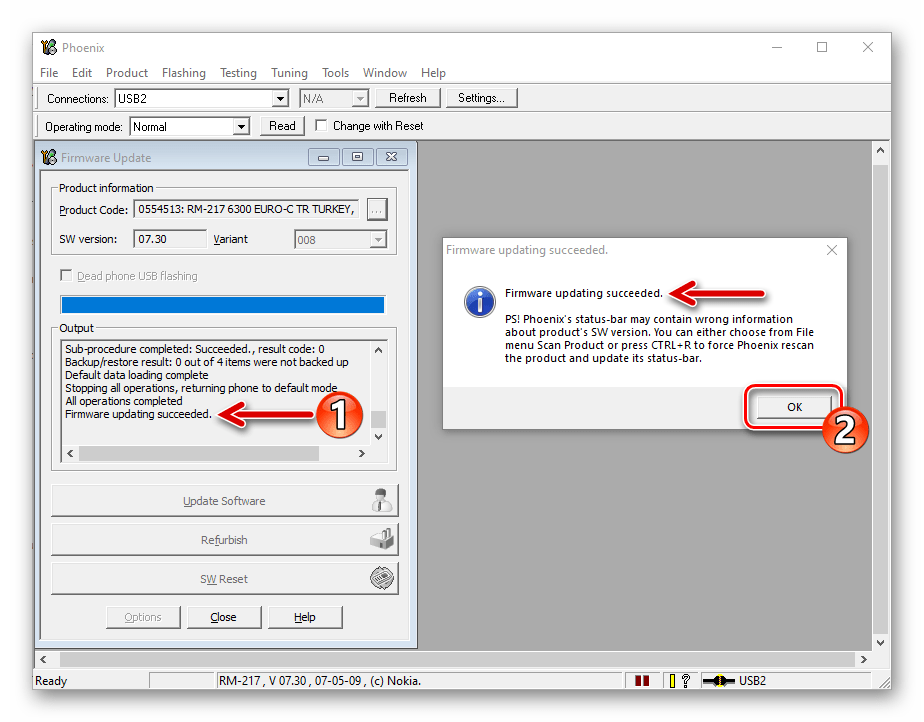
- Мобільний девайс по завершенні прошивки включиться автоматично, від'єднайте його від USB-порту комп'ютера. Залишилося налаштувати телефон і далі використовувати його за призначенням.
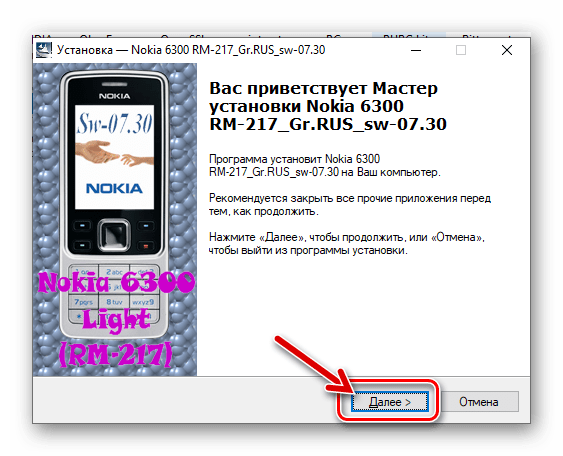

Прошивка в " Dead Mode "» Якщо телефон не включається)
За допомогою Phoenix Service Software можливо провести відновлення системного ПО Nokia 6300, потерпілого крах, тобто повернути девайсу працездатність, якщо її відсутність викликано пошкодженням програмної частини.
- Встановіть драйвера і розпакуйте прошивку на диск ПК, слідуючи інструкціям з описує підготовку до роботи з моделлю розділу цієї статті.
- Перевірте фактор видимості «мертвого» апарату системою Windows. Для цього вийміть на деякий час батарею мобільного девайса і встановіть її на місце. Потім відкрийте на комп'ютері «Диспетчер пристроїв»
, підключіть телефон до ЮСБ-роз'єму комп'ютера і короткочасно натисніть на мобільному апараті клавішу
«Power»
.
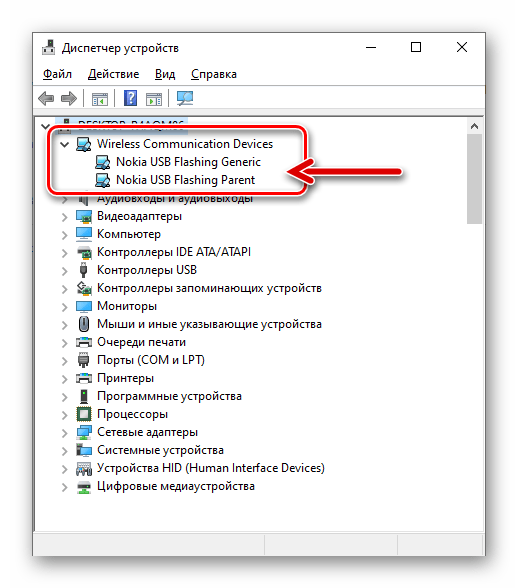
В результаті " Диспетчер пристроїв» на 2-3 секунди повинен відобразити нову гілку девайсів «Wireless Communication Devices» і в ній два пункти: «Nokia USB Flashing Generic» і «Nokia USB Flashing Parent» . Якщо це сталося, переходите до виконання наступних кроків.
- Не від'єднуючи Нокію 6300 від комп'ютера, запустіть програму Фенікс.
- В меню «File» виберіть пункт «Open Product» .
- Виділіть рядок «RM-217 Nokia RM-217» у вікні, і потім клікніть «ОК» .
- Перейдіть до меню «Flashing» , викличте функцію «Firmware Update» .
- Клацніть по кнопці вибору «Product Code» , виділіть рядок, що містить «EURO» , і клікніть «ОК» .
- Встановіть позначку «Dead Phone USB flashing» , і потім, приготувавшись натиснути на телефоні кнопку «Power» , клікніть «Refurbish» .
- У вікні з інструкцією по підключенню пристрою клацніть «ОК» . Далі, відразу ж, & 8212; натисніть на Нокіа 6300 клавішу »включення" і утримаєте її протягом 2-х секунд.
- В результаті почнеться процес прошивки, який триватиме 7-10 хвилин. Чекайте завершення проведення необхідних для відновлення програмної платформи Nokia 6300 маніпуляцій програмою Фенікс, не роблячи ніяких дій.
- У момент закінчення результативної прошивки Phoneix продемонструє підтверджує ефективність операції віконце «Product flashing succeeded» , клацніть в ньому «ОК» . Мобільний апарат при цьому включиться автоматично.
- На цьому відновлення програмної частини Нокіа 6300 завершено – виберіть налаштування пристрою і приступайте до його експлуатації в звичайному режимі.

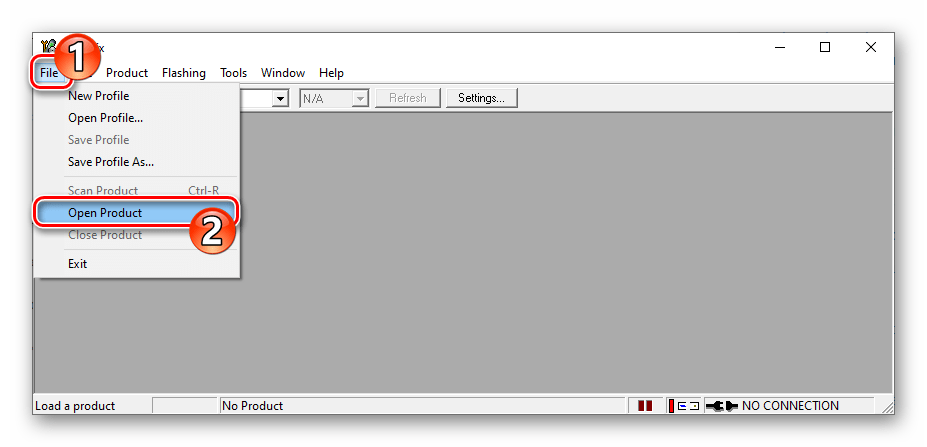
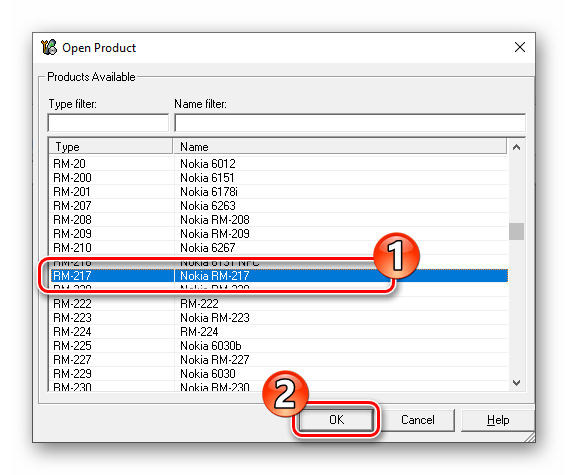
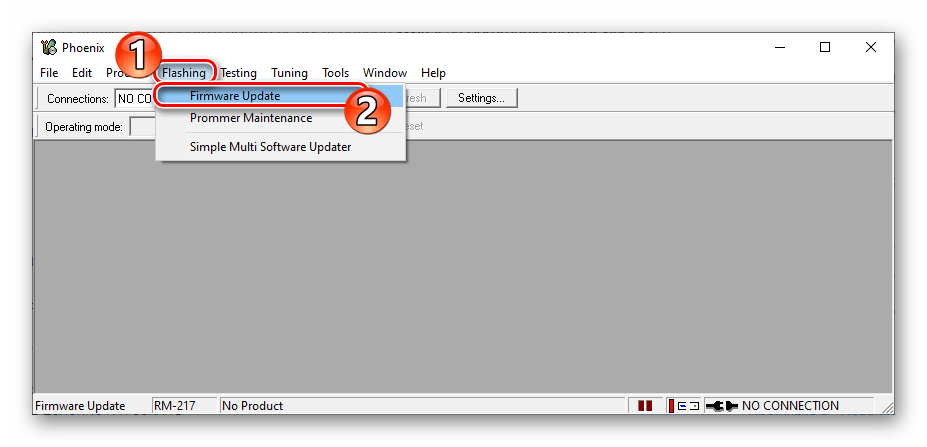
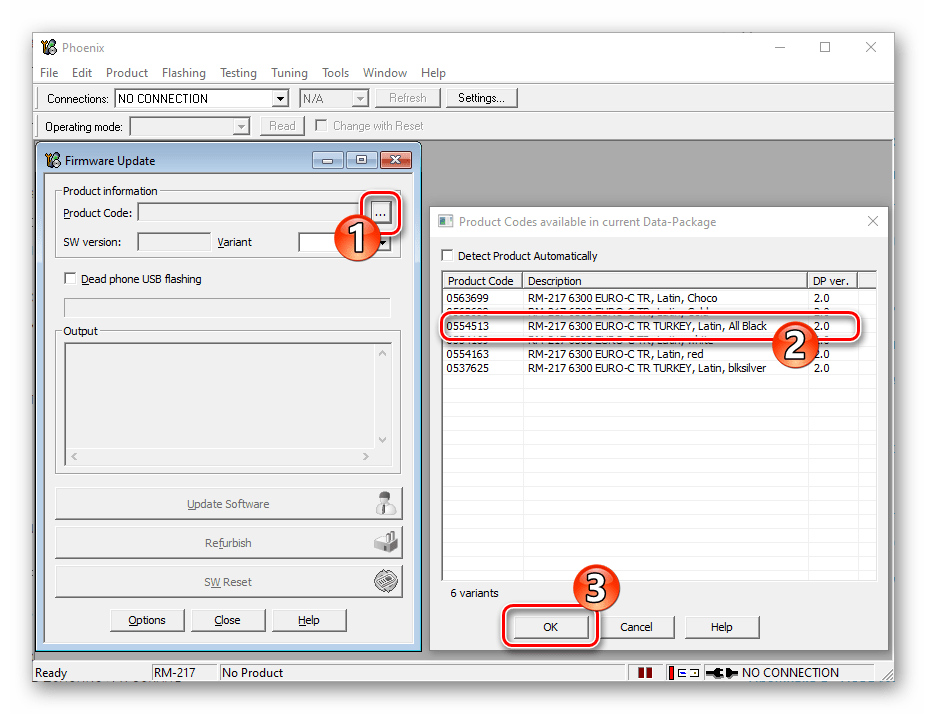
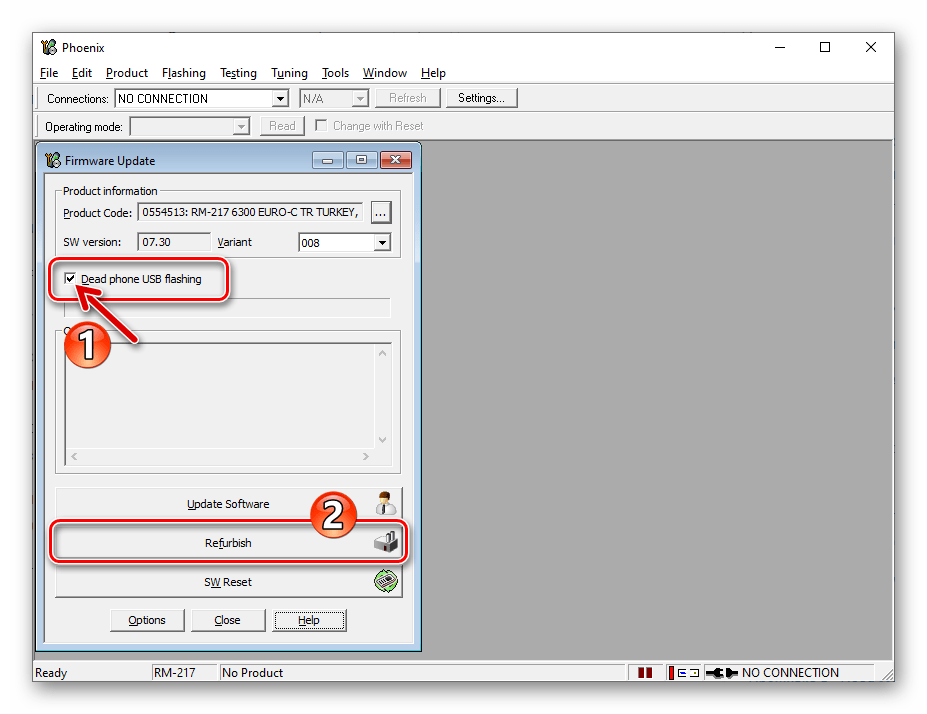

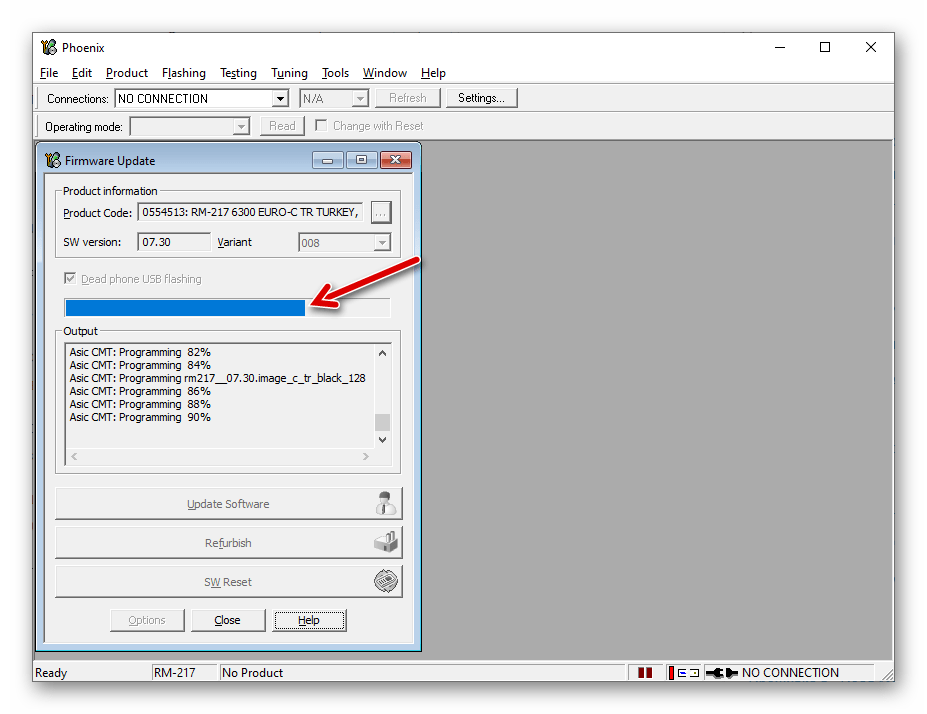
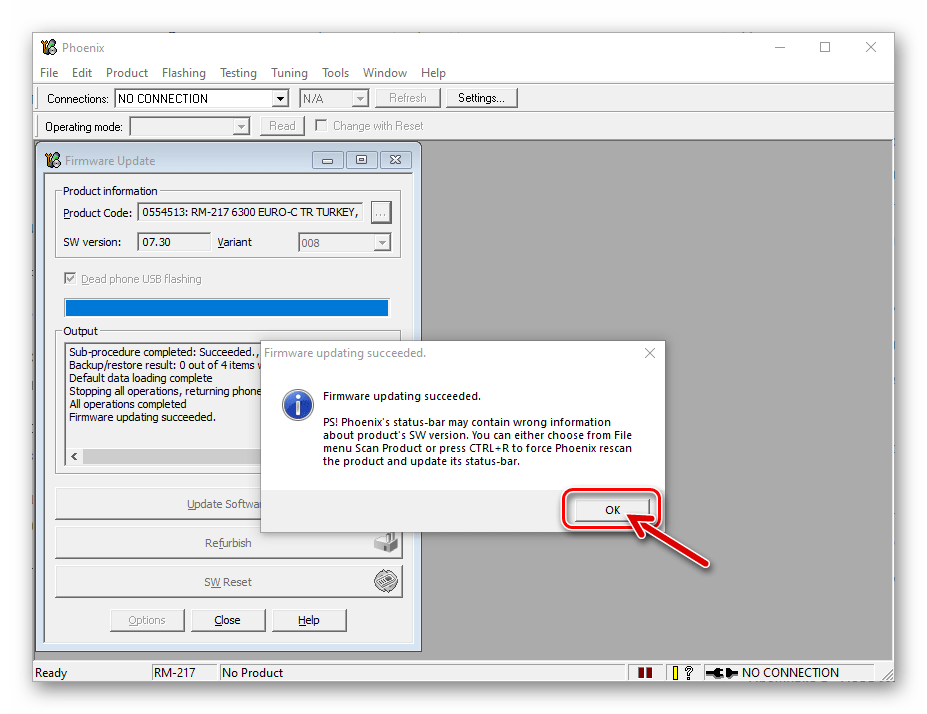
Висновок
Незважаючи на гадану непідготовленому користувачеві складність прошивки мобільного телефону Nokia 6300, така операція реалізована в «домашніх умовах», якщо задіяти ефективний спеціалізований софт і слідувати перевіреним інструкціям.